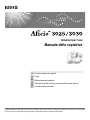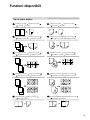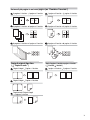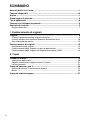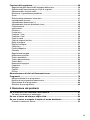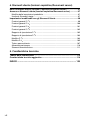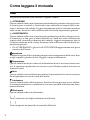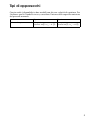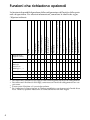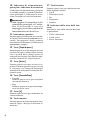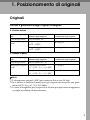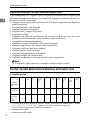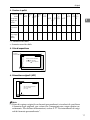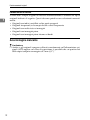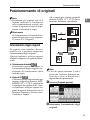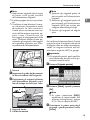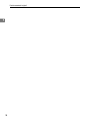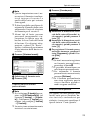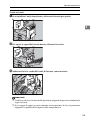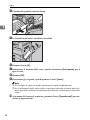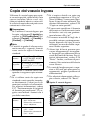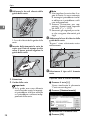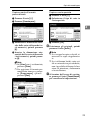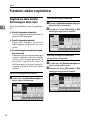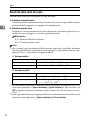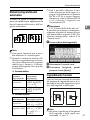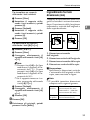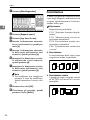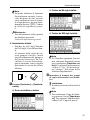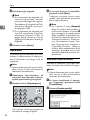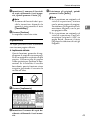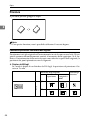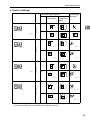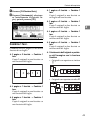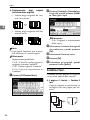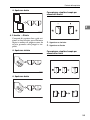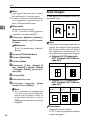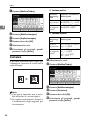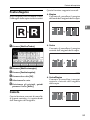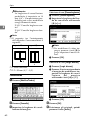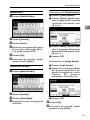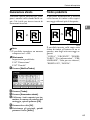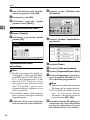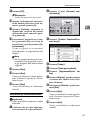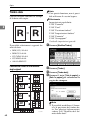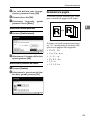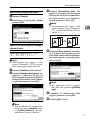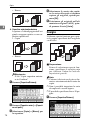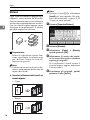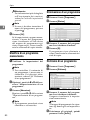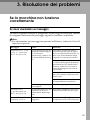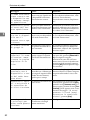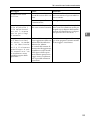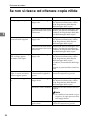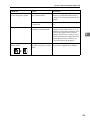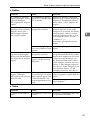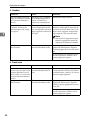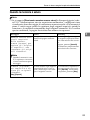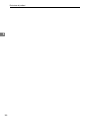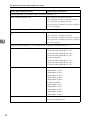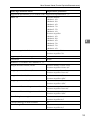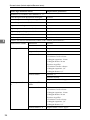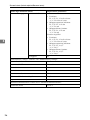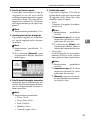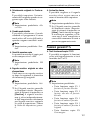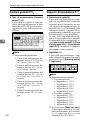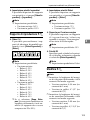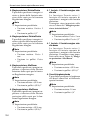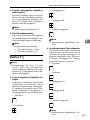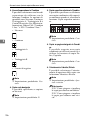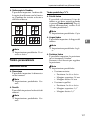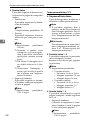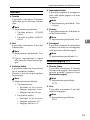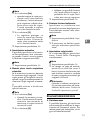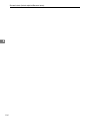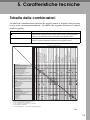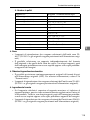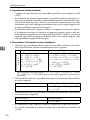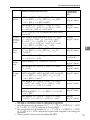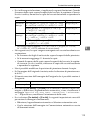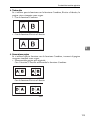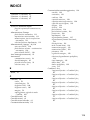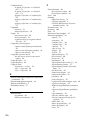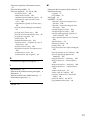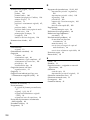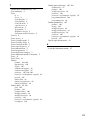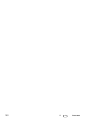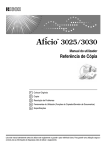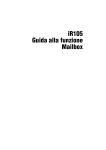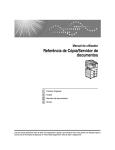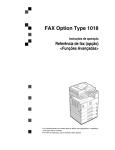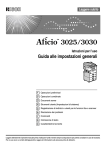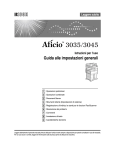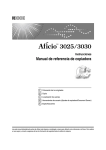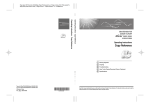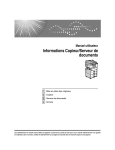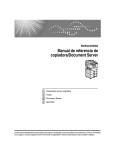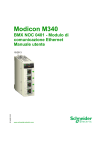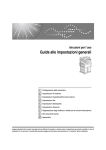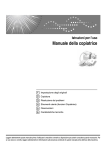Download 2 - Ricoh
Transcript
Istruzioni per l’uso
Manuale della copiatrice
1
Posizionamento di originali
2
Copia
3
Risoluzione dei problemi
4
Strumenti utente (funzioni copiatrice/Document server)
5
Caratteristiche tecniche
Leggere attentamente il presente manuale prima di utilizzare l’unità e tenerlo sempre a disposizione per poterlo consultare in caso di necessità.
Per un uso sicuro e corretto della macchina, leggere le Informazioni sulla sicurezza prima di utilizzarla.
Introduzione
Questo manuale contiene istruzioni dettagliate sul funzionamento nonché note sull’uso di quest’unità.
Per motivi di sicurezza e per una maggiore produttività, leggere attentamente questo manuale prima
di usare l’unità. Conservare il manuale a portata di mano per poterlo consultare rapidamente.
Importante
Il contenuto del presente manuale può essere modificato senza preavviso. Il produttore declina ogni
responsabilità per danni diretti, indiretti, speciali, accidentali o consequenziali derivanti dalla gestione
o dall’uso dell’unità.
Note
Alcune delle caratteristiche illustrate nel presente manuale possono differire leggermente da quelle
dell’unità in uso.
Alcune opzioni possono non essere disponibili in alcuni Paesi. Per ulteriori informazioni, rivolgersi al
rivenditore locale.
Attenzione:
L’uso di comandi, regolazioni o procedure diversi da quelli descritti nel presente manuale possono
esporre gli utenti a radiazioni pericolose.
Note:
I nomi dei modelli degli apparecchi non compaiono nelle pagine seguenti. Controllare il tipo di apparecchio in uso prima di leggere questo manuale Per ulteriori informazioni, vedere P.3 “Tipi di apparecchi”.
•
Tipo 1: Aficio 3025
•
Tipo 2: Aficio 3030
Alcuni modelli possono non essere disponibili in alcuni Paesi. Per ulteriori informazioni, rivolgersi al rivenditore locale.
In questo manuale le dimensioni sono indicate in due formati diversi. Per questo modello, fare sempre
riferimento alla versione metrica.
Ricoh consiglia di utilizzare toner Ricoh originale per ottenere copie di buona qualità.
Ricoh declina ogni responsabilità per eventuali danni o spese derivanti dall’uso di parti di ricambio non
Ricoh con i prodotti per ufficio Ricoh.
Alimentazione
220 - 240V, 50/60Hz, 7A o superiore
Il cavo di alimentazione deve essere collegato a una fonte di alimentazione con caratteristiche equivalenti a quelle descritte in precedenza. Per ulteriori informazioni sull’alimentazione, vedere la Guida alle
impostazioni generali.
Manuali forniti con l’unità
I manuali elencati di seguito descrivono le procedure operative dell’unità. Per
informazioni più dettagliate su funzioni specifiche, consultare le sezioni corrispondenti del manuale.
Nota
❒ I manuali forniti variano a seconda del tipo di unità.
❒ Per visualizzare i manuali in formato PDF è necessario utilizzare Adobe
Acrobat Reader / Adobe Reader.
❒ Con l’unità vengono forniti due CD-ROM:
• CD-ROM 1 “Operating Instructions”
• CD-ROM 2 "Scanner Driver and Document Management Utility”
❖ Guida alle impostazioni generali (file PDF - CD-ROM1)
Fornisce una descrizione generale dell’unità e spiega come configurare le impostazioni del sistema (ad esempio le Impostazioni del cassetto carta), le funzioni del Document server e la risoluzione dei problemi.
Per le procedure relative alla rubrica, quali la registrazione di numeri di fax,
indirizzi di posta elettronica e codici utente, leggere il presente manuale.
❖ Manuale della sicurezza
Questo manuale è destinato agli amministratori dell’unità. Il manuale descrive le funzioni di sicurezza che gli amministratori possono utilizzare per evitare che i dati vengano manomessi o per impedire l’uso dell’unità ad utenti
non autorizzati.
Questo manuale fornisce anche indicazioni su come registrare gli amministratori e su come configurare le impostazioni necessarie per l’autenticazione
di utenti e amministratori.
❖ Guida di rete (File PDF - CD-ROM1)
Fornisce informazioni sulla configurazione e l’uso della stampante in un ambiente di rete nonché sull’uso dei programmi software forniti con il prodotto.
Questo manuale si riferisce a tutti i modelli. Pertanto, è possibile che descriva
funzioni ed impostazioni non disponibili per il modello in uso. Le immagini,
le illustrazioni, le funzioni ed i sistemi operativi supportati possono differire
da quelli del modello in uso.
❖ Manuale della copiatrice (il presente manuale) (file PDF - CD-ROM1)
Descrive le operazioni, le funzioni e la risoluzione dei problemi relativi alle
funzioni copiatrice dell’unità.
❖ Manuale del fax <Funzioni di base> (file PDF - CD-ROM1)
Descrive le operazioni, le funzioni e la risoluzione dei problemi relativi alla
funzione fax dell’unità.
i
❖ Manuale del fax <Funzioni avanzate> (file PDF - CD-ROM1)
Descrive le funzioni di fax avanzate, quali impostazioni della linea e procedure per registrare gli ID.
❖ Manuale della stampante (file PDF - CD-ROM1)
Descrive le impostazioni di sistema, il funzionamento, le funzioni e la risoluzione dei problemi relativi alla funzione stampante dell’unità.
❖ Manuale dello scanner (File PDF - CD-ROM1)
Descrive le operazioni, le funzioni e la risoluzione dei problemi relativi alla
funzione scanner dell’unità.
❖ Manuali per DeskTopBinder Lite
DeskTopBinder Lite è un’utility contenuta sul CD-ROM “Scanner Driver and
Document Management Utility”.
• DeskTopBinder Lite Guida di installazione (File PDF - CD-ROM2)
Descrive in dettaglio l’installazione e l’ambiente operativo per DeskTopBinder Lite. Il manuale può essere visualizzato dalla schermata [Configurazione] quando è installato DeskTopBinder Lite.
• DeskTopBinder Guida introduttiva (File PDF - CD-ROM2)
Descrive il funzionamento di DeskTopBinder Lite e ne illustra le funzioni.
Il manuale viene aggiunto al menu [Start] al momento dell’installazione di
DeskTopBinder Lite.
• Guida di Auto Document Link (File PDF - CD-ROM2)
Descrive le operazioni e le funzioni di Auto Document Link installato con
DeskTopBinder Lite. Il manuale viene aggiunto al menu [Start] al momento
dell’installazione di DeskTopBinder Lite.
❖ Altri manuali
• Supplemento PS3 (File PDF - CD-ROM1)
• Supplemento UNIX (Disponibile presso un rivenditore autorizzato o in
formato PDF sul sito Ricoh)
ii
Funzioni disponibili
Tipi di copie duplex
2 pagine a 1 facciata
"
1 facciata
1 pagina a 2 facciate
2 facciate"
1 pagina a 2 facciate
"
2 facciate
4 pagine a 1 facciata 1 pagina a 2 facciate
" 4 pagine a 1 facciata Combina 2 facciate"
2 pagine a 2 facciate
8 pagine a 1 facciata 1 pagina a 2 facciate
" 8 pagine a 1 facciata Combina 2 facciate"
4 pagine a 2 facciate
"
"
1 pagina a 2 facciate
2 facciate"
1 pagina a 2 facciate
Combina 2 facciate"
4 pagine a 2 facciate
1 pagina a 2 facciate
Combina 2 facciate"
8 pagine a 2 facciate
Fronte
Fronte
16 pagine a 1 facciata
"
Originali rilegati
"
Libro
Retro
1 pagina a 2 facciate
16 pagine a 1 facciata
Combina 2 facciate"
8 pagine a 2 facciate
"
1 pagina a 2 facciate
Combina 2 facciate"
16 pagine a 2 facciate
Fronte
Fronte
Retro
Retro
Pagine a 2 facciate
2 facciate"
Retro
Fronte/retro Originali rilegati
"
Pagine a 2 facciate
Fronte/retro 2 facciate"
iii
Copia di originali tipo libro
4 pagine a 1 facciata
Libretto (
"
1 facciata
Libretto")
Apertura a sinistra
1
2
3
2
3
3
1
4
1
4
Apertura a destra
1
2
3
3
3
2
4
1
1
4
2 pagine a 2 facciate
Libretto (
"
2 facciate
Libretto ")
Apertura a sinistra
3
1
Apertura a destra
3
1
1 facciata
Rivista (
"
1 facciata
Rivista")
Apertura a sinistra
1
2
5
2
7
8
7
1
4
8
1 3
5
3
6
Apertura a destra
1
2
5
7
7
2 facciate
8
Rivista (
2
8
1
"
5
3 1
4
6
3
2 facciate
Rivista")
Apertura a sinistra
5
1 3
Apertura a destra
5
3 1
iv
Unione di più pagine in un'unica pagina (
"Combina 1 facciata")
2 pagine a 1 facciata
1 pagina a 1 facciata
1 pagina a 2 facciate
1 pagina a 1 facciata
4 pagine a 1 facciata
1 pagina a 1 facciata
2 pagine a 2 facciate
1 pagina a 1 facciata
8 pagine a 1 facciata
1 pagina a 1 facciata
4 pagine a 2 facciate
1 pagina a 1 facciata
Copia di originali tipo libro
( "Copie in serie ")
Originali rilegati
Pagine a 1 facciata
Originali rilegati
Pagine a 2 facciate
Copia di pagine a 2 facciate su pagine a 1 facciata
( "2 facciate 1 facciata")
1 pagina a 2 facciate
2 pagine a 1 facciata
Fronte/retro di Originali rilegati
Pagine a 2 facciate
v
SOMMARIO
Manuali forniti con l’unità ......................................................................................i
Funzioni disponibili .............................................................................................iii
Avviso .....................................................................................................................1
Come leggere il manuale.......................................................................................2
Tipi di apparecchi ..................................................................................................3
Funzioni che richiedono opzionali .......................................................................4
Pannello di controllo ............................................................................................. 5
Display informativo.....................................................................................................7
1. Posizionamento di originali
Originali .................................................................................................................. 9
Formati e grammature degli originali consigliati.........................................................9
Formati rilevabili dalla funzione Selezione automatica carta ................................... 10
Area immagine mancante ........................................................................................ 12
Posizionamento di originali ................................................................................ 13
Orientamento degli originali .....................................................................................13
Posizionamento degli originali sul vetro di esposizione ...........................................14
Posizionamento degli originali nell’alimentatore originali (ADF) ..............................14
2. Copia
Procedura di base................................................................................................19
Interruzione della copia ............................................................................................20
Segnale acustico per originale rimasto sul vetro......................................................21
Lavoro prenotato ...................................................................................................... 21
Copia dal vassoio carta 2....................................................................................22
Utilizzo del vassoio 2 come vassoio bypass ............................................................ 22
Buste ........................................................................................................................24
Copia dal vassoio bypass ...................................................................................27
vi
Funzioni della copiatrice .....................................................................................30
Regolazione della densità dell’immagine della copia...............................................30
Selezione dell’impostazione per il tipo di originale...................................................31
Selezione della carta da copia .................................................................................32
Riduzione / ingrandimento predefinito......................................................................35
Zoom ........................................................................................................................36
Riduzione/ingrandimento automatico.......................................................................37
Ingrandimento formato .............................................................................................37
Ingrandimento direzionale (%) .................................................................................38
Ingrandimento formato direzionale (mm) .................................................................39
Fascicolazione ......................................................................................................... 40
Impilamento..............................................................................................................43
Pinzatura ..................................................................................................................44
Fronte-retro ..............................................................................................................47
Combina 1 facc. .......................................................................................................49
Combina 2 facc. .......................................................................................................50
Copie in serie ...........................................................................................................52
Copia di originali da libro..........................................................................................54
Ripeti immagine .......................................................................................................56
Duplica immagine.....................................................................................................57
Centratura ................................................................................................................58
Positivo/Negativo .....................................................................................................59
Cancella ...................................................................................................................59
Regolazione margine ...............................................................................................62
Numerazione sfondo ................................................................................................63
Timbro predefinito ....................................................................................................63
Timbro personalizzato..............................................................................................65
Timbro data ..............................................................................................................68
Numerazione pagine ................................................................................................69
Copertine..................................................................................................................73
Designa .................................................................................................................... 74
Capitoli .....................................................................................................................75
Divisori .....................................................................................................................76
Memorizzazione di dati nel Document server ...................................................77
Programmi ............................................................................................................79
Memorizzazione di un programma...........................................................................79
Modifica di un programma memorizzato ..................................................................80
Eliminazione di un programma.................................................................................80
Richiamo di un programma ......................................................................................80
3. Risoluzione dei problemi
Se la macchina non funziona correttamente.....................................................81
Se viene visualizzato un messaggio ........................................................................81
Se non si riesce ad ottenere copie nitide ..........................................................84
Se non si riesce a eseguire le copie nel modo desiderato ..............................86
Quando la memoria è satura....................................................................................89
vii
4. Strumenti utente (funzioni copiatrice/Document server)
Menu Strumenti Utente (Funzioni Copiatrice/Document server) ....................91
Accesso a Strumenti utente (funzioni copiatrice/Document server) ..............97
Modifica delle impostazioni predefinite ....................................................................97
Uscita da Strumenti utente.......................................................................................97
Impostazioni modificabili con gli Strumenti Utente .........................................98
Funzioni generali P.1/4 .............................................................................................98
Funzioni generali P.2/4 ...........................................................................................100
Funzioni generali P.3/4 ...........................................................................................101
Funzioni generali P.4/4 ...........................................................................................102
Rapporto di riproduzione P.1/2 ...............................................................................102
Rapporto di riproduzione P.2/2 ...............................................................................103
Modifica P.1/2 .........................................................................................................103
Modifica P.2/2 .........................................................................................................105
Timbro personalizzato............................................................................................107
Alimentazione/stampa ...........................................................................................110
Strumenti Amministratore.......................................................................................111
5. Caratteristiche tecniche
Tabella delle combinazioni ............................................................................... 113
Caratteristiche tecniche aggiuntive .................................................................114
INDICE ..................................................................................................... 125
viii
Avviso
Non copiare o stampare documenti la cui riproduzione è vietata per legge.
La copia o la stampa dei seguenti documenti è generalmente vietata dalle leggi
di vari paesi:
banconote, cedole azionarie, titoli, certificati azionari, copie di bonifici bancari,
assegni, passaporti e patenti.
L’elenco precedente è solo indicativo e non contiene tutti i documenti la cui copia è illegale. Ricoh non garantisce che tale elenco sia completo o preciso. In caso
di dubbi sulla legalità di copiare o stampare un documento, rivolgersi a un consulente legale.
1
Come leggere il manuale
Simboli
Nel presente manuale sono utilizzati i seguenti simboli:
R ATTENZIONE:
Questo simbolo indica una situazione potenzialmente pericolosa che può causare lesioni gravi o mortali se l’unità non viene utilizzata nel rispetto delle istruzioni evidenziate dal simbolo. Leggere attentamente tutte le istruzioni contenute
nella sezione Istruzioni sulla sicurezza nella Guida alle impostazioni generali.
R AVVERTIMENTO:
Questo simbolo indica una situazione potenzialmente pericolosa che può causare lesioni lievi o non gravi o danni materiali se l’unità non viene utilizzata nel
rispetto delle istruzioni evidenziate dal simbolo. Leggere attentamente tutte le
istruzioni contenute nella sezione Istruzioni sulla sicurezza nella Guida alle impostazioni generali.
• Gli AVVERTIMENTI e gli inviti all’ATTENZIONE rappresentano note per la
sicurezza dell’utente.
Importante
Il mancato rispetto delle istruzioni può provocare inceppamenti della carta, danni agli originali o perdita di dati. Leggerle sempre attentamente.
Preparazione
Questo simbolo mette in evidenza le informazioni di cui è necessario tenere conto e le operazioni preliminari che devono essere effettuate prima di mettere in
funzione l’unità.
Nota
Questo simbolo viene utilizzato per indicare le precauzioni o le azioni correttive
da intraprendere in caso di errore dell’utente.
Limitazione
Questo simbolo indica limiti numerici, funzioni che non possono essere utilizzate contemporaneamente o condizioni in cui non è possibile utilizzare una determinata funzione.
Riferimento
Questo simbolo indica un riferimento.
[
]
Tasti visualizzati sul display informativo dell’unità.
{
}
Tasti incorporati nel pannello di controllo dell’unità.
2
Tipi di apparecchi
Questa unità è disponibile in due modelli con diversa velocità di copiatura. Per
verificare qual è il modello in uso, consultare l’interno della copertina anteriore
del presente manuale.
Velocità di copia
Tipo 1
Tipo 2
25 copie/minuto
(formato A4K, 81/2" × 11"K)
30 copie/minuto
(formato A4K, 81/2" × 11"K)
3
Funzioni che richiedono opzionali
*4
4
Timbro predefinito *4
Numerazione sfondo
Designa
Copie in serie
4, 8, 16 pagine a 2 facciata → Combina 2 facciate
Fronte-retro
Pinzatura
Memorizza file
Unità disco fisso
*3
Timbro personalizzato
Opzioni
*2
❍
❍ ❍
❍ ❍
❍
Vassoio bypass
*2
❍
❍
Unità fronte/retro
*1
❍
❍ ❍
Vassoio basculante
Finisher da
500 fogli,
finisher da
1000 fogli *1 ,
Impilamento sfalsato *3
❍
Fascicolazione sfalsata *3
❍
Copia dal vassoio bypass
Formati misti
❍
Lavoro prenotato
SADF
Alimentatore
originali (ADF)
Batch
Funzioni
4, 8, 16 pagine solo fronte → Combina 2 facciate
Le funzioni disponibili dipendono dalla configurazione dell’unità e dalle opzionali a disposizione. Per ulteriori informazioni, consultare la tabella che segue.
❍Opzioni richieste
❍
❍
❍
Per utilizzare il finisher da 500 fogli, è necessario disporre dell’unità di collegamento.
Per utilizzare il finisher da 1000 fogli, sono necessari l’unità di collegamento e un vassoio carta.
È necessario il finisher o il vassoio basculante.
Se si seleziona la lingua inglese in Timbro predefinito, non è necessaria l’unità disco
fisso. Tuttavia, questa è necessaria se viene selezionata un’altra lingua.
Pannello di controllo
La figura illustra il pannello di controllo dell’unità con tutte le opzioni installate.
IT ZLFS160E
1. Manopola del contrasto dello
4. Display informativo
schermo
Consente di regolare la luminosità del
pannello informativo.
Vengono visualizzati lo stato di funzionamento, i messaggi di errore e i menu
delle funzioni.
2. Indicatori
5. Tasto {Controlla modi}
Viene visualizzato lo stato dell’unità o gli
errori.
• d: indicatore aggiungere punti pinzatrice
• D: indicatore aggiungere toner
• B: indicatore aggiungere carta
• L: indicatore assistenza tecnica
• M: indicatore sportello aperto
• x: indicatore carta inceppata
Vedere la Guida alle impostazioni generali.
Premere questo tasto per verificare le impostazioni immesse per il lavoro di copia.
3. Tasto {Strumenti utente/Contatore}
8. Tasto {Risparmio energia}
• Strumenti utente
Premere questo tasto per modificare le
impostazioni e le condizioni predefinite in base alle proprie esigenze.
• Contatore
Premere questo tasto per controllare o
stampare il valore Contatore.
• Assistenza
Premere questo tasto per informazioni
su dove ordinare materiali di consumo e a chi rivolgersi in caso di problemi di funzionamento. Queste
informazioni possono essere stampate.
Premere questo tasto per attivare o disattivare il modo Risparmio Energia. Vedere
la Guida alle impostazioni generali.
6. Tasto {Programma}
Premere questo tasto per selezionare il
modo di programmazione. Per ulteriori
informazioni, vedere P.79 “Programmi”.
7. Tasto {Cancella modi}
Premere questo tasto per annullare le impostazioni del lavoro di copia immesse in
precedenza.
9. Tasto {Interrompi}
Premere questo tasto per interrompere
un lungo lavoro di copia per effettuare
copie urgenti. Per ulteriori informazioni,
vedere P.20 “Interruzione della copia”.
5
10. Indicatore di alimentazione
17. Tasti funzione
principale e indicatore di accensione
Premere questi tasti per selezionare una
delle seguenti funzioni:
• Copia
• Document server
• Fax
• Stampante
• Scanner
L’indicatore di alimentazione principale
si accende quando si accende l’alimentazione principale. L’indicatore di accensione si accende se l’unità è alimentata.
Importante
❒ Non spegnere l’interruttore di alimentazione principale se l’indicatore di accensione è acceso o
lampeggia, per evitare problemi di
funzionamento sul disco fisso.
11. Interruttore operativo
Premere questo interruttore per accendere l’unità (l’indicatore di accensione si accende). Per spegnere l’unità, premere
nuovamente l’interruttore (l’indicatore di
accensione si spegne).
12. Tasto {Copia di prova}
Premere questo tasto per eseguire un solo
fascicolo di copie o stampe e per controllare la qualità della stampa prima di
stampare più fascicoli. Per ulteriori informazioni, vedere P.42 “Copia di prova”.
13. Tasto {Avvio}
Premere questo tasto per avviare la copiatura. Premere questo tasto per avviare
la scansione o la stampa di documenti
memorizzati utilizzando la funzione Document server.
14. Tasto {Cancella/Stop}
• Cancella
Premere questo tasto per cancellare
un numero immesso.
• Stop
Premere questo tasto per interrompere un lavoro in corso.
15. Tasto {#}
Premere questo tasto per immettere un
valore numerico.
16. Tasti numerici
Premere questo tasto per immettere il numero di copie e i dati per la funzione selezionata.
6
18. Indicatori dello stato delle funzioni
Indicano lo stato delle funzioni descritte
in precedenza:
• Giallo: selezionata
• Verde: attiva
• Rosso: interrotta
Display informativo
Le voci delle funzioni visualizzate fungono da tasti di selezione. È possibile selezionare o specificare una voce premendola delicatamente.
Se si seleziona o si specifica una voce sul display informativo, questa viene evidenziata nel modo seguente:
. i tasti visualizzati come OK non sono disponibili.
Nota
❒ Nella figura in basso è riportato un esempio di un’unità con un finisher 1000
fogli installato.
❖ Display iniziale di copiatura
IT AHR024S
1. Funzioni Originale, Densità im-
6. Visualizza il contenuto dei tasti
magine e Originale speciale.
di scelta rapida. Questi tasti possono
essere usati per registrare le funzioni utilizzate più frequentemente.
Per ulteriori informazioni, vedere
P.101 “Tasti funzione di copia: F1F5”.
2. Stato operativo e messaggi.
3. È possibile salvare fino a tre dei
rapporti di riduzione/ingrandimento utilizzati con maggiore frequenza
oltre a quelli fissi. Per ulteriori informazioni, vedere P.102 “Tasto di
scelta rapida R/I”.
4. Quantità di originali acquisiti salvati in memoria, numero di copie
impostato e numero di copie effettuate.
5. Funzioni di fascicolazione, impilamento e pinzatura.
7. Visualizza le funzioni disponibili. Premere il nome di una funzione
per visualizzarne il menu. Ad esempio premere [Riduci/Ingrandisci] per
visualizzare il menu Riduci/Ingrandisci.
8. L’icona a forma di fermaglio indica la funzione correntemente selezionata.
7
8
1. Posizionamento di originali
Originali
Formati e grammature degli originali consigliati
❖ Versione metrica
Posizione degli originali
Formato degli originali
Grammatura degli originali
Vetro di esposizione
Fino al formato A3
--
Alimentatore originali i
(ADF)
Originali a una facciata:
40– 128 g/m2
A3L – A5KL
Originali a due facciate:
52– 105 g/m2
A3L – A5KL
❖ Versione in pollici
Posizione degli originali
Formato degli originali
Grammatura degli originali
Vetro di esposizione
Fino al formato 11" × 17"
--
Alimentatore originali i
(ADF)
Originali a una facciata:
11– 34 libbre
11" × 17"L –
51/2"
×
81/
2"KL
Originali a due facciate:
11" × 17"L –
51/2"
×
81/
14– 28 libbre
2"KL
Nota
❒ L’alimentatore originali (ADF) può contenere fino a circa 50 fogli.
❒ Se si utilizza la funzione Formati misti, gli originali devono avere una grammatura di 52 –81 g/m2, 13,8–21,5 libbre.
❒ La carta di lunghezza pari o superiore a 433 mm può provocare inceppamenti, pieghe o problemi di alimentazione.
9
Posizionamento di originali
Originali non indicati per l’uso con l’alimentatore originali (ADF)
Il posizionamento dei seguenti tipi di originali nell’alimentatore originali può
provocare inceppamenti della carta o danni agli originali. Posizionare questi originali sul vetro di esposizione.
• Originali diversi da quelli specificati in P.9 “Formati e grammature degli originali consigliati”
• Originali pinzati o con fermagli
• Originali perforati o strappati
• Originali curvi, piegati o sgualciti
• Originali a collage
• Originali con strato di rivestimento, ad esempio carta termica per fax, carta
patinata, carta metallizzata, carta carbone o carta conduttiva
• Originali con tratteggio perforato
• Originali con indici, cartellini o altre parti sporgenti
• Originali appiccicosi, ad esempio carta trasparente
• Originali sottili con una bassa rigidità
• Originali spessi, come cartoline
• Originali con grammatura non adatta
• Originali rilegati, ad esempio libri
• Originali trasparenti, ad esempio lucidi o carta trasparente
1
Nota
❒ L’originale si può sporcare se contiene scritte a matita o simili.
Formati rilevabili dalla funzione Selezione automatica carta
❖ Versione metrica
Dimensio- A3L
ne
B4 JIS
L
*2
A4K
L
Posizione
degli originali
A5K
L
11" ×
17"L
81/2" × 81/2" × 51/2" × 81/2" ×
14"L 11"K 81/2"
13"L
L
KL *1
Vetro di
esposizione
❍
❍
❍
❍
×
×
×
×
×
❍
Alimentatore originali i
(ADF)
❍
❍
❍
❍
❍
×
×
×
×
×
*1
*2
Gli Strumenti utente (Impostazioni di Sistema) consentono di selezionare i formati
81/2" × 13", 81/4" × 13", 8" × 13". Vedere la Guida alle impostazioni generali.
JIS è l’acronimo di Japanese Industrial Standard.
❍ : formato rilevabile
×: formato non rilevabile
10
B5
JISK
L
Originali
❖ Versione in pollici
Dimen- A3L B4
A4K B5
A5K 11" × 81/2"
sione
JISL L
JISK L
17"L ×
L
14"L
Posizione
degli originali
81/2" 51/2" × 81/2" 8" × 10" × 71/4" ×
10"L 14"L 101/2"
×
81/2" ×
11"K KL 13"L
L
L
Vetro di
esposizione
×
×
×
×
×
❍
❍
❍
×
×
×
×
×
Alimentatore originali i
(ADF)
×
×
×
×
×
❍
❍
❍
❍
×
×
❍
×
1
❍ : formato rilevabile
×: formato non rilevabile
❖ Vetro di esposizione
Posizione
di riferimento
Dimensione orizzontale
Dimensione verticale
Area di scansione massima
(297 x 420 mm)
A3
11" x 17"
(279 x 433 mm)
IT CP01AEE
❖ Alimentatore originali i (ADF)
Dimensione verticale
Dimensione orizzontale
Area di scansione massima
(297 x 1260 mm)
(11" x 49")
IT
Nota
❒ Prima di copiare originali con formati personalizzati, ricordarsi di specificare
il formato degli originali, per evitare che l’immagine non venga copiata correttamente. Per ulteriori informazioni, vedere P.17 “Posizionamento di originali di formato personalizzato”.
11
Posizionamento di originali
Formati difficili da rilevare
L’unità non è sempre in grado di rilevare automaticamente il formato dei tipi di
originali indicati di seguito. Questi devono quindi essere selezionati manualmente.
• Originali con indici, cartellini o altre parti sporgenti
• Originali trasparenti, ad esempio lucidi o carta trasparente
• Originali con molto testo o immagini
• Originali con immagini piene
• Originali con immagini piene intorno ai bordi
1
Area immagine mancante
Limitazione
❒ Anche se gli originali vengono collocati correttamente nell’alimentatore originali (ADF) oppure sul vetro di esposizione, è possibile che sui quattro lati
della copia compaia un margine di 3 mm (0,1”).
12
Posizionamento di originali
Posizionamento di originali
Nota
❒ Posizionare gli originali solo se il
liquido correttore e l’inchiostro
sono completamente asciutti, per
evitare di sporcare il vetro di esposizione e macchiare le copie.
Ad esempio per copiare originali
formato A3Ko 11" × 17"K con la
funzione Pinzatura selezionata:
1
Riferimento
Per informazioni sui formati di originali che possono essere impostati, vedere P.9 “Originali”.
Orientamento degli originali
Di seguito sono riportati i diversi
modi in cui è possibile impostare
l’orientamento degli originali.
(Questa funzione è utile per copiare
originali strappati o di grandi dimensioni).
❖ Orientamento standard
Selezionare questa funzione se
l’orientamento degli originali corrisponde all’orientamento della
carta da copia.
❖ Ruota di 90°
Utilizzare questa impostazione per
copiare originali di formato A3K,
B4 JISKo 11" × 17"K. L’unità ruota
l’immagine da copiare di 90°. Questa funzione è utile per copiare originali di grandi dimensioni con le
funzioni Pinzatura, Fronte-retro,
Combina o Timbro.
GCGSET3E
Nota
❒ L’uso di questa funzione è consigliato con l’opzione Selezione automatica carta o Riduzione/
ingrandimento predefinito.
A Premere [Originale speciale].
B Selezionare l’orientamento degli
originali.
13
Posizionamento di originali
Orientamento standard
A Verificare che
lezionato.
1
sia stato se-
B Posizionare l’originale con il lato
di stampa rivolto verso il basso
sul vetro di esposizione. Allinearlo con l’angolo posteriore sinistro.
ZLFH140E
Ruota di 90°
A Posizionare gli originali con
orientamento orizzontale,
quindi premere
.
1. Segno di posizionamento
2. Scala
Nota
❒ Iniziare con la prima pagina da
copiare.
C Abbassare il coprioriginali o l’alimentatore originali (ADF).
C Premere [OK].
Posizionamento degli originali
nell’alimentatore originali
(ADF)
Posizionamento degli originali
sul vetro di esposizione
È necessario specificare le impostazioni nelle situazioni indicate di seguito:
A Sollevare il coprioriginali o l’ali-
❖ Se si posizionano originali costituiti
da più di 50 pagine:
P.15 “Batch”
mentatore originali (ADF).
Importante
❒ Non sollevare il coprioriginali o
l’alimentatore originali (ADF)
con forza per non aprire o danneggiare il coprioriginali.
14
Nota
❒ Sollevare il vetro di esposizione
o l’ADF di più di 30°, per evitare
che il formato degli originali
non venga rilevato correttamente.
❖ Se gli originali vengono posizionati
uno alla volta:
P.16 “SADF”
❖ Se si posizionano originali con la
stessa larghezza ma formato diverso:
P.16 “Formati misti”
❖ Se si posizionano originali con formati personalizzati:
P.17 “Posizionamento di originali
di formato personalizzato”
Posizionamento di originali
Nota
❒ Non inserire originali oltre il segno
di limite sulla guida laterale
dell’alimentatore originali.
❒ L’ultima pagina deve essere in fondo.
❒ Verificare di non bloccare il sensore o di caricare l’originale in modo
disordinato. In caso contrario,
l’unità rileva un formato non corretto dell’immagine acquisita oppure viene visualizzato un
messaggio di inceppamento della
carta. Verificare inoltre di non posizionare gli originali o altri oggetti
sul coperchio superiore, per evitare problemi di funzionamento.
Nota
❒ Spianare gli originali prima di
posizionarli nell’alimentatore
originali.
1
❒ Smazzare gli originali prima di
posizionarli nell’alimentatore
originali (ADF) per evitare che
vengano alimentati più fogli.
❒ Inserire gli originali ad angolo
retto.
Batch
Se si utilizza la funzione Batch, l’unità
esegue la copia di originali con più di
50 pagine come un unico documento,
anche se vengono collocati nell’alimentatore originali (ADF) in gruppi.
Importante
❒ Gli originali speciali, quali quelli in
carta traslucida, devono essere posizionati uno alla volta.
A Premere [Originale speciale].
ZEWH210E
1. Sensori
A Impostare la guida dei documenti
in base al formato dell’originale.
B Posizionare gli originali allineati
nell’alimentatore originali con il
lato di stampa rivolto verso l’alto.
B Premere
[Batch], quindi premere
[OK].
Nota
❒ Se viene visualizzato [SADF],
modificare le impostazioni. Per
ulteriori informazioni, vedere
P.110 “Passa a Batch (SADF)”.
ZLFH050E
1. Segno di limite
2. Guida documenti
C Posizionare la prima parte degli
originali, quindi premere il tasto
{Avvio}.
15
Posizionamento di originali
D Appena il primo gruppo di origi-
C Posizionare una pagina dell’origi-
E Con
D Appena viene visualizzato il mes-
nali è stato alimentato, posizionare il secondo gruppo.
1
le funzioni Fascicolazione,
Combina o Fronte-retro, è necessario premere il tasto {#} dopo la
scansione di tutti gli originali.
SADF
saggio che chiede di posizionare
un altro originale, posizionare la
pagina successiva.
La seconda pagina e le successive
vengono alimentate automaticamente senza necessità di premere
il tasto {Avvio}.
Se si utilizza l’opzione SADF, anche
se un originale viene posizionato pagina per pagina nell’alimentatore originali, ogni pagina viene alimentata
automaticamente non appena viene
posizionata.
Nota
❒ Con le funzioni Fascicolazione,
Combina o Fronte-retro, è necessario premere il tasto {#}
dopo la scansione di tutti gli originali.
F Premere il tasto {Avvio}.
Preparazione
Per utilizzare la funzione SADF,
impostare Strumenti utente (funzioni copiatrice/Document server)
in modo che [SADF] venga visualizzato quando si preme [Originale
speciale]. Per ulteriori informazioni, vedere P.110 “Passa a Batch
(SADF)”.
Riferimento
Per informazioni sulle impostazioni predefinite, vedere P.102 “Tasto
di scelta rapida R/I”.
A Premere [Originale speciale].
B Premere [SADF], quindi [OK].
16
nale, quindi premere il tasto {Avvio}.
❒ È possibile regolare il tempo di
attesa prima che l’unità sia
pronta per il successivo originale. Per ulteriori informazioni,
vedere P.110 “Auto reset SADF”.
Formati misti
Se si posizionano originali della stessa larghezza ma di formato diverso
nell’alimentatore originali, l’unità
controlla automaticamente il formato
degli originali prima di copiarli.
Nota
❒ Se si posizionano originali di formati diversi nell’alimentatore originali (ADF) e questi vengono
copiati senza utilizzare la funzione
Formati misti, è possibile che non
venga copiata tutta l’immagine
dell’originale o che la carta si inceppi.
❒ È possibile che le velocità di copia
e di acquisizione si riducano.
❒ È possibile posizionare contemporaneamente originali di due formati diversi.
Posizionamento di originali
❒ I formati che possono essere utilizzati contemporaneamente con
questa funzione sono i seguenti:
Versione metrica
A3L, A4K, A4L, A5K,
A5L,B4 JISL, B5 JISK, B5
JISL
Versione in
pollici
11" × 17"L, 81/2" × 11"K, 81/2"
× 11"L , 51/2" × 81/2"K, 51/2" ×
81/2"L, 81/2" × 14"L, 10" ×
14"L
A Premere [Originale speciale].
Posizionamento di originali di formato
personalizzato
Se si posizionano originali con formato personalizzato nell’alimentatore
originali (ADF), è necessario specificare tale formato.
1
Nota
❒ Questa funzione consente di utilizzare carta con una lunghezza verticale di 105–297 mm (4,2"–11,6") e
una lunghezza orizzontale di 128–
1.260 mm (5,1"–49,6").
A Premere [Originale speciale].
B Premere [Formati misti], quindi premere [OK].
C Allineare i bordi posteriore e sinistro degli originali come mostrato
nella figura.
B Premere [Originale formato pers.].
C Inserire la dimensione orizzontale con i tasti numerici, quindi premere [#].
CP19AE
1. Posizionarli nell’alimentatore
originali
2. Dimensione verticale
D Regolare la guida in base al formato dell’originale più largo.
E Posizionare gli originali allineati
nell’alimentatore originali con il
lato di stampa rivolto verso l’alto.
Nota
❒ In caso di errore, premere [Cancella] o il tasto {Cancella/Stop},
quindi immettere nuovamente
la dimensione.
D Immettere la dimensione verticale utilizzando i tasti numerici,
quindi premere [#].
E Premere [OK].
F Posizionare gli
originali, quindi
premere il tasto {Avvio}.
F Premere il tasto {Avvio}.
17
Posizionamento di originali
1
18
2. Copia
Procedura di base
Preparazione
Se è stata impostata la funzione
Autenticazione codice utente, viene visualizzata la schermata in cui
è possibile immettere il codice
utente. Immettere il codice utente
utilizzando i tasti numerici, quindi
premere il tasto {#}. Per informazioni sui codici utente, vedere la
Guida alle impostazioni generali.
Se viene impostata la funzione Autenticazione di base, Autenticazione Windows, Autenticazione
LDAP o Autenticazione server integrazione, viene visualizzata la
schermata di autenticazione. Immettere il nome utente e la password di accesso, quindi premere
[Accesso]. Vedere la Guida alle impostazioni generali.
A Verificare che venga visualizzato
il messaggio "d Pronto".
Se è visualizzata un’altra funzione,
premere il tasto {Copia} .
❖ Display iniziale di copiatura
B Verificare che non ci siano altre
impostazioni attive.
Nota
❒ Se vi sono altre impostazioni attive, premere il tasto {Cancella
modi} prima di immettere altre
impostazioni.
C Posizionare gli originali.
Riferimento
P.13 “Posizionamento di originali”
D Configurare
le impostazioni ne-
cessarie.
E Immettere il numero di copie de-
siderato utilizzando i tasti numerici.
Nota
❒ È possibile impostare un numero massimo di copie compreso
tra 1 e 999 (impostazione predefinita: 999).
F Premere il tasto {Avvio}.
La copia si avvia.
Nota
❒ Se gli originali sono stati posizionati sul vetro di esposizione,
premere il tasto {#} dopo la
scansione degli originali.
❒ Le copie vengono espulse con il
lato di stampa rivolto verso il
basso.
Importante
❒ Se viene impostata la funzione
Autenticazione di base, Autenticazione Windows, Autenticazione LDAP o Autenticazione
server integrazione, è sempre
necessario scollegarsi dopo aver
utilizzato l’unità, per evitare che
utenti non autorizzati possano
utilizzarla.
19
Copia
-Funzionamento dell’unità
❖ Per interrompere l’unità durante un ciclo di copia multipla.
Premere il tasto {Cancella/Stop}.
❖ Per riportare l’unità nella condizione
iniziale dopo la copia.
Premere il tasto {Cancella modi}.
2
❖ Per cancellare i valori immessi.
Premere il tasto {Cancella/Stop} o
[Cancella] sul display.
❖ Per controllare le impostazioni.
Premere il tasto {Controlla modi}.
Interruzione della copia
Questa funzione consente di interrompere un lungo lavoro di copiatura
per effettuare copie urgenti.
Limitazione
❒ Non è possibile utilizzare la funzione Interruzione copia con la
funzione di scansione o se è in corso l’acquisizione di originali fax.
A Premere il tasto {Interrompi}.
L’indicatore Interruzione si accende.
Al termine dell’acquisizione di
originali
A Rimuovere gli originali in copia e posizionare quelli che si
desidera copiare.
B Premere il tasto {Avvio}.
La copia si avvia.
C Al termine della copiatura, rimuovere gli originali e le copie.
20
D Premere nuovamente il tasto
{Interrompi}.
L’indicatore Interruzione si
spegne.
E Riposizionare il primo gruppo
di originali appena il display
lo richiede.
F Premere il tasto {Avvio}.
Nota
❒ Vengono ripristinate le impostazioni del lavoro di copia pr ece d e nte e l’un it à
riprende la copia dal punto
in cui è stata interrotta.
Quando l’unità prosegue la copia
A Posizionare gli originali da copiare.
B Premere il tasto {Avvio}.
L’unità interrompe il lavoro
precedente e inizia a copiare i
nuovi originali.
C Al termine della copiatura, rimuovere gli originali e le copie.
D Premere nuovamente il tasto
{Interrompi}.
L’indicatore Interruzione si
spegne.
Vengono ripristinate le impostazioni del lavoro di copia precedente e l’unità riprende la
copia dal punto in cui è stata interrotta.
Procedura di base
Segnale acustico per originale
rimasto sul vetro
Se si lasciano gli originali sul vetro di
esposizione al termine della copia,
viene emesso un segnale acustico e visualizzato un messaggio di errore.
Nota
❒ Per ulteriori informazioni, vedere
P.101 “Segnale acustico: originale
su vetro di esposizione”.
Lavoro prenotato
È possibile configurare le impostazioni del lavoro successivo mentre è ancora in corso la copiatura di quello
precedente.
Se è in corso la copia di un lavoro lungo e non si desidera attendere la fine,
è possibile utilizzare questa funzione
per impostare in anticipo il lavoro di
copia successivo. In questo modo il
lavoro di copia successivo inizia automaticamente al termine di quello in
corso.
C Posizionare gli originali nell’ali-
mentatore originali, quindi premere il tasto {Avvio}.
Viene effettuata la scansione di tutti gli originali.
D Premere [Vai a "Stampa"].
2
Viene visualizzata la schermata
iniziale di copia.
Al termine del lavoro di copia in
corso, viene avviato automaticamente il lavoro successivo.
Nota
❒ Per visualizzare le informazioni
per il lavoro di copia in corso,
premere [Vai a "Stampa"]. Per visualizzare le informazioni per il
lavoro prenotato, premere [Vai a
"Prenotazione"].
A Premere [Lav.succ.] quando viene
visualizzato il messaggio "Copiatura...".
B Configurare
le impostazioni per
il lavoro successivo.
21
Copia
Copia dal vassoio carta 2
Utilizzare il vassoio carta 2 per copiare su carta speciale (lucidi, carta per
etichette (etichette adesive), carta
spessa (cartoline, buste e così via),
carta sottile e carta comune.
È possibile eseguire le impostazioni
per carta speciale in qualsiasi momento.
• Il vassoio carta 2 può essere utilizzato temporaneamente come vassoio bypass alternativo.
• Il vassoio carta 2 può altresì essere
utilizzato come un normale vassoio.
2
Nota
❒ Se non si utilizza carta da copia di
formato standard, è necessario immetterne le dimensioni orizzontale
e verticale. Di seguito sono indicati
i formati che è possibile immettere.
Versione
metrica
• Dimensione verticale:
100,0 – 297,0 mm
• Dimensione orizzontale:
148,0 – 432,0 mm
Versione
in pollici
• Dimensione verticale:
3,94" – 11,69"
• Dimensione orizzontale:
5,83" – 17,00"
❒ Per ulteriori informazioni sui formati, i tipi e le grammature della
carta che è possibile utilizzare oppure il numero massimo di fogli
che è possibile caricare contemporaneamente, vedere la Guida alle
impostazioni generali.
❒ Per copiare su carta speciale, quali
lucidi, carta spessa (cartoline, buste e così via), carta sottile e carta
adesiva per etichette, è necessario
specificare il tipo di carta. Per ulteriori informazioni, vedere P.29
“Copia su carta speciale”.
22
❒ Per informazioni su come caricare
la carta, vedere la Guida alle impostazioni generali.
Utilizzo del vassoio 2 come
vassoio bypass
A Selezionare
il vassoio 2, quindi
premere il tasto {#}.
Importante
❒ Le impostazioni per il formato e
il tipo di carta programmate
premendo il tasto {#} vengono
cancellate e ripristinate automaticamente al termine della copia.
❒ Se il formato della carta indicato
sul tasto per il vassoio 2 è diverso da quello della carta qui caricata, è possibile che si verifichi
un inceppamento. Verificare di
rimuovere tutta la carta rimasta
nel vassoio dopo la copia.
Copia su carta di formato
standard
Questa impostazione è necessaria
se si copia temporaneamente su
carta di un formato non riportato
sul tasto di formato del vassoio 2.
Copia dal vassoio carta 2
Nota
❒ Questa impostazione non è necessaria se il formato visualizzato sul tasto per il vassoio 2 e
quello della carta qui caricata
sono uguali.
❒ È altresì possibile specificare direttamente il formato della carta
utilizzando il tasto di selezione
del formato per il vassoio 2.
❒ Alcuni tipi di buste possono
provocare inceppamenti e increspature. In questo caso, abbassare la leva verde dell’unità
di fusione. Per ulteriori informazioni, vedere P.24 “Buste”.
Inoltre, verificare di posizionare
il lato anteriore della busta verso l’alto.
A Premere [Seleziona formato].
A Premere [Formato pers.].
2
B Immettere la dimensione verticale della carta utilizzando i tasti numerici, quindi premere il
tasto {#}.
C Immettere la dimensione verticale della carta utilizzando i tasti numerici, quindi premere il
tasto {#}.
D Per registrare il formato personalizzato immesso, premere il
tasto [Programma], quindi il tasto [Esci].
❒
❒
❒
B Selezionare il formato carta.
C Premere [OK].
Copia su carta di formato
personalizzato
Nota
❒ Se si seleziona [2 facciate] per copiare in [F-R/Combina/Serie] (ad
esempio [1 facciata] → [2 facciate]), selezionare [1 facciata] per
copiare (ad esempio [1 facciata]
→ [1 facciata]).
❒ La carta viene automaticamente
inviata al vassoio interno.
❒
Nota
Se non è necessario registrare
un formato personalizzato,
procedere al punto B.
È possibile memorizzare un
solo formato personalizzato.
Per richiamare il formato
personalizzato memorizzato,
premere [Richiama].
Se il formato personalizzato
non viene registrato, questo
viene eliminato quando i
modi vengono cancellati.
Copia su carta speciale
Per copiare su carta speciale, quali
lucidi, carta spessa (cartoline, buste e così via) e carta adesiva per
etichette, è necessario specificare il
tipo di carta in "Carta speciale".
23
Copia
Nota
❒ Se si seleziona [2 facciate] per copiare in [F-R/Combina/Serie] (ad
esempio [1 facciata] →[2 facciate]), selezionare [1 facciata] per
copiare (ad esempio [1 facciata]
→[1 facciata]).
❒ Selezionare [Carta spessa] se la
carta ha una grammatura pari o
superiore a 105 g/m2 (28 libbre).
A Selezionare il tipo di carta in
“Carta speciale”.
2
B Premere [OK].
C Posizionare gli
originali, quindi
premere il tasto {Avvio}.
Nota
❒ Il limite massimo per impilare
carta speciale è diverso da quello per la carta comune. Vedere
la Guida alle impostazioni generali.
❒ Se si utilizzano lucidi, carta sottile o carta adesiva per etichette,
non è possibile utilizzare la funzione di pinzatura, sfalsamento
o fascicolazione.
Buste
Nota
❒ Le cartoline e le buste devono essere alimentate dal vassoio carta 2 o dal vassoio bypass.
❒ Alcuni tipi di buste possono provocare inceppamenti o increspature. In questo caso, abbassare la leva verde dell’unità di fusione. Per ulteriori informazioni, vedere P.25 “Copia su buste”.
❒ Le buste con alette grandi devono essere alimentate dal vassoio carta 2 per
evitare inceppamenti. Per ulteriori informazioni, vedere la tabella che segue.
Vassoio
carta
Vassoio
carta 2
Vassoio
bypass
Tipo busta
IT
24
Copia dal vassoio carta 2
Copia su buste
A Se è installata l’unità fronte/retro, sollevare la levetta per aprirla.
2
AHR015S
B Per aprire lo sportello laterale destro, sollevare la levetta.
AHR016S
C Abbassare la leva verde dell’unità di fusione, come mostrato.
Importante
❒ Verificare che la leva torni nella posizione originale dopo aver terminato la
copia su buste.
❒ Se si esegue la copia su carta comune senza riportare la leva in posizione
originale, la qualità della copia risulta compromessa.
25
Copia
D Chiudere lo sportello laterale destro.
2
ZEWH330E
E Se l’unità fronte/retro è installata, chiuderla.
AHR014S
F Premere il tasto {#}.
G Selezionare il formato della carta, quindi selezionare [Carta spessa] per il
tipo di carta.
H Premere [OK].
I Posizionare gli originali, quindi premere il tasto {Avvio}.
Nota
❒ Se si esegue la copia su lucidi, rimuovere le copie singolarmente.
❒ Se si utilizzano lucidi, carta sottile o carta per etichette (etichette adesive),
non è possibile utilizzare la funzione di pinzatura, sfalsamento o fascicolazione.
J Al termine del lavoro di copiatura, premere il tasto {Cancella modi} per cancellare le impostazioni.
26
Copia dal vassoio bypass
Copia dal vassoio bypass
Utilizzare il vassoio bypass per copiare su carta speciale, quale lucidi, carta
spessa (cartoline, buste e così via),
carta per etichette adesive, carta sottile o carta da copia che non può essere
caricata nei vassoi carta.
Preparazione
Se si utilizza il vassoio bypass per
la copia, selezionare [1 facciata] per
copiare in [F-R/Combina/Serie] (ad
esempio [1 facciata] → [1 facciata] o
[2 facciate] → [1 facciata]).
Nota
❒ L’unità è in grado di rilevare automaticamente i seguenti formati
come carta da copia di formato
standard:
Versione
metrica
A3L, A4K, A4L, A5L,
8" × 13"L, B4 JISL, B5 JISK,
B5 JISL, B6 JISL
Versione
in pollici
11" × 17"L, 81/2" × 14"L,
81/2" × 11"L, 51/2" × 81/2"L,
10" × 14"L
❒ Selezionare il formato della carta
quando si eseguono copie orizzontali.
❒ Se si utilizza carta da copia non
standard o carta speciale, immettere direttamente i valori per le dimensioni verticale ed orizzontale.
Per ulteriori informazioni, vedere
P.17 “Posizionamento di originali
di formato personalizzato”. Di seguito sono indicati i formati che è
possibile immettere.
Versione
metrica
2
A Aprire il vassoio bypass.
• Dimensione verticale:
90,0 – 297,0 mm
• Dimensione orizzontale:
148,0 – 600,0 mm
Versione
in pollici
❒ Se si copia su lucidi o su carta con
grammatura superiore a 128 g/m2
(circa 34 libbre), è necessario specificare il tipo di carta utilizzato. Per
ulteriori informazioni, vedere P.29
“Copia su carta speciale”.
❒ È necessario specificare il formato
della carta se si utilizza carta (carta
da lucido e così via) con grammatura inferiore a 59 g/m2.
❒ Il numero massimo di fogli che è
possibile caricare contemporaneamente dipende dal tipo di carta
utilizzato, ma non dovrebbe superare il limite superiore.
❒ Alcuni tipi di buste possono provocare inceppamenti e increspature. In questo caso, abbassare la leva
verde dell’unità di fusione. Per ulteriori informazioni, vedere P.24
“Buste”. Inoltre, verificare di posizionare il lato anteriore della busta
verso il basso.
❒ La carta di lunghezza pari o superiore a 433 mm può provocare inceppamenti, pieghe o problemi di
alimentazione.
❒ Per ulteriori informazioni sulla copia su buste, vedere P.24 “Buste”.
ZEWH110E
• Dimensione verticale:
3,55" – 11,69"
• Dimensione orizzontale:
5,83" – 23,62"
27
Copia
B Sollevare la leva di rilascio della
guida della carta.
2
ZEWH220E
1: Leva di rilascio della guida della
carta
C Inserire delicatamente la carta da
Nota
❒ Non impilare la carta oltre il segno di limite. In caso contrario,
le immagini potrebbero risultare oblique o si potrebbero verificare inceppamenti.
❒ Estrarre l’estensione per supportare i formati carta superiori
ad A4L, 81/2" × 11"L.
❒ Smazzare gli originali per evitare che vengano alimentati più
fogli.
D Abbassare la leva di rilascio della
guida della carta.
"Bypass" viene selezionato automaticamente.
copia con il lato di stampa rivolto
verso il basso, quindi regolare la
guida della carta.
ZEWH240E
E Selezionare il tipo ed il formato
carta.
ZEWH100E
1. Estensione
2. Guida della carta
Importante
❒ Se le guide non sono allineate
con la carta da copia, le immagini potrebbero risultare oblique
o si potrebbero verificare inceppamenti della carta.
28
Copia su carta di formato standard
A Premere il tasto {#}.
Viene visualizzata la schermata
"Carta vassoio bypass".
B Premere [Seleziona formato].
C Selezionare il formato carta.
D Premere [OK].
Copia dal vassoio bypass
Copia su carta di formato
personalizzato
A Premere il tasto {#}.
B Premere [Formato pers.].
Copia su carta speciale
A Premere il tasto {#}.
B Selezionare il tipo di carta in
Carta speciale.
2
C Immettere la dimensione verticale della carta utilizzando i tasti numerici, quindi premere
[#].
D Inserire la dimensione orizzontale della carta utilizzando
i tasti numerici, quindi premere [#].
Nota
❒ Se [Orizz.] non è evidenziato,
premere [Orizz.].
❒ Per registrare il formato personalizzato immesso, premer e [ P r o g r a m m a] , q u i n d i
premere [Esci].
C Premere [OK].
F Posizionare
gli originali, quindi
premere il tasto {Avvio}.
Nota
❒ Se si esegue la copia su lucidi, rimuovere le copie singolarmente.
❒ Se si utilizzano lucidi, carta sottile o carta adesiva per etichette,
non è possibile utilizzare la funzione di pinzatura, sfalsamento
o fascicolazione.
G Al termine del lavoro di copiatu-
ra, premere il tasto {Cancella modi}
per cancellare le impostazioni.
E Premere [OK].
29
Copia
Funzioni della copiatrice
Regolazione della densità
dell’immagine della copia
Sono disponibili tre tipi di regolazione:
2
❖ Densità immagine automatica
L’unità regola automaticamente la
densità dell’immagine.
Densità immagine manuale
A Premere [Densità immagine auto] per
disattivare la funzione.
B Premere il tasto [Più chiaro] o [Più
scuro] per regolare la densità.
❖ Densità immagine manuale
È possibile regolare la densità
dell’originale scegliendo tra sette
valori.
❖ Densità immagine combinata automatica e manuale
Utilizzare questa impostazione per
copiare originali con uno sfondo
sporco (ad esempio giornali). È
possibile regolare la densità
dell’immagine in primo piano lasciando invariata la densità dello
sfondo.
Densità immagine combinata
automatica e manuale
A Verificare che [Densità immagine auto] sia stato selezionato.
B Premere il tasto [Più chiaro] o [Più
scuro] per regolare la densità.
Densità immagine automatica
A Verificare che [Densità immagine auto] sia stato selezionato.
30
Funzioni della copiatrice
Selezione dell’impostazione
per il tipo di originale
A Premere il tasto appropriato per
selezionare il tipo di originale.
Selezionare una delle seguenti cinque
impostazioni in base al tipo di originale.
2
❖ Testo
Per originali contenenti solo testo
(senza immagini).
❖ Testo / Foto
Per originali contenenti fotografie,
immagini e testo.
Tasti dei tipi di originale non
visualizzati
❖ Foto
Per riprodurre le tonalità delicate
di fotografie e immagini.
A Premere [Tipo originale].
B Selezionare il tipo di originale,
quindi premere [OK].
❖ Sbiadito
Per riprodurre originali che contengono tratti più chiari a matita o
per ricevute molto chiare. Le linee
più chiare vengono copiate con tonalità più chiare.
❖ Copia di copia
Se gli originali sono copie (copia di
copia), l’immagine della copia può
essere riprodotta in modo nitido e
chiaro.
Riferimento
P.99 “Visualizzazione del tipo di
originale”
P.99 “Qualità della copia”
31
Copia
Selezione della carta da copia
Esistono due modi per selezionare la carta da copia:
❖ Selezione automatica carta
L’unità seleziona automaticamente il formato di carta da copia adatto in base
al formato dell’originale e al rapporto di riproduzione.
2
❖ Selezione manuale carta
Scegliere il vassoio contenente la carta sulla quale si desidera copiare tra vassoio carta, vassoio bypass o vassoio a grande capacità.
Riferimento
P.12 “Formati difficili da rilevare”
P.98 “Visualizzazione carta”
Nota
❒ Per i formati e gli orientamenti della carta da copia che è possibile utilizzare
con il modo Selezione automatica carta (quando si copia utilizzando un rapporto del 100%), consultare la seguente tabella:
❖ Versione metrica
Posizione degli originali
Formato e orientamento della carta
Vetro di esposizione
A3L, B4 JISL, A4KL, B5 JISKL, 81/2" × 13"L
Alimentatore originali i (ADF) A3L, B4 JISL, A4KL, B5 JISKL, A5KL
❖ Versione in pollici
Posizione degli originali
Formato e orientamento della carta
Vetro di esposizione
11" × 17"L, 81/2" × 14"L, 81/2" × 11"KL
Alimentatore originali i (ADF) 11" × 17"L, 81/2" × 14"L, 81/2" × 11"KL,
51/2" × 81/2"KL, 10" × 14"L
❒ Per la funzione Selezione automatica carta, è possibile selezionare solo i cassetti carta impostati su [Non visualizzato] o [Carta riciclata] in Tipo di carta e su
[Sì] in Applica selezione automatica carta. Vedere la Guida alle impostazioni generali.
❒ Non è possibile utilizzare l’opzione Selezione automatica carta se tutti i vassoi
carta non sono impostati su [Non visualizzato] o [Carta riciclata].
32
Funzioni della copiatrice
Selezione automatica carta
A Verificare che [Selez. auto carta] sia stato selezionato.
2
Nota
❒ I cassetti con l’indicazione del tasto non vengono selezionati automaticamente. Vedere la Guida alle impostazioni generali.
Selezione manuale carta
A Selezionare il cassetto carta, il vassoio bypass o il cassettone a grande capacità.
Il cassetto carta selezionato viene evidenziato.
Riferimento
P.27 “Copia dal vassoio bypass”
Tasti dei tipi di carta non visualizzati
A Premere [Selez. auto carta].
B Selezionare il tipo di carta.
33
Copia
-Rotazione della copia
Se l’orientamento dell’originale (L o K) è diverso da quello della carta sulla
quale si sta copiando, questa funzione consente di ruotare l’immagine originale
di 90°, adattandola alla carta da copia. Questa funzione può essere utilizzata se
[Selez. auto carta] o [Auto riduci/ingrandisci] è selezionato. Per ulteriori informazioni, vedere P.32 “Selezione automatica carta”.
2
R
R
IT GCROTA0E
Nota
❒ L’impostazione predefinita per Commutazione automatica vassoio è [Con rotazione immagine]. Non è possibile utilizzare la funzione di rotazione della copia se questa impostazione viene modificata su [Senza rotazione immagine] o
[Disattivo]. Per ulteriori informazioni, vedere P.98 “Commutazione automatica vassoio”.
❒ Non è possibile utilizzare la funzione di rotazione della copia se si imposta
l’ingrandimento su carta di formato A3, B4 JIS o 11" × 17", 81/2" × 14". Per farlo, posizionare l’originale con orientamento L.
Formato e orientamento
dell’originale
Non è possibi- A4, B5
le ruotare:
JIS o
A5
Formato e orientamento
della carta da copia
Se si imposta
l’ingrandimento su →
B4 JIS
o A3
K
GCROTA1E
GCROTA2E
Tuttavia, è
possibile utilizzare:
A4, B5
JIS o
A5
L
Se si imposta
l’ingrandimento su →
B4 JIS
o A3
GCROTA3E
GCROTA4E
❒ Non è possibile utilizzare la funzione di rotazione della copia se [2 a sinistra]
o [2 in alto] è selezionato per la pinzatura se si utilizza il finisher da 1000 fogli.
Per ulteriori informazioni, vedere P.44 “Pinzatura”.
❒ Non è possibile utilizzare la funzione di rotazione della copia se la funzione
Pinzatura è selezionata se si utilizza il finisher da 500 fogli.
34
Funzioni della copiatrice
A Premere [Riduci/Ingrandisci].
Riduzione / ingrandimento
predefinito
È possibile selezionare un rapporto
predefinito per la copiatura.
2
❖ Punto di riferimento
Il punto di riferimento dell’ingrandimento/riduzione varia a seconda del modo in cui l’originale
viene scansito. Quando l’originale
viene posizionato sul vetro di
esposizione, il punto di riferimento sarà l’angolo superiore sinistro.
Quando l’originale viene posizionato nell’alimentatore originali, il
punto di riferimento sarà l’angolo
inferiore sinistro.
Nota
❒ Per selezionare un rapporto predefinito sulla schermata iniziale,
premere il tasto di scelta rapida
Riduzione/Ingrandimento, quindi passare al punto D.
B Premere [Ingrandisci] o [Riduci].
C Selezionare il rapporto, quindi
premere il tasto [OK].
D Posizionare
gli originali, quindi
premere il tasto {Avvio}.
-Funzione Crea margine
Utilizzare “Crea margine” per ridurre
l’immagine al 93% della dimensione
originale, utilizzando il centro come
riferimento. È possibile assegnare
questa funzione ad un tasto di scelta
rapida sul display iniziale. Combinando questa funzione con la funzione Riduci/Ingrandisci, è possibile
assegnare un margine alla copia di riduzione/ingrandimento.
GLFX090E
1. Punto di riferimento quando
l’originale viene posizionato sul vetro di esposizione.
2. Punto di riferimento quando
l’originale viene posizionato
nell’alimentatore originali.
Riferimento
Impostazioni predefinite:
P.102 “Tasto di scelta rapida R/I”
P.103 “Priorità R/I”
Riferimento
Impostazioni predefinite:
P.101 “Tasti funzione di copia: F1F5”
P.103 “Rapporto per Creazione
margine”
35
Copia
A
Premere [Crea margine] sul display
iniziale.
B
Se non si desidera utilizzare questa
funzione con la funzione Riduci/Ingrandisci, posizionare gli originali, quindi premere il tasto
{Avvio}.
A Premere [Riduci/Ingrandisci].
2
Zoom
È possibile cambiare il rapporto di riproduzione in incrementi dell’ 1%.
B Immettere il rapporto.
Per selezionare il rapporto
utilizzando i tasti [n] e [o]
A Selezionare un rapporto predefinito prossimo al rapporto utilizzando i tasti [Riduci] o
[Ingrandisci].
B Correggere il rapporto utilizzando i tasti [n] o [o].
Nota
❒ Premere i tasti [n] o [o] per
modificare il rapporto in incrementi dell’ 1%. Tenere
premuti i tasti [n] o [o] per
modificare il rapporto in incrementi del 10%.
Nota
❒ È possibile anche selezionare un
rapporto predefinito prossimo al
rapporto utilizzando i tasti [Riduci]
o [Ingrandisci], e regolarlo successivamente utilizzando i tasti [n] o
[o].
❒ Se il rapporto immesso è errato, correggerlo utilizzando
[n] o [o].
Per immettere un rapporto
utilizzando i tasti numerici
A Premere [Rapporto ingr.].
B Immettere un rapporto utilizzando i tasti numerici.
C Premere [#].
D Premere [OK].
C Posizionare
gli originali, quindi
premere il tasto {Avvio}.
36
Funzioni della copiatrice
Riduzione/ingrandimento
automatico
L’unità è in grado di scegliere il rapporto di riproduzione appropriato in
base al formato della carta e dell’originale selezionato.
❒ Non è possibile utilizzare la funzione di rotazione della copia se si
esegue l’ingrandimento al formato
B4, JIS o A3. Se si esegue l’ingrandimento su carta di formato B4, JIS
o A3, collocare l’originale con
l’orientamento L.
Riferimento
P.12 “Formati difficili da rilevare”
È possibile posizionare contemporaneamente originali di formati diversi
nell’alimentatore originali (ADF). Per
ulteriori informazioni, vedere P.16
“Formati misti”.
2
A Premere [Auto riduci/ingrandisci].
Nota
❒ Con questa funzione, non è possibile utilizzare il vassoio bypass.
❒ Quando si utilizza la funzione Riduzione/ingrandimento automatico, fare riferimento alla seguente
tabella per i formati e l’orientamento dell’originale che è possibile utilizzare.
❖ Versione metrica
Posizione
degli originali
Vetro di
esposizione
Formato e
orientamento
dell’originale
A3L, B4 JISL,
A4KL, B5 JISKL,
81/2" × 13"L
B Selezionare il cassetto carta.
C Posizionare l’originale, quindi
premere il tasto {Avvio}.
Ingrandimento formato
Questa funzione consente di calcolare
un rapporto di ingrandimento o di riduzione in base alle lunghezze rispettive dell’originale e della copia.
Alimentatore
A3L, B4 JISL,
originali i (ADF) A4KL, B5 JISKL,
A5KL
❖ Versione in pollici
Posizione
degli originali
Formato e orientamento dell’originale
Vetro di
esposizione
11" × 17"L, 81/2" ×
14"L, 81/2" × 11"KL
Alimentatore
11" × 17"L, 81/2" ×
originali i (ADF) 14"L, 81/2" × 11"KL,
10" × 14"L, 51/2" ×
81/2"KL
Nota
❒ Misurare e specificare le lunghezze
dell’originale e della copia confrontando "A" con "a".
37
Copia
A Premere [Riduci/Ingrandisci].
Ingrandimento direzionale (%)
Le copie possono essere ridotte o ingrandite in orizzontale e in verticale
secondo diversi rapporti di riproduzione.
2
B Premere [Rapporto specif.].
C Verificare che [Ingrandim. formato]
sia evidenziato.
D Inserire
la lunghezza dell’originale utilizzando i tasti numerici,
quindi premere [#].
Nota
❒ È possibile immettere dimensioni comprese nelle seguenti gamme:
Versione
metrica
1– 999 mm
(in incrementi di 1 mm)
Versione
in pollici
0,1"– 99,9"
(in incrementi di 0,1")
E Inserire la lunghezza della copia
CP2P01EE
a: rapporto orizzontale
b: rapporto verticale
Nota
❒ È possibile selezionare un rapporto predefinito prossimo al rapporto utilizzando i tasti [Riduci] o
[Ingrandisci], e regolarlo successivamente utilizzando i tasti [n] o
[o].
A Premere [Riduci/Ingrandisci].
utilizzando i tasti numerici, quindi premere [#].
Nota
❒ Per modificare la lunghezza
dopo aver premuto il tasto [#],
selezionare il tasto [Originale] o il
tasto [Copia] e immettere la lunghezza.
F Premere due volte [OK] .
G Posizionare l’originale,
premere il tasto {Avvio}.
38
quindi
B Premere [Rapporto specif.].
C Premere [Ingrand. direz. %].
Funzioni della copiatrice
Per immettere un rapporto
utilizzando i tasti numerici
A Premere [Orizz.].
B Immettere il rapporto utilizzando i tasti numerici, quindi
premere [#].
C Premere [Verticale].
D Immettere il rapporto utilizzando i tasti numerici, quindi
premere [#].
E Premere [OK].
Ingrandimento formato
direzionale (mm)
I rapporti di riproduzione adatti vengono selezionati automaticamente
dopo l’inserimento delle lunghezze
orizzontale e verticale dell’originale e
della copia desiderata.
2
Per specificare un rapporto
utilizzando i tasti [n] e [o]
A Premere [ e no].
B Premere [Orizz.].
C Correggere ulteriormente il
rapporto utilizzando i tasti [n]
o [o].
Nota
❒ Premere i tasti [n] o [o] per
modificare il rapporto in incrementi dell’ 1%. Tenere
premuti i tasti [n] o [o] per
modificare il rapporto in incrementi del 10%.
❒ Se il rapporto immesso è errato, correggerlo utilizzando
i tasti [n] o [o].
D Premere [Verticale].
E Correggere ulteriormente il
rapporto utilizzando i tasti [n]
o [o].
F Premere [OK].
D Premere [OK].
E Posizionare gli
CP2M01EE
1. Dimensione orizzontale
dell’originale
2. Dimensione verticale dell’originale
3. Dimensione orizzontale della copia
4. Dimensione verticale della copia
Preparazione
Specificare le dimensioni verticale
e orizzontale dell’originale e della
copia, come mostrato in figura.
Nota
❒ È possibile immettere dimensioni
comprese nelle seguenti gamme:
Versione
metrica
Verticale: 1 – 999 mm
(in incrementi di 1 mm)
Orizzontale: 1 – 9999 mm
(in incrementi di 1 mm)
Versione
in pollici
0,1"– 99,9"
(in incrementi di 0,1")
originali, quindi
premere il tasto {Avvio}.
39
Copia
A Premere [Riduci/Ingrandisci].
Fascicolazione
L’unità è in grado di eseguire la scansione degli originali, memorizzarli ed
eseguire automaticamente la fascicolazione delle copie.
2
Riferimento
Impostazioni predefinite:
B Premere [Rapporto specif.].
C Premere [Ingr. form. dir. mm].
D Inserire la dimensione orizzonta-
le con i tasti numerici, quindi premere [#].
E Inserire la dimensione orizzonta-
le della copia utilizzando i tasti
numerici, quindi premere [#].
F Immettere la dimensione vertica-
P.111 “Selezione funzione Impilamento”
P.111 “Memoria piena, riavvio acquisizione automatica”
P.110 “Fascicolazione ruotata: continuazione automatica”
P.98 “Commutazione automatica
vassoio”
❖ Fascicolazione
La fascicolazione delle copie viene
eseguita in ordine sequenziale .
le utilizzando i tasti numerici,
quindi premere [#].
G Immettere la dimensione vertica-
le della copia utilizzando i tasti
numerici, quindi premere [#].
Nota
❒ Per modificare una lunghezza,
premere il tasto da modificare,
quindi immettere il nuovo valore.
H Premere due volte [OK] .
I Posizionare gli originali,
premere il tasto {Avvio}.
40
quindi
❖ Fascicolazione ruotata
I gruppi di copie vengono ruotati
di 90°KL ed inviati al vassoio
principale.
Funzioni della copiatrice
Nota
❒ Per poter utilizzare la funzione
Fascicolazione ruotata, è necessario disporre di due cassetti
carta contenenti carta di formato e tipo identico, ma con orientamento diverso (KL). Vedere
la Guida alle impostazioni generali.
Riferimento
Per informazioni sulla capacità
dei finisher opzionali:
❖ Finisher da 500 fogli installato
2
❖ Finisher da 1000 fogli installato
Guida alle impostazioni generali
❖ Fascicolazione sfalsata
• Finisher da 500 fogli/Finisher
da 1000 fogli/Vassoio basculante
Al termine della copia di ciascun gruppo o lavoro, l’unità
inizia la copiatura del gruppo o
del lavoro successivo. Se è installato il vassoio basculante,
questa funzione viene eseguita
spostando il vassoio da un lato
all’altro.
Nota
❒ Se il finisher opzionale è installato, utilizzare Strumenti utente
per visualizzare [Fascicolaz. ruotata]. Per ulteriori informazioni,
vedere P.110 “Alimentazione/stampa””Selezione della
funzione Impilamento”.
B Immettere il numero dei gruppi
di copie utilizzando i tasti numerici.
A Premere [Fascicolaz.] o [Fascicolaz.
ruotata].
❖ Se non è installato un finisher
Limitazione
❒ Il numero massimo di fascicoli è
999.
Nota
❒ Per confermare il tipo di finitura, premere il tasto {Copia di prova}. Per ulteriori informazioni,
vedere P.42 “Copia di prova”.
41
Copia
C Posizionare gli originali.
C Se la copia di prova è accettabile,
Nota
❒ Se si posiziona un originale sul
vetro di esposizione, iniziare
con la prima pagina da copiare.
Posizionare gli originali nell’alimentatore originali, con la prima pagina in alto.
2
❒ Se si posiziona un originale sul
vetro di esposizione o nell’alimentatore originali (ADF) in
modo Batch, premere il tasto
{#} dopo la scansione di tutti gli
originali.
D Premere il tasto {Avvio}.
Copia di prova
Utilizzare questa funzione per controllare le impostazioni di copia prima di effettuare un lungo ciclo di
copiatura.
Nota
❒ Questa funzione può essere utilizzata solo se è stata selezionata la
funzione Fascicolazione.
A Selezionare
Fascicolazione ed
eventuali altre funzioni richieste,
quindi posizionare gli originali.
B Premere il tasto {Copia di prova}.
premere il tasto [Stam.].
Vengono eseguite tante copie
quante sono specificate, meno una
per la copia di prova.
Nota
❒ Se si preme il tasto [Sospendi]
dopo la verifica del risultato, è
necessario tornare al punto A
per correggere le impostazioni
della copiatura. È possibile modificare le impostazioni per le
funzioni Pinzatura, Fronte-retro, Orientamento copia, Timbro, Regolazione margine e
Copertina/Divisore. Tuttavia,
in base alla combinazione delle
funzioni, potrebbe non essere
possibile modificare alcune impostazioni.
Modifica del numero di fascicoli
Durante la copiatura è possibile cambiare il numero dei fascicoli di copie.
Nota
❒ Questa funzione può essere utilizzata solo se è stata selezionata la
funzione Fascicolazione.
A Se viene visualizzato il messaggio "Copiatura", premere il tasto
{Cancella/Stop}.
B Premere [Cambia quantità].
ZHWS020E
Nel vassoio viene consegnato un
fascicolo di stampe di prova.
42
Funzioni della copiatrice
C Immettere il numero di fascicoli
di copie utilizzando i tasti numerici, quindi premere il tasto {#}.
Nota
❒ Il numero di fascicoli che è possibile immettere dipende da
quando è stato premuto il tasto
{Cancella/Stop}.
D Premere [Continua].
La copiatura viene riavviata.
Impilamento
Le copie possono essere assemblate
con ciascuna pagina sfalsata.
C Posizionare
gli originali, quindi
premere il tasto {Avvio}.
Nota
❒ Se si posiziona un originale sul
vetro di esposizione, iniziare
con la prima pagina da copiare.
Posizionare gli originali nell’alimentatore originali, con la prima pagina in alto.
2
❒ Se si posiziona un originale sul
vetro di esposizione o nell’alimentatore originali (ADF) in
modo Batch, premere il tasto
{#} dopo la scansione di tutti gli
originali.
❖ Impilamento sfalsato
Questa funzione permette di raggruppare le copie di ciascuna pagina in un originale costituito da più
pagine. Ciascuna pila di pagine
viene spostata per facilitare le operazioni. Se è installato il vassoio
basculante, questa funzione viene
eseguita spostando il vassoio da
un lato all’altro.
333
A Premere [Impilamento].
B Immettere il numero di copie desiderato utilizzando i tasti numerici.
43
Copia
Pinzatura
È possibile pinzare gruppi di copie.
2
Nota
❒ Con questa funzione, non è possibile utilizzare il vassoio bypass.
Posizione di pinzatura e inserimento dell’originale
Posizionare tutti gli originali nell’orientamento in cui devono essere letti. Gli originali verranno automaticamente ruotati al momento della copiatura. Se il formato e l’orientamento della carta da copia sono identici a quelli dell’originale, le
posizioni dei punti pinzatrice sono le seguenti:
❖ Finisher da 500 fogli
Se l’unità è dotata di un finisher da 500 fogli, la posizione di pinzatura è fissata su "In alto".
Posizione degli originali
Vetro di
esposizione
In alto
K
44
L
Alimentatore originali i
(ADF)
Posizione di
pinzatura *1
Funzioni della copiatrice
❖ Finisher da 1000 fogli
Posizione degli originali
Vetro di
esposizione
Alimentatore originali i
(ADF)
Posizione di
pinzatura *1
In alto
K
2
L
STAPLEAE
In basso
K
STAPLECE
STAPLE25
STAPLE27
STAPLE28
STAPLE30
L
STAPLEDE
2 a sinistra
K
*2
L
STAPLE31
STAPLEEE
*1
*2
2 in alto
K
STAPLE33
*2
STAPLE22ADA
STAPLE24ADA
STAPLE10ADA
STAPLE20ADA
L
Nella tabella sono illustrate le posizioni di pinzatura, non l’orientamento delle copie.
Non disponibile per carta di formato superiore ad A4.
45
Copia
A Selezionare una delle posizioni di pinzatura.
❖ Finisher da 500 fogli
2
❖ Finisher da 1000 fogli
Nota
❒ Quando si seleziona la posizione di pinzatura, viene automaticamente selezionato il modo Fascicolazione.
Riferimento
P.44 “Posizione di pinzatura e inserimento dell’originale”
B Immettere il numero dei gruppi di copie utilizzando i tasti numerici.
C Posizionare gli originali, quindi premere il tasto {Avvio}.
Nota
❒ Se si posiziona un originale sul vetro di esposizione, iniziare con la prima
pagina da copiare. Posizionare gli originali nell’alimentatore originali, con
la prima pagina in alto.
❒ Se si posiziona un originale sul vetro di esposizione o nell’alimentatore originali (ADF) in modo Batch, premere il tasto {#} dopo la scansione di tutti
gli originali.
46
Funzioni della copiatrice
Fronte-retro
Orientamento originale e copie completate
Sono disponibili tre tipi di copia fronte-retro:
Le immagine delle copie variano in
base all’orientamento in cui vengono
posizionati gli originali (verticale K o
orizzontale L).
❖ 1 facciata → 2 facciate
Copia 2 pagine ad una facciata su
una pagina a due facciate.
Originale
Come impostare l'originale
Standard
Copia *1
2
Alto con alto
Verticale
Alto con basso
Ruotato di 90
Standard
❖ 2 facciate → 2 facciate
Copia 1 pagina a due facciate su
una pagina a due facciate.
Alto con alto
Orizzontale
Ruotato di 90
Alto con basso
IT GCRYOU1E
*1
❖ 2 facciate → 1 facciate
Copia ciascun lato di un originale
fronte-retro su due pagine separate.
Nella tabella è illustrato l’orientamento delle immagini sulle facciate anteriore e posteriore delle
copie, non l’orientamento delle copie.
Nota
❒ Con questa funzione, non è possibile utilizzare il vassoio bypass.
❒ La grammatura massima della carta che è possibile utilizzare per la
copia fronte-retro è di 64–105
g/m 2 , 17–28 libbre (55–90 kg,
121,3–198,4 libbre).
Riferimento
P.62 “Regolazione margine”
Impostazioni predefinite:
P.104 “Margine anteriore: Sinistro/Destro”
P.104 “Margine posteriore: Sinistro/Destro”
P.104 “Margine anteriore: Alto/Basso”
P.104 “Margine posteriore: Alto/Basso”
47
Copia
A Premere [F-R/Combina/Serie].
D Posizionare
gli originali, quindi
premere il tasto {Avvio}.
Nota
❒ Se si posiziona un originale sul
vetro di esposizione, iniziare
con la prima pagina da copiare.
Posizionare gli originali nell’alimentatore originali, con la prima pagina in alto.
2
Nota
❒ È inoltre possibile impostare direttamente “1 facciata su 2 facciate” o ”2 facciate su 2 facciate”
premendo il tasto funzione copia. In questo caso, passare al
punto D.
B Selezionare [1 facciata] o [2 facciate]
per Originale, quindi selezionare
[1 facciata] o [2 facciate] per Copia.
❒ Se si posiziona un originale sul
vetro di esposizione o nell’alimentatore originali (ADF) in
modo Batch, premere il tasto
{#} dopo la scansione di tutti gli
originali.
Originali e orientamento della copia
È possibile selezionare l’orientamento.
• Alto con Alto
Duplex1
• Alto-Basso
Nota
❒ Per modificare l’orientamento
della copia, premere il tasto
[Orientamento]. Per ulteriori informazioni, vedere P.48 “Originali e orientamento della
copia”.
C Premere [OK].
48
Duplex2
Nota
❒ È possibile modificare l’orientamento predefinito utilizzando gli
Strumenti utente. Per ulteriori informazioni, vedere P.100 “Orientamento delle copie in modo Fronteretro” e P.101 “Orientamento originale in Fronte-retro”.
Funzioni della copiatrice
A Premere [F-R/Combina/Serie].
B Premere [Orientamento], seleziona-
re l’orientamento (Originale/ Copia), quindi premere [OK].
❖ 1 pagina a 2 facciate → Combina 1
facc.
Copia 1 originali a una facciate su
un foglio ad una facciata.
❖ 2 pagine a 2 facciate → Combina 1
facc.
Copia 2 originali a due facciate su
una facciata del foglio.
2
❖ 4 pagine a 2 facciate → Combina 1
facc.
Copia 4 originali a due facciate su
una facciata del foglio.
Combina 1 facc.
Combina diverse pagine su un’unica
facciata di un foglio.
❖ 2 pagine a 2 facciate → Combina 1
facc.
Copia 2 originali a una facciata su
una facciata del foglio.
❖ 8 pagine a 2 facciate → Combina 1
facc.
Copia 8 originali a due facciate su
una facciata del foglio.
❖ Orientamento dell’originale e posizione dell’immagine con la funzione
Combina
• Originali con apertura a sinistra
R
GCSHUY1E
• Originali con apertura in alto S
GCSHVY7E
❖ 4 pagine a 1 facciate → Combina 1
facc.
Copia 4 originali a una facciata su
una facciata del foglio.
GCSHUY2E
❖ 8 pagine a 1 facciate → Combina 1
facc.
Copia 8 originali a una facciata su
una facciata del foglio.
49
Copia
❖ Posizionamento
degli
originali
(nell’alimentatore originali)
• Lettura degli originali da sinistra verso destra
2
B Premere [1 facciata] o [2 facciate] per
Originale, quindi premere [Combina 1 facc.] per Copia.
Combine5
• Lettura degli originali dall’alto
verso il basso
Riferimento
P.48 “Originali e orientamento
della copia”
Combine6
Nota
❒ Con questa funzione, non è possibile utilizzare il vassoio bypass.
Riferimento
Impostazioni predefinite:
P.105 “Cancella ombreggiatura
originale in modo Combina”
P.107 “Ordine copie in Combina”
P.106 “Linea di separazione in
Combina”
A Premere [F-R/Combina/Serie].
C Selezionare il numero di originali
da combinare, quindi premere
[OK].
D Selezionare il formato carta.
E Premere [OK].
F Posizionare gli originali, quindi
premere il tasto {Avvio}.
Combina 2 facc.
Combina diverse pagine di originali
su un unico foglio a due facciate.
❖ 4 pagine a 1 facciata → Combina 2
facc.
Copia 4 originali a una facciata su
un foglio, con due pagine per facciata.
GCSHVY9E
50
Funzioni della copiatrice
❖ 8 pagine a 1 facciata → Combina 2
facc.
Copia 8 originali a una facciata su
un foglio, con quattro pagine per
facciata.
❖ 4 pagine a 2 facciata → Combina 2
facc.
Copia 2 originali a due facciate su
un foglio, con due pagine per facciata.
2
GCSHVY1E
GCSHVYAE
1. Fronte
2. Retro
❖ 16 pagine a 2 facciata → Combina 1
facc.
Copia 16 originali a una facciata su
un foglio, con otto pagine per facciata.
❖ 8 pagine a 2 facciata → Combina 2
facc.
Copia 4 originali a due facciate su
un foglio, con quattro pagine per
facciata.
GCSHVY2E
GCSHVY5E
1. Fronte
2. Retro
❖ 16 pagine a 2 facciata → Combina 2
facc.
Copia 8 originali a due facciate su
un foglio, con otto pagine per facciata.
GCSHVY6E
51
Copia
Nota
❒ Con questa funzione, non è possibile utilizzare il vassoio
bypass.
Riferimento
Impostazioni predefinite:
2
P.49 “Orientamento dell’originale e posizione dell’immagine
con la funzione Combina”
P.105 “Cancella ombreggiatura
originale in modo Combina”
P.107 “Ordine copie in Combina”
P.106 “Linea di separazione in
Combina”
A Premere [F-R/Combina/Serie].
D Selezionare il formato carta.
E Premere [OK].
F Posizionare gli originali, quindi
premere il tasto {Avvio}.
Copie in serie
Questa funzione copia il fronte e il retro di un originale a 2 facciate oppure
le due pagine adiacenti di un originale rilegato su due fogli.
Limitazione
❒ Questa funzione non può essere
utilizzata con l’alimentatore originali.
❖ Libro → 1 facciate
Copia un originale aperto su due
pagine su due fogli diversi.
B Premere [1 facciata] o [2 facciate] per
Originale, quindi premere [Combina 2 facc.] per Copia.
❖ Libro → 2 facciate
Copia un originale aperto a due
pagine su un foglio con una pagina
per facciata.
Riferimento
P.48 “Originali e orientamento
della copia”
C Selezionare il numero di originali
da combinare, quindi premere
[OK].
52
Funzioni della copiatrice
❖ Fronte/retro → 2 facc.
Copia entrambi i lati di ogni originale aperto a due pagine su entrambe le facciate di un foglio.
❖ Versione metrica
Originale
Carta da copia
A3L
A4K (2 facciate)
B4 JISL
B5 JIS (2 facciate)
A4L
A5 (2 facciate)
❖ Versione in pollici
Nota
❒ Vedere la tabella che segue per
informazioni sui formati
dell’originale e della copia se si
u t i l iz z a u n r a p p o r t o 1 00 %
(Libro→1 facciata).
Originale
Carta da copia
11"× 17"L
81/2"× 11"(2 facciate)
81/2"× 11"L
51/2"× 81/2"(2 facciate)
2
A Premere [F-R/Combina/Serie].
❖ Versione metrica
Originale
Carta da copia
A3L
A4K × 2 fogli
B4 JISL
B5 JISK × 2 fogli
A4L
A5K × 2 fogli
facciata],
[Libro→2 facciate] o [Fronte/retro→2
facc.], quindi premere [OK].
❖ Versione in pollici
Originale
Carta da copia
11" × 17"L
81/2" × 11"K × 2 fogli
8
1/
2"
× 11"L
51/
2"
×
81/
2"K
B Premere [Serie/Libro].
C Premere [Serie].
D Selezionare [Libro→1
× 2 fo-
gli
❒ Vedere la tabella che segue per
informazioni sui formati
dell’originale e della copia se si
u t i l iz z a u n r a p p o r t o 1 00 %
(Libro→2 facciate).
E Premere [OK].
F Verificare che [Selez. auto carta] sia
stato selezionato.
G Posizionare
l’originale sul vetro
di esposizione, quindi premere il
tasto {Avvio}.
Nota
❒ Premere il tasto {#} dopo la a
scansione di tutti gli originali.
53
Copia
Copia di originali da libro
Copia due o più originali nello stesso
ordine delle pagine.
❖ 1 facc. → Libretto
Le copie vengono effettuate seguendo l’ordine delle pagine per
creare un libretto, come mostrato.
2
❖ 2 facc. → Libretto
Gli originali a due facciate vengono copiati seguendo l’ordine delle
pagine per creare un libretto, come
mostrato.
❖ Apertura a sinistra
❖ Apertura a sinistra
GCAH010E
❖ Apertura a destra
GCBOOK0E
❖ Apertura a destra
GCAH020E
GCBOOK1E
❖ 1 facciate → Rivista
Consente di copiare due o più originali per effettuare copie in ordine di pagina come da rivista,
quando sono piegati e impilati.
❖ Apertura a sinistra
GCBOOK3E
54
Funzioni della copiatrice
❖ Apertura a destra
Come piegare e impilare le copie per
ottenere un libretto
2
GCBOOK4E
❖ 2 facciate → Rivista
Consente di copiare due o più originali a due facciate per effettuare
copie in ordine di pagina come da
rivista, quando sono piegati e impilati.
❖ Apertura a sinistra
GCBOOK2E
1. Apertura a sinistra
2. Apertura a destra
Come piegare e impilare le copie per
ottenere una rivista
GCAH030E
❖ Apertura a destra
GCBOOK5E
GCAH040E
GCBOOK6E
55
Copia
Nota
❒ Con questa funzione, non è possibile utilizzare il vassoio bypass.
❒ L’unità seleziona automaticamente il rapporto di riproduzione in
base al formato della carta.
2
Ripeti immagine
L’immagine dell’originale viene copiata più volte.
Riferimento
Impostazioni predefinite:
P.105 “Cancella ombreggiatura
originale in modo Combina”
A Selezionare
[Apertura a sinistra] o
[Apertura a destra] con gli Strumenti utente.
Riferimento
P.106 “Orientamento: Libretto,
Rivista”
B Premere [F-R/Combina/Serie].
C Premere [Serie/Libro].
D Premere [Libro].
E Selezionare [1 facc.→Libretto],
[2
facc.→Libretto], [1 facciata→Rivista],
o [2 facciate→Rivista], quindi premere [OK].
F Premere [OK].
G Selezionare la carta.
H Posizionare l’originale,
premere il tasto {Avvio}.
Nota
❒ Il numero di immagini ripetute dipende dal formato dell’originale,
dal formato della carta da copia e
dal rapporto di riproduzione. Vedere gli esempi riportati di seguito.
❖ Originale: A5L/Carta da copia:
A4K o Originale: A5L/Carta da
copia A4K
4 ripetizioni (71%)
16 ripetizioni (35%)
Repeat2
Repeat1
quindi
Nota
❒ Se si posiziona un originale sul
vetro di esposizione o nell’alimentatore originali (ADF) in
modo Batch, premere il tasto
{#} dopo la scansione di tutti gli
originali.
❖ Originale: A5K/Carta da copia:
A4L o Originale: A5L/Carta da
copia A4K
2 ripetizioni 8 ripetizioni 32 ripetizio(100%)
(50%)
ni (25%)
Repeat3
Repeat4
Repeat5
Riferimento
Impostazioni predefinite:
56
P.105 “Linea di separazione Ripetizione immagine”
Funzioni della copiatrice
A Selezionare il formato della carta
da copia e il rapporto di riproduzione.
B Premere [Modifica/Timbro].
Nota
❒ Con questa funzione, non è possibile utilizzare il vassoio bypass.
❒ Consultare la seguente tabella per i
formati e l’orientamento dell’originale e della carta da copia quando
si utilizza il rapporto 100%.
2
❖ Versione metrica
Formato e orienta- Formato e orientamento dell’origimento della carta
nale
da copia
C Premere [Modifica immagine].
D Premere [Ripeti immagine].
E Premere due volte [OK] .
F Posizionare l’originale, quindi
premere il tasto {Avvio}.
Duplica immagine
Un’immagine dell’originale viene copiata due volte sullo stesso foglio,
come mostra la figura.
A5L
A4K
A4K
A3L
A5K
A4L
B5 JISK
B4 JISL
❖ Versione in pollici
Formato e orienta- Formato e orientamento dell’origimento della carta
nale
da copia
51/2" × 81/2"L
81/2" × 11"K
51/2" × 81/2"K
81/2" × 11"L
81/2" × 11"K
11" × 17"L
❒ Gli originali di formato A5L
(51/2" × 81/2"L) non vengono rilevati correttamente sul vetro di
esposizione. Verificare di selezionare la carta da copia manualmente o di impostare gli originali
nell’alimentatore originali (ADF).
Riferimento
Impostazioni predefinite:
P.105 “Linea di separazione Duplica immagine”
57
Copia
A Premere [Modifica/Timbro].
❖ Versione metrica
2
B Premere [Modifica immagine].
C Premere [Duplica immagine].
D Premere due volte [OK] .
E Selezionare la carta.
F Posizionare gli originali, quindi
premere il tasto {Avvio}.
Centratura
È possibile effettuare delle copie con
l’immagine spostata al centro della
carta da copia.
GCCNTR0E
Nota
❒ Con questa funzione, non è possibile utilizzare il vassoio bypass.
❒ Di seguito sono elencati i formati e
l’orientamento degli originali per
la centratura.
58
Posizione
degli originali
Formato e orientamento
dell’originale
Vetro di
esposizione
A3L, B4 JISL, A4KL,
B5 JISKL, 81/2" × 13"L
Alimentatore originali i
(ADF)
A3L, B4 JISL, A4KL,
B5 JISKL, A5KL
❖ Versione in pollici
Posizione
degli originali
Formato e orientamento
dell’originale
Vetro di
esposizione
11" × 17"L, 81/2" × 14"L,
81/2" × 11"KL
Alimentatore originali i
(ADF)
11" × 17"L, 81/2" × 14"L,
81/2" × 11"KL,
51/2" × 81/2"KL,
10" × 14"L
A Selezionare la carta.
B Premere [Modifica/Timbro].
C Premere [Modifica immagine].
D Premere [Centratura].
E Premere due volte [OK] .
F Posizionare gli originali, quindi
premere il tasto {Avvio}.
Funzioni della copiatrice
Questa funzione supporta tre modi:
Positivo/Negativo
Se gli originali sono in bianco e nero,
l’immagine della copia risulta invertita.
❖ Margine
Consente di cancellare il margine
del bordo dell’originale dalla copia.
2
GCHATN1E
A Premere [Modifica/Timbro].
B Premere [Modifica immagine].
C Premere [Positivo/negativo].
D Premere due volte [OK] .
E Selezionare la carta.
F Posizionare gli originali, quindi
GCCENT2E
❖ Centro
Consente di cancellare il margine
centrale dell’originale dalla copia.
GCCENT1E
❖ Centro/Margine
Consente di cancellare i margini
centrale e laterale dell’originale
dalla copia.
premere il tasto {Avvio}.
Cancella
Questa funzione consente di cancellare la parte centrale e/o i quattro bordi
dell’immagine dell’originale.
GCCENT3E
59
Copia
Riferimento
La larghezza di cancellazione
predefinita è impostata su 10
mm (0,4"). L’impostazione predefinita può essere modificata
con gli Strumenti utente.
Selezione di una [Stessa larghezza]
A Premere [Stessa larghezza].
B Impostare la larghezza del bordo da cancellare utilizzando
[n] e [o].
P.105 “Cancella larghezza centro”
P.104 “Cancella larghezza bordo”
2
Nota
❒ Il rapporto tra l’orientamento
dell’originale e l’area cancellata è il
seguente:
Originale L
Originale K
Nota
❒ Per modificare il valore immesso, premere i tasti [n] e
[o] e impostare il nuovo valore.
C Premere [OK].
Selezione di una [Largh. diversa]
❒ 1: area cancellata
❒ 2: 2– 99 mm (0,1" – 3,9")
Cancella bordo
A Premere [Modifica/Timbro].
A Premere [Largh. diversa].
B Premere il tasto corrispondente
al margine da modificare e impostare la larghezza di cancellazione
del
margine
utilizzando i tasti [n] e [o].
C Premere [OK].
B Premere [Cancella].
C Impostare la larghezza di cancellazione del margine.
60
D Premere [OK].
E Posizionare gli
originali, quindi
premere il tasto {Avvio}.
Funzioni della copiatrice
Cancella centro
Selezione di una [Stessa larghezza]
A Premere [Modifica/Timbro].
A Premere [Stessa larghezza].
B Premere [Centro], quindi impostare la larghezza del centro da
cancellare utilizzando i tasti
[n] e [o].
B Premere [Cancella].
C Premere [Centro].
D Impostare la larghezza del centro
da cancellare utilizzando [n] e
[o], quindi premere [OK].
E Premere [OK].
F Posizionare gli
originali, quindi
premere il tasto {Avvio}.
C Premere [Bordo], quindi impostare la larghezza del margine
da cancellare utilizzando i tasti
[n] e [o].
D Premere [OK].
Selezione di una [Largh. diversa]
A Premere [Modifica/Timbro].
A Premere [Largh. diversa].
B Premere il tasto corrispondente
alla parte da modificare e impostare la larghezza di cancellazione
del
margine
utilizzando i tasti [n] e [o].
B Premere [Cancella].
C Premere [Centro/Bordo].
D Impostare il centro e il margine da
C Premere [OK].
Cancella centro e bordo
cancellare.
2
E Premere [OK].
F Posizionare gli
originali, quindi
premere il tasto {Avvio}.
61
Copia
Regolazione margine
A Premere [Modifica/Timbro].
È possibile spostare l’immagine a sinistra, a destra, in alto o in basso per
creare un margine di rilegatura.
2
B Premere [Regolazione margine].
C Specificare un margine di rilegaRiferimento
Impostazioni predefinite:
P.104 “Margine anteriore: Sinistro/Destro”
P.104 “Margine posteriore: Sinistro/Destro”
P.104 “Margine anteriore: Alto/Basso”
P.104 “Margine posteriore: Alto/Basso”
P.104 “1 facciata→2 facciate margine auto: alto-alto”
Nota
❒ È possibile modificare la larghezza
del margine di rilegatura nel modo
seguente:
Versione metrica
0– 30 mm (in incrementi di 1
mm)
Versione in
pollici
0"– 1,2" (in incrementi di 0,1")
tura per le facciate anteriori. Premere i tasti [←] e [→] per
impostare i margini sinistro e destro, e i tasti [↓] e [↑] per impostare i margini inferiore e superiore.
Nota
❒ Per modificare il valore immesso, premere [←], [→], [↓], [↑].
❒ Se non si desidera specificare
margini per le facciate posteriori, passare al punto E.
D Specificare un margine di rilega-
tura per le facciate posteriori. Premere i tasti [←] e [→] per
impostare i margini sinistro e destro, e i tasti [↓] e [↑] per impostare i margini inferiore e superiore.
Nota
❒ È possibile impostare i margini
sulla facciata posteriore solo se
si seleziona [2 facciate] o [Combina 2 facc.].
E Premere due volte [OK] .
F Posizionare gli originali,
premere il tasto {Avvio}.
62
quindi
Funzioni della copiatrice
Numerazione sfondo
Timbro predefinito
Utilizzare questa funzione per stampare i numeri sullo sfondo delle copie. Ciò è utile per tenere traccia di
documenti riservati.
È possibile memorizzare e inserire
sotto forma di timbri sulle copie i
messaggi utilizzati più di frequente.
2
URGENTE
COPIA
RISERVATO
IT
ZLFX170E
Nota
❒ È possibile immettere un numero
compreso tra 1 e 999.
Riferimento
Impostazioni predefinite:
P.107 “Dimensione”
P.107 “Densità”
È possibile inserire sulle copie sotto
forma di timbri, all’interno di un riquadro, uno degli otto messaggi seguenti:
“COPIA”, “URGENTE”, “PRIORITARIO”, “Per informazioni”, “PRELIMINARE”, “Solo per uso interno”,
“RISERVATO”, “BOZZA”.
A Premere [Modifica/Timbro].
B Premere [Timbro].
C Premere [Numerazione sfondo].
D Utilizzare i tasti numerici per immettere il numero di partenza del
conteggio, quindi premere [OK].
E Premere due volte [OK] .
F Posizionare gli originali,
premere il tasto {Avvio}.
quindi
63
Copia
Posizione del timbro e orientamento
degli originali
Copia
B Premere [Timbro].
C Premere [Timbro predefinito].
D Selezionare il numero del
mes-
saggio.
Standard
E Premere il tasto [Tutte le pagine] o
Copia
Copia
Ruotato di 90˚
F Dopo aver specificato tutte le im-
postazioni necessarie, premere
[OK].
Tasto sul display
Posizione timbro
IT GCSTMP5E
Nota
❒ Con questa funzione, non è possibile utilizzare il vassoio bypass.
❒ È possibile inserire sotto forma di
timbro un solo messaggio alla volta.
Riferimento
P.107 “Priorità timbro”
P.107 “Lingua timbro”
P.107 “Posizione timbro”
P.108 “Formato timbro”
A Premere [Modifica/Timbro].
64
[Solo 1a pagina] per selezionare la
pagina da stampare.
Nota
❒ È possibile modificare la posizione, la dimensione e la densità
del timbro. Per ulteriori informazioni, vedere P.64 “Modifica
della posizione, dimensioni e
densità del timbro”.
Copia
2
G Premere due volte [OK] .
H Posizionare gli originali,
premere il tasto {Avvio}.
quindi
Modifica della posizione, dimensioni e
densità del timbro
A Premere [Cambia].
B Selezionare la posizione di stam-
pa, la dimensione e la densità,
quindi premere [OK].
Funzioni della copiatrice
Timbro personalizzato
Stampa un timbro registrato sulle copie.
GCSTMP0E
Preparazione
Per poter utilizzare questa funzione, è necessario registrare un timbro personalizzato. Per ulteriori
informazioni, vedere P.66 “Programmazione del timbro personalizzato”.
Standard
Posizione del timbro e orientamento
degli originali
Nota
❒ Con questa funzione, non è possibile utilizzare il vassoio bypass.
❒ È possibile inserire sotto forma di
timbro un solo messaggio alla volta.
❒ È possibile combinare questa funzione con un solo timbro predefinito.
2
Riferimento
Impostazioni predefinite:
P.108 “Posizione timbro 1 - 4”
P.108 “Formato timbro 1 - 4”
A Premere [Modifica/Timbro].
B Premere [Timbro].
C Premere [Timbro personalizzato].
D Selezionare il numero del timbro.
E Premere il tasto [Tutte le pagine] o
Ruotato di 90˚
[Solo 1a pagina] per selezionare la
pagina da stampare.
Tasto sul display
Posizione timbro
IT GCSTMP6E
Nota
❒ È possibile modificare la posizione del timbro. Per ulteriori informazioni, vedere P.66 “Modifica
della posizione del timbro”.
65
Copia
F Una volta definite tutte le impostazioni, premere il tasto [OK].
G Premere due volte [OK] .
H Posizionare l’originale,
premere il tasto {Avvio}.
2
B Premere
il tasto {Strumenti utente/Contatore}.
quindi
Modifica della posizione del timbro
A Premere [Cambia].
B Selezionare la posizione, quindi
premere [OK].
Programmazione del timbro
personalizzato
Nota
❒ Perché le immagini dei timbri siano leggibili, è necessario che abbiano un’altezza di 10–297 mm (0,4"–
11,7") e una larghezza di 10–432
mm (0,4"–17,0"). Tuttavia, se il valore supera l’area massima (5.000
mm2, 7,75 pollici2), questo viene
automaticamente riportato su un
valore consentito.
❒ È possibile salvare nella memoria
fino a quattro immagini utilizzate
frequentemente.
A Verificare che sia stata selezionata la funzione di copia sull’unità.
66
IT ZEWS050E
C Premere
[Funzioni Copiatrice/Document server].
D Premere [Timbro].
E Premere [Timbro personalizzato].
F Premere [Programma/Elimina timbro].
G Premere [Programma], quindi premere il numero del timbro (1–4)
che si desidera programmare.
Nota
❒ I numeri di timbri che riportano
m hanno già un’impostazione.
❒ Se il numero di timbro è già in
uso, la macchina chiede
all’utente se desidera sovrascriverlo. Premere [Sì] o [No].
H Immettere il nome del timbro personalizzato con i tasti delle lettere
sul display informativo. È possibile registrare fino a 10 caratteri.
Funzioni della copiatrice
I Premere [OK].
Riferimento
Guida alle impostazioni generali
B Premere
il tasto {Strumenti utente/Contatore}.
J Inserire la dimensione orizzonta-
le del timbro utilizzano i tasti numerici, quindi premere [#].
2
K Premere
[Verticale], immettere la
dimensione verticale del timbro
utilizzando i tasti numerici, quindi premere [#].
L Posizionare l’originale con il tim-
bro personalizzato sul vetro di
esposizione, quindi premere [Avvia scansione].
Viene eseguita la scansione
dell’originale e la registrazione del
timbro.
Nota
❒ Per la programmazione del timbro utente, non è possibile scansire gli originali dall’alimentatore
originali.
M Premere [Esci].
N Premere [Esci].
Viene visualizzato il menu principale Funzioni copiatrice/Document server.
O Premere [Esci].
Viene visualizzata la schermata
iniziale.
Eliminazione del timbro personalizzato
Importante
❒ Non è possibile recuperare i timbri
eliminati.
A Verificare che sia stata seleziona-
IT ZEWS050E
C Premere
[Funzioni Copiatrice/Document server].
D Premere [Timbro].
E Premere [Timbro personalizzato].
F Premere [Programma/Elimina timbro].
G Premere [Elimina], quindi premere
il numero del timbro che si desidera eliminare.
H Selezionare [Elimina], quindi premere [Esci].
I Premere [Esci].
Viene visualizzato il menu principale Funzioni copiatrice/Document server.
J Premere [Esci].
Viene visualizzata la schermata
iniziale.
ta la funzione di copia sull’unità.
67
Copia
Timbro data
Questa funzione consente di stampare la data sulle copie.
2
AHR018S
È possibile selezionare i seguenti formati di data:
• MM/GG/AAAA
• MM.GG.AAAA
• GG/MM/AAAA
• GG.MM.AAAA
• AAAA.MM.GG
Posizione del timbro e orientamento
degli originali
Riferimento
Impostazioni predefinite:
P.109 “Formato”
P.109 “Font”
P.109 “Posizione timbro”
P.109 “Impostazioni timbro”
P.109 “Formato”
P.109 “Sovrapponi”
Guida alle impostazioni generali
A Premere [Modifica/Timbro].
B Premere [Timbro].
C Premere [Timbro data].
D Premere il tasto [Tutte le pagine] o
Ruotato di 90˚
Standard
[Solo 1a pagina] per selezionare la
pagina da stampare.
Tasto sul display
Posizione timbro
IT GCSTMP7E
68
Nota
❒ Con questa funzione, non è possibile utilizzare il vassoio bypass.
Nota
❒ È possibile modificare il formato e la posizione del timbro data. Per ulteriori informazioni,
vedere P.69 “Modifica del formato della data”.
Funzioni della copiatrice
E Una volta definite tutte le impostazioni, premere il tasto [OK].
F Premere due volte [OK] .
G Posizionare l’originale,
premere il tasto {Avvio}.
Numerazione pagine
Utilizzare questa funzione per stampare i numeri di pagina sulle copie.
quindi
2
Modifica del formato della data
A Premere [Cambia formato].
IT CP2G0100
B Selezionare il formato della data,
quindi premere [OK].
Modifica della posizione del timbro
Esistono sei tipi di numerazione pagine (“n” corrisponde al numero complessivo di pagine dell’originale):
• P1, P2,…Pn
• 1/n, 2/n,...n/n
• -1-, -2-,...-n• P.1, P.2 ...P.n
• 1, 2…n
• 1-1, 1-2,..1-n
A Premere [Cambia].
B Selezionare la posizione del timbro data, quindi premere [OK].
69
Copia
A Premere [Modifica/Timbro].
Standard
Posizione del timbro e orientamento
degli originali
B Premere [Timbro].
C Premere [Numerazione pagine].
D Selezionare il formato.
Ruotato di 90˚
2
Tasto sul display
Posizione timbro
IT GCSTMP8E
Nota
❒ Con questa funzione, non è possibile utilizzare il vassoio bypass.
Riferimento
Impostazioni predefinite:
P.109 “Formato timbro”
P.109 “Font”
P.110 “Formato”
P.110 “Posizione timbro retro pagina in modo Fronte-retro”
P.110 “Numerazione pagine in
Combina”
P.110 “Timbro su divisore designato”
P.110 “Posizione timbro”
P.110 “Sovrapponi”
70
Nota
❒ È possibile specificare la posizione del timbro, le pagine da
timbrare e la numerazione. Per
ulteriori informazioni, vedere
P.71 “Modifica della posizione
del timbro” e P.71 “Specifica
della prima pagina di stampa e
numero di inizio”.
E Una volta definite tutte le impostazioni, premere il tasto [OK].
F Premere due volte [OK] .
G Posizionare gli originali,
premere il tasto {Avvio}.
quindi
Funzioni della copiatrice
Modifica della posizione del timbro
A Premere [Cambia].
B Selezionare la posizione, quindi
premere [OK].
C Premere
[Numerazione da/a], immettere il numero della pagina
dalla quale iniziare la numerazione utilizzando i tasti numerici,
quindi premere il tasto {#}.
Nota
❒ Nell’esempio che segue, sulla
prima pagina viene stampato
“2”, con la numerazione che inizia da “3”.
Specifica della prima pagina di stampa e
numero di inizio
Se è stato selezionato (P1, P2…, -1,-2-…, P.1, P.2…, 1, 2…, )
Nota
❒ Nell’esempio che segue è stato
usato il formato P1, P2. Le procedure sono uguali negli altri casi.
2
IT GCANPE2J
D Premere [Ultimo numero], immette-
re il numero della pagina per la
fine della numerazione utilizzando i tasti numerici, quindi premere il tasto {#}.
A Premere [Cambia] sul lato destro.
B Premere [1a pagina da stampare], im-
mettere il numero di pagine
dell’originale dal quale iniziare la
stampa utilizzando i tasti numerici, quindi premere il tasto {#}.
Nota
❒ Per numerare tutte le pagine
fino alla fine, premere [all'ultima
pag.].
E Terminata
la definizione delle
pagine, premere il tasto [OK].
F Premere [OK] 3 volte.
Nota
❒ Per modificare il numero immesso, premere [Cancella] o il tasto {Cancella/Stop}, quindi
immettere il nuovo numero.
71
Copia
Se è stato selezionato (1/5, 2/5…)
A Premere
[Cambia] sul lato destro
del display.
B Premere [1a pagina da stampare], im-
mettere il numero di pagine
dell’originale dal quale iniziare la
stampa utilizzando i tasti numerici, quindi premere il tasto {#}.
2
Nota
❒ È possibile immettere un numero compreso tra 1 e 9999 come
numero di pagina dell’originale
dal quale iniziare la stampa.
❒ Per modificare il numero immesso, premere [Cancella] o il tasto {Cancella/Stop}, quindi
immettere il nuovo numero.
C Premere
[Numerazione da/a], immette re i l nu me ro d i p agine
dell’originale per l’inizio della numerazione utilizzando i tasti numerici, quindi premere il tasto {#}.
D Premere [Ultimo numero], immette-
re il numero di pagine dell’originale per la fine della numerazione utilizzando i tasti numerici,
quindi premere il tasto {#}.
Se non si desidera apportare modifiche, andare al passaggio E.
Nota
❒ Per stampare il numero di pagina sull’ultima pagina, premere
[all'ultima pag.].
❒ L’ultimo numero corrisponde
all’ultima pagina stampata. Ad
esempio se [Totale pagine] è dieci
e si desidera stampare il numero su sette pagine fino alla pagina 7, immettere [7] per il tasto
[Ultimo numero].
❒ Di norma, non è necessario immettere questo numero.
E Premere [Totale pagine], immettere
il numero totale di pagine
dell’originale utilizzando i tasti
numerici, quindi premere il tasto
{#}.
F Terminata
la definizione delle
pagine, premere il tasto [OK].
Nota
❒ Per modificare le impostazioni
dopo la pressione del tasto [OK],
premere [Cambia], quindi immettere nuovamente i numeri.
G Premere [OK] 3 volte.
72
Funzioni della copiatrice
Se è stato selezionato (1-1, 1-2,…)
A Premere [Cambia] sul lato destro.
B Premere [1a pagina da stampare], im-
mettere il numero di pagine
dell’originale dal quale iniziare la
stampa utilizzando i tasti numerici, quindi premere il tasto {#}.
Nota
❒ Per modificare il numero immesso, premere [Cancella] o il tasto {Cancella/Stop}, quindi
immettere il nuovo numero.
C Premere [Nr. 1° capitolo], immettere
il numero di capitolo dalla quale
iniziare la numerazione utilizzando i tasti numerici, quindi premere il tasto {#}.
Nota
❒ È possibile immettere un numero compreso tra 1 e 9999 come
numero di capitolo dal quale
iniziare la numerazione.
D Premere
Copertine
Utilizzare questa funzione per creare
copertine aggiungendo pagine di carta diversa oppure copiando pagine
esistenti su carta di tipo diverso.
2
Preparazione
Prima di selezionare questa funzione, impostare il cassetto per le
copertine anteriori. Vedere la Guida alle impostazioni generali.
Nota
❒ Il foglio per la copertina deve essere dello stesso formato della carta
da copia e deve essere inserito con
lo stesso orientamento.
❒ Non è possibile impostare la carta
da copia nel vassoio bypass. Impostare solo la copertina o i divisori
nel vassoio bypass.
❒ Se si seleziona Copia, specificare se
le copertine anteriori e posteriori
devono essere copiate su 1 o 2 facciate. Vedere la Guida alle impostazioni generali.
❖ Copertina anteriore
La prima pagina degli originali
viene copiata su carta speciale per
copertine oppure viene inserito un
foglio per copertine prima della
prima copia.
• Copia
[Numerazione da/a], immettere il numero di pagina
dell’originale dal quale iniziare la
numerazione utilizzando i tasti
numerici, quindi premere il tasto
{#}.
E Premere [OK].
F Terminata la
definizione delle
pagine, premere il tasto [OK].
G Premere due volte [OK] .
73
Copia
D Selezionare il vassoio che contie-
• Bianco
ne la carta sulla quale si desidera
copiare gli originali, quindi premere [OK].
E Posizionare gli originali nell’ali-
mentatore originali (ADF), quindi premere il tasto {Avvio}.
2
❖ Copertina anteriore/posteriore
La prima e l’ultima pagina dell’originale vengono copiate su una copertina specificata.
• Copia
Designa
Utilizzare questa funzione per copiare le pagine specificate dell’originale
su divisori.
GCCOVE0E
• Bianco
Riferimento
P.106 “Copia copertina anteriore in Combina”
A Premere [Copertina/Divisore].
Preparazione
Prima di selezionare questa funzione, specificare il cassetto carta
per i divisori. Vedere la Guida alle
impostazioni generali.
Nota
❒ Caricare i divisori con lo stesso formato e orientamento della carta da
copia.
❒ Non è possibile impostare la carta
da copia nel vassoio bypass.
❒ È possibile specificare fino a 20 pagine.
A Premere [Copertina/Divisore].
B Premere [Copertina anter.] o [Copertina ant./post.].
C Selezionare [Copia] o [Bianco] per
74
la copertina.
Funzioni della copiatrice
B Premere [Defin./Capitolo].
C Premere il tasto per selezionare il
A Premere [Copertina/Divisore].
numero del capitolo.
D Immettere
il numero di pagine
dell’originale da copiare su un divisore utilizzando i tasti numerici, quindi premere il tasto {#}.
E Per specificare un’altra posizione
per la pagina, ripetere i punti da C
a D.
Nota
❒ Per selezionare i capitoli da 11 a
20, premere il tasto [T11∼20].
2
B Premere [Defin./Capitolo].
C Premere [Capitolo].
D Premere il tasto per selezionare il
numero del capitolo.
F Terminata
E Immettere il numero della prima
G Premere [OK].
H Selezionare il vassoio che contie-
F Per specificare un’altra pagina, ri-
la definizione delle
pagine, premere il tasto [OK].
ne la carta sulla quale si desidera
copiare gli originali.
I Posizionare gli originali nell’ali-
mentatore originali (ADF), quindi premere il tasto {Avvio}.
Capitoli
I numeri di pagina specificati con
questa funzione vengono visualizzati
sulla facciata anteriore delle copie.
pagina del capitolo utilizzando i
tasti numerici, quindi premere il
tasto {#}.
petere i passaggi da D a E.
Nota
❒ Per selezionare i capitoli da 11 a
20, premere il tasto [T11-20] key.
G Terminata
la definizione delle
pagine, premere il tasto [OK].
H Premere [OK].
I Posizionare gli
originali, quindi
premere il tasto {Avvio}.
Preparazione
Prima di selezionare questa funzione, premere [F-R/Combina/Serie],
quindi selezionare Fronte-retro (1
facciata → 2 facciate) o Combina.
Nota
❒ Questa funzione può essere utilizzata solo con la funzione Fronte-ret r o ( 1 f a c cia ta→ 2 fa ccia te) o
Combina.
❒ È possibile specificare fino a 20 pagine.
75
Copia
Divisori
Ogni volta che cambia la pagina degli
originali, viene inserito un divisore.
Questa funzione può essere utilizzata
per inserire automaticamente un divisore tra i lucidi copiati oppure come
funzione di impilamento. È inoltre
possibile copiare sui divisori.
2
Preparazione
Prima di selezionare questa funzione, specificare il cassetto carta
per i divisori. Vedere la Guida alle
impostazioni generali.
Nota
❒ Caricare i divisori con lo stesso formato e orientamento della carta da
copia o dei lucidi.
❖ Quando si utilizzano lucidi inseriti nel
vassoio bypass.
• Copia
2
1
• Bianco
12
76
Nota
❒ Premere il tasto {#} e selezionare
[Lucidi] in Carta speciale. Per ulteriori informazioni, vedere P.29
“Copia su carta speciale”.
A Premere [Copertina/Divisore].
B Premere [Divisore].
C Selezionare [Copia]
o [Bianco],
quindi premere [OK].
D Selezionare il vassoio che contie-
ne la carta sulla quale si desidera
copiare gli originali.
Se si utilizzano i lucidi, aprire il
vassoio bypass oppure impostare
Vassoio carta 2.
E Posizionare
gli originali, quindi
premere il tasto {Avvio}.
Memorizzazione di dati nel Document server
Memorizzazione di dati nel Document
server
Il Document server consente di salvare i documenti nella memoria e di
stamparli secondo necessità.
B Immettere
un nome utente, un
nome file o una password se necessario.
2
Importante
❒ Un guasto sull’unità può provocare la perdita di dati. Pertanto, è
sempre consigliabile effettuare il
backup dei dati importanti salvati
sul disco fisso. Il produttore non è
responsabile dei danni conseguenti alla perdita di dati.
Nota
❒ Per impostazione predefinita, i
dati memorizzati nel Document
server vengono eliminati dopo tre
giorni. È possibile specificare il periodo di tempo al termine del quale
i dati memorizzati verranno eliminati in modo automatico. Per informazioni più dettagliate sulle
impostazioni, vedere la Guida alle
impostazioni generali.
A Premere [Memorizza file].
Riferimento
Per informazioni su come registrare un nome utente, un nome
file o una password, vedere la
Guida alle impostazioni generali.
C Premere [OK].
D Posizionare gli originali.
Riferimento
Per ulteriori informazioni sui
tipi di originali che è possibile
utilizzare e sul relativo posizionamento, vedere P.13 “Posizionamento di originali”.
E Specificare
le impostazioni di
scansione degli originali.
77
Copia
F Premere il tasto {Avvio}.
Gli originali vengono acquisiti e
memorizzati.
Nota
❒ Per interrompere la scansione,
premere il tasto {Cancella/Stop}.
Per riprendere una scansione
interrotta, premere [Continua]
nella finestra di dialogo di conferma. Per eliminare le immagini salvate ed annullare il lavoro,
premere [Stop].
❒ Se l’originale è stato posizionato
sul vetro di esposizione, premere il tasto {#} dopo la scansione
di tutti gli originali.
❒ Per verificare che il documento
sia stato memorizzato, premere
il tasto {Document server} e visualizzare la schermata di selezione dei documenti.
2
78
Programmi
Programmi
È possibile memorizzare le impostazioni di copia utilizzate più di frequente per poterle richiamare in
seguito.
B Premere il tasto {Programma}.
ZLFH180E
Memorizzazione di un
programma
❒
❒
❒
❒
Nota
È possibile memorizzare fino a 10
programmi.
È possibile selezionare il modo
standard o il programma n. 10
come modo da impostare quando i
modi vengono cancellati o ripristinati oppure immediatamente
dopo l’accensione dell’interruttore
operativo. Per ulteriori informazioni, vedere P.101 “Cambia modo
iniziale”.
Le impostazioni della carta sono
memorizzate in base al formato.
Tuttavia, se più vassoi carta contengono carta dello stesso formato,
viene selezionato dapprima il vassoio specificato con Strumenti
utente (Impostazioni di sistema).
Vedere la Guida alle impostazioni generali.
I programmi non vengono cancellati né spegnendo l’unità, né premendo il tasto {Cancella modi}. Per
cancellarli è necessario eliminarli o
sovrascriverli con un altro programma.
2
C Premere [Memorizza].
D Premere il numero del programma che si desidera memorizzare.
Nota
❒ I numeri di programmi che riportano m hanno già un’impostazione.
Riferimento
P.80 “Modifica di un programma memorizzato”
E Immettere il nome del programma con i tasti delle lettere sul display informativo.
È possibile immettere fino a 40 caratteri.
A Modificare le impostazioni di copiatura in modo da selezionare
tutte le funzioni da memorizzare
in questo programma.
79
Copia
Riferimento
Per informazioni più dettagliate
sull’inserimento dei caratteri,
vedere la Guida alle impostazioni
generali.
Eliminazione di un programma
A Premere il tasto {Programma}.
B Premere [Elimina].
Nota
❒ Se non si desidera immettere il
nome del programma, passare
al punto F.
2
F Premere [OK].
Se le impostazioni vengono memorizzate, il nome del programma
viene visualizzato sul lato destro
del numero di programma registrato. Dopo un po’, viene visualizzata la schermata di copia iniziale.
Modifica di un programma
memorizzato
A Verificare
le impostazioni del
programma.
Nota
❒ Per controllare il contenuto di
un programma, è necessario richiamarlo. Per ulteriori informazioni, vedere P.80 “Richiamo
di un programma”.
C Premere il numero del programma che si desidera eliminare.
D Premere [Sì].
Il programma viene eliminato e
viene visualizzata la schermata iniziale di copia.
Richiamo di un programma
A Premere il tasto {Programma}.
B Premere [Richiama].
B Ripetere i punti da A a D della se-
zione “Memorizzazione di un
programma”.
C Premere [Memorizza].
Ripetere i punti E e F della sezione
”Memorizzazione di un programma”.
Nota
❒ Il programma precedente viene
eliminato se sovrascritto.
C Premere il numero del programma che si desidera richiamare.
Vengono visualizzate le impostazioni memorizzate.
Nota
❒ I numeri di programmi che riportano m hanno già un’impostazione.
D Posizionare
80
gli originali, quindi
premere il tasto {Avvio}.
3. Risoluzione dei problemi
Se la macchina non funziona
correttamente
Se viene visualizzato un messaggio
La tabella seguente contiene la spiegazione dei messaggi di errore più comuni.
Se vengono visualizzati altri messaggi, seguire le istruzioni visualizzate.
Nota
❒ Per informazioni sui messaggi non presenti nell’elenco, vedere la Guida alle
impostazioni generali.
Messaggio
Cause
Soluzioni
Impossibile rilevare il formato
dell'originale.
È stato posizionato un originale di formato irregolare. Per ulteriori
informazioni, vedere P.12
“Formati difficili da rilevare”.
Posizionare originali di formato
personalizzato sul vetro di esposizione. Per ulteriori informazioni, vedere P.14 “Posizionamento degli
originali sul vetro di esposizione”.
Immettere le dimensioni orizzontale
e verticale dell’originale di formato
personalizzato. Per ulteriori informazioni, vedere P.14 “Posizionamento degli originali sul vetro di
esposizione”.
Selezionare la carta manualmente,
non con la funzione Selezione automatica carta.
Non utilizzare la funzione Riduzione/ingrandimento automatico.
Non è stato posizionato alcun originale.
Posizionare gli originali.
Controllare
l'orientamento
dell'originale.
La carta da copia non è po- Posizionare l’originale con lo stesso
sizionata con lo stesso
orientamento della carta da copia.
orientamento degli originali.
Controllare il
formato carta.
Il formato carta impostato è Premere il tasto {Avvio} per iniziare
irregolare.
la copiatura con la carta selezionata.
81
Risoluzione dei problemi
Messaggio
Cause
Soluzioni
Il modo Fascicolazione ruotata non
è disponibile con
il formato immagine specificato.
È stato selezionato un formato carta per il quale non
è disponibile la funzione
Fascicolazione ruotata.
Selezionare il formato carta adeguato. Per ulteriori informazioni, vedere P.116 “Fascicolazione,
Fascicolazione ruotata, Impilamento”.
Impossibile pinza- Non è possibile utilizzare Selezionare un formato carta che è
re carta del for- la funzione Pinzatura con il possibile utilizzare con la funzione
mato specificato. formato carta selezionato. Pinzatura. Per ulteriori informazioni, vedere P.118 “Pinzatura”.
3
Il modo Fronte-re- È stato selezionato un for- Selezionare il formato carta adeguatro non è disponi- mato carta non disponibile to. Per ulteriori informazioni, vedenel modo Fronte-retro.
re P.120 “Fronte-retro”.
bile con il
formato carta specificato.
Il numero massimo
di gruppi è*.
Il numero di copie supera
la quantità massima di copie consentita.
È possibile modificare la quantità
massima di copie. Per ulteriori informazioni, vedere P.101 “Quantità
massima copie”.
Pagine acquisiste
superiori al numero massimo. Memorizzare le pagine
acquisite in un
file?
Il numero delle pagine acquisite supera la capacità
per file del Document server.
Per memorizzare gli originali acquisiti come file, premere [Memorizza file]. Gli originali vengono
memorizzati come file nel Document server. Se non si desidera memorizzare degli originali acquisiti,
premere [No]. I dati acquisiti vengono cancellati.
Il modo Rivista o
Fascicolo non è
disponibile a causa del modo immagine mista.
È stata selezionata la funzione Rivista o Libretto per
gli originali acquisiti utilizzando diverse funzioni,
quali copia e stampa.
Verificare che gli originali per la
funzione Rivista o Libretto vengano
acquisiti utilizzando la stessa funzione.
Impossibile copia- La funzione Document serre. L'originale è ver è in uso.
in scansione da
un'altra funzione.
Per annullare un lavoro in fase di
elaborazione, premere il tasto [Esci],
quindi il tasto {Document server}. A
questo punto, premere il tasto {Cancella/Stop}. Non appena viene visualizzato il messaggio ”[È stato
premuto il tasto [Stop].
Arrestare la memorizzazione?”, premere [Stop].
Non si possiedono
i privilegi per
poter usare questa
funzione.
82
Questa funzione può essere utilizzata solo dagli
utenti autorizzati.
Rivolgersi all’amministratore.
Se la macchina non funziona correttamente
Messaggio
Cause
Autenticazione
fallita.
Il nome utente o la pasRichiedere all’amministratore utensword di accesso non è cor- ti il nome utente o la password di acretta.
cesso corretta.
L’unità non può effettuare
l’autenticazione.
Soluzioni
Rivolgersi all’amministratore.
Non è stato possi- Si è tentato di eliminare dei
file senza averne l’autorità.
bile eliminare i
file selezionati
per cui l'utente
non ha privilegi
d'accesso.
I file possono essere eliminati da chi
li ha creati. Per eliminare un file per
il quale non si dispone dell’autorizzazione all’eliminazione, rivolgersi
alla persona che lo ha creato.
L’elenco di destinazioni
viene aggiornato dalla rete
utilizzando SmartDeviceMonitor for Admin.
Attendere la scomparsa del messaggio. Non spegnere il sistema mentre
il messaggio è visualizzato.
“Aggiornamento li-
sta destinazioni
in corso. Attendere. La destinazione/i o il mittente
specificato è stato cancellato.” viene visualizzato e non è
possibile eseguire delle
operazioni.
3
A seconda del numero di
destinazioni da aggiornare,
potrebbero esserci ritardi
nella ripresa delle operazioni. Mentre questo messaggio viene visualizzato,
non è possibile effettuare
operazioni.
83
Risoluzione dei problemi
Se non si riesce ad ottenere copie nitide
Problema
Cause
Le copie appaiono sporche. La densità dell’immagine è
troppo alta.
Soluzioni
Regolare la densità dell’immagine.
Per ulteriori informazioni, vedere
P.30 “Regolazione della densità
dell’immagine della copia”.
La funzione Densità imma- Selezionare Densità immagine autogine automatica non è stata matica. Per ulteriori informazioni,
selezionata.
vedere P.30 “Regolazione della densità dell’immagine della copia”.
3
Viene copiata la facciata
posteriore dell’originale.
La densità dell’immagine è
troppo alta.
Regolare la densità dell’immagine.
Per ulteriori informazioni, vedere
P.30 “Regolazione della densità
dell’immagine della copia”.
La funzione Densità imma- Selezionare Densità immagine autogine automatica non è stata matica. Per ulteriori informazioni,
selezionata.
vedere P.30 “Regolazione della densità dell’immagine della copia”.
Quando si utilizzano origi- La densità dell’immagine è
nali a collage appare
troppo alta.
un’ombra sulle copie.
Regolare la densità dell’immagine.
Per ulteriori informazioni, vedere
P.30 “Regolazione della densità
dell’immagine della copia”.
Cambiare l’orientamento dell’originale.
Coprire le parti incollate con del nastro.
Ogni volta che si effettuano
copie, la stessa area di copiatura appare sporca.
Il vetro di esposizione o
l’alimentatore originali è
sporco.
Pulire questi componenti. Vedere la
Guida alle impostazioni generali.
Le copie sono troppo chiare.
La densità dell’immagine è
troppo bassa.
Regolare la densità dell’immagine.
Per ulteriori informazioni, vedere
P.30 “Regolazione della densità
dell’immagine della copia”.
Il formato carta è inadatto.
Utilizzare uno dei formati carta consigliati.
Nota
❒ Se si utilizza carta umida o a grana grossa, le copie possono risultare troppo chiare.
La cartuccia del toner è
quasi vuota.
84
Aggiungere del toner. Vedere la
Guida alle impostazioni generali.
Se non si riesce ad ottenere copie nitide
Problema
Cause
Alcune parti dell’immagine non vengono copiate.
L’originale non è stato inse- Posizionare gli originali correttarito correttamente.
mente. Per ulteriori informazioni,
vedere P.13 “Posizionamento di originali”.
Le copie sono bianche.
Sulle copie si produce un
effetto moiré.
Soluzioni
Il formato carta selezionato
è irregolare.
Selezionare il formato carta adeguato.
L’originale non è stato posizionato correttamente.
Posizionare l’originale con il lato di
stampa rivolto verso il basso, se si
utilizza il vetro di esposizione. Posizionare gli originali con il lato di
stampa rivolto verso l’alto se si utilizza l’alimentatore originali. Per ulteriori informazioni, vedere P.13
“Posizionamento di originali”.
3
L’originale contiene un’im- Posizionare l’originale sul vetro di
magine con punti o molte
esposizione leggermente obliquo.
linee.
85
Risoluzione dei problemi
Se non si riesce a eseguire le copie nel
modo desiderato
Questa sezione spiega le cause e le soluzioni per risultati di copia imprevisti.
❖ Base
3
Problema
Cause
Soluzioni
Le copie non vengono pinzate.
Si sono inceppate delle
graffette nella pinzatrice.
Rimuovere le graffette inceppate.
Vedere la Guida alle impostazioni generali.
Nota
❒ Dopo aver rimosso i punti pinzatrice inceppati, può accadere che
i punti non vengano espulsi le
prime volte che si cerca di utilizzare la pinzatrice.
Il numero di copie supera Verificare la capacità della pinzatrila capacità della pinzatrice. ce. Per ulteriori informazioni, vedere P.118 “Pinzatura”.
La carta da copia è incurva- Capovolgere la risma di carta da cota.
pia nel vassoio.
I punti pinzatrice sono posizionati in modo errato.
Gli originali non sono posi- Controllare che gli originali siano
zionati correttamente.
posizionati correttamente. Per ulteriori informazioni, vedere P.44 “Pinzatura”.
Non si riesce a combinare
più funzioni.
Le funzioni selezionate non Verificare la combinazione delle
possono essere utilizzate
funzioni e specificare nuovamente
insieme.
le impostazioni.
Per ulteriori informazioni, vedere
P.113 “Tabella delle combinazioni”.
86
Durante la fascicolazione,
le pagine vengono divise in
due blocchi.
La memoria si è esaurita
durante l’operazione di fascicolazione e le pagine
sono state espulse in due
blocchi.
La carta non viene consegnata nel vassoio di uscita
durante la stampa con la
pinzatura.
Se la stampa viene interrot- Premere il tasto {Cancella modi} per
ta durante l’uso della fun- annullare le impostazioni di copia,
zione di pinzatura, i fogli
inclusa la pinzatura.
non pinzati durante la
stampa potrebbero rimanere nell’unità di pinzatura.
La copia risulta grigia o il
testo qui contenuto appare
abbondantemente sulla copia.
È stato copiato un docuControllare il documento.
mento soggetto a limitazio- Guida alle impostazioni generali, Mane da copie non
nuale della stampante.
autorizzate.
È possibile interrompere la copia se
non vi è memoria disponibile. Per
ulteriori informazioni, vedere P.111
“Memoria piena, riavvio acquisizione automatica”.
Se non si riesce a eseguire le copie nel modo desiderato
❖ Modifica
Problema
Cause
Soluzioni
Se si utilizza la funzione
Duplica immagine, alcune
parti dell’immagine
dell’originale non vengono
copiate.
La combinazione dell’originale con la carta da copia
non è corretta.
Selezionare A3L per originali di
formato A4 K e A4 per originali di
formato A5. Per ulteriori informazioni, vedere ⇒ P.57 “Duplica immagine”.
Se si utilizza la funzione
È stato impostato un ampio
Margine, Centro o Centro/ margine da cancellare.
Margine, alcune parti
dell’immagine originale
non vengono copiate.
Ridurre la larghezza del margine. È
possibile regolarlo su un valore
compreso tra 2 e 99 mm. Per ulteriori informazioni, vedere le sezioni
"Cancella larghezza bordo" e "Cancella larghezza centro" in P.103
“Modifica P.1/2”.
3
Posizionare gli originali correttamente.
La scansione degli originali Posizionare gli originali correttanon viene effettuata corret- mente.
tamente.
Se si utilizza la funzione di
regolazione del margine,
alcune parti dell’immagine
dell’originale non vengono
copiate.
È stato impostato un ampio Impostare un margine più stretto
margine da cancellare.
con gli Strumenti utente. È possibile
impostare la larghezza su un valore
Non vi è margine sul lato
compreso tra 0 e 30 mm (0"–1,2").
opposto alla posizione di
Per ulteriori informazioni, vedere
rilegatura.
P.104 “Margine anteriore: Sinistro/
Destro”, P.104 “Margine anteriore:
Alto/Basso”, P.104 “Margine posteriore: Sinistro/Destro” e P.104
“Margine posteriore: Alto/Basso”.
Nel modo Ripetizione immagine, l’immagine
dell’originale non viene copiata più volte.
Il formato selezionato per
la carta da copia è lo stesso
degli originali oppure non
è stato selezionato il rapporto di riproduzione corretto.
Selezionare una carta da copia di
formato superiore a quello degli originali.
Problema
Cause
Soluzioni
La posizione del timbro è
errata.
L’orientamento della carta
è errato.
Verificare l’orientamento della carta
e la posizione del timbro.
Selezionare il rapporto di riproduzione adeguato.
❖ Timbro
87
Risoluzione dei problemi
❖ Combina
Problema
Cause
Soluzioni
Non è possibile piegare le
copie in un libro se si utilizza la funzione Libretto o
Rivista.
Il formato per la combinazione degli originali in libretto o rivista non è
impostato correttamente.
Modificare l’impostazione.
Se si utilizza la funzione
Combina, alcune parti
dell’immagine non vengono copiate.
È stato specificato un rapporto di riproduzione che
non corrisponde ai formati
degli originali e della carta
da copia.
Se si specifica un rapporto di riproduzione utilizzando la funzione di
selezione manuale della carta, verificare che il rapporto corrisponda
agli originali e alla carta da copia.
3
Nota
❒ Selezionare il rapporto di riproduzione appropriato prima di
utilizzare la funzione Combina.
Le copie non sono nell’ordine corretto.
Gli originali sono stati posi- Quando si posiziona una pila di orizionati nell’ordine errato.
ginali nell’alimentatore originali,
l’ultima pagina deve trovarsi in fondo.
Se si posiziona un originale sul vetro di esposizione, iniziare con la
prima pagina da copiare.
❖ Fronte-retro
Problema
Cause
Se si utilizza la funzione
Gli originali sono stati posiFronte-retro, la copia viene zionati nella direzione ereseguita dall’alto verso il
rata.
basso, anche se è stata selezionata l’opzione Sinistra/
Destra.
Le copie non sono nell’ordine corretto.
Soluzioni
Posizionare gli originali secondo
l’orientamento corretto. Per ulteriori informazioni, vedere P.13 “Orientamento degli originali”.
Gli originali sono stati posi- Quando si posiziona una pila di orizionati nell’ordine errato.
ginali nell’alimentatore originali
(ADF), la prima pagina deve trovarsi in alto.
Se si posiziona un originale sul vetro di esposizione, iniziare con la
prima pagina da copiare.
88
Se non si riesce a eseguire le copie nel modo desiderato
Quando la memoria è satura
Nota
❒ Se si imposta [Riavvio auto. scansione se mem. satura] in Strumenti utente (vedere P.111 “Memoria piena, riavvio acquisizione automatica”) su [Sì], non viene
visualizzato alcun messaggio di saturazione memoria anche se la memoria è
piena. L’unità esegue prima la copiatura degli originali acquisiti, quindi la
scansione e la copiatura automatiche degli originali rimanenti. Se si verifica
questa condizione, le pagine fascicolate non saranno in sequenza.
Messaggio
Cause
Memoria satura.*ori- L’originale scansito supera il
numero di pagine memorizginali acquisiti
zabili.
dallo scanner.
Premre [Stampa] per
copiare gli originali acquisiti. Non
rimuovere gli originali rimanenti.
3
Soluzioni
Premere [Stam.] per stampare
gli originali acquisiti ed eliminare i dati relativi alla scansione.
Oppure, premere [Cancella]
per eliminare semplicemente i
dati relativi alla scansione.
Nota
❒ Quando la memoria è satura, la copiatura si arresterà
e verrà visualizzato questo
messaggio.
Premere [Riprendi]
per acquisire e copiare gli originali
rimanenti.
L’unità verifica se gli originali
rimanenti devono essere copiati o meno dopo aver stampato l’originale scansito.
Per continuare la copiatura, rimuovere tutte le copie e premere [Riprendi]. Per arrestare
la copiatura, premere [Stop].
[Stop] [Riprendi]
89
Risoluzione dei problemi
3
90
4. Strumenti utente (funzioni
copiatrice/Document server)
Menu Strumenti Utente (Funzioni
Copiatrice/Document server)
Nome degli Strumenti utente
Impostazione predefinita
Funzioni generali p. 1/4. Vedere P.98 “Funzioni generali P.1/4”.
Priorità selezione automatica carta
Attivo
Commutazione automatica cassetto
Con rotazione immagine
Visualizza carta
Visualizza
Priorità tipo originale
Testo
Visualizzazione tipo originale
Visualizza
Priorità densità immagine automatica
Testo: Attivo
Testo/foto: Attivo
Foto: Disattivo
Sbiadito: Attivo
Copia di copia: Attivo
Qualità copia
Testo: Normale
Testo/foto: Normale
Foto: Stampa foto
Sbiadito: Normale
Copia di copia: Normale
Densità immagine
Testo: Normale
Testo/foto: Normale
Foto: Normale
Sbiadito: Normale
Copia di copia: Normale
Funzioni generali P.2/4 Vedere P.100 “Funzioni generali P.2/4”.
Priorità modo Fronte-retro
1 facciata→1 facciata (versione metrica)
1 facciata→2 facciate (pollici)
Orientamento copie in modo Fronte-retro
Alto con Alto
Orientamento originale in modo Fronte-retro
Alto con Alto
Cambia modo iniziale
Standard
Quantità massima copie
999 fogli
Segnale acustico: originale su vetro di esposizio- Attivo
ne
Avviso fine lavoro
Attivo
91
Strumenti utente (funzioni copiatrice/Document server)
Nome degli Strumenti utente
Impostazione predefinita
Funzioni generali P.3/4 Vedere P.101 “Funzioni generali P.3/4”.
Tasto funzione copia: F1–F5
• F1: 1 facciata→2 facciate: alto-alto
• F2: 2 facciate: alto-alto→2 facciate: alto-alto
• F3: 1 facciata→Combina 1 facciata
• F4: 1 facciata→Combina 1 facciata: 4 originali
• F5: Crea margine
Funzioni generali p. 4/4. Vedere P.102 “Funzioni generali P.4/4”.
Tasto di memorizzazione document server: F1–
F5
• F1: Originale su 2 facciate, Alto con Alto
• F2: 1 facciata→Combina 1 facciata
• F3: 1 facciata→Combina 1 facciata: 4 originali
• F4: 1 facciata→Combina 1 facciata: 8 originali
4
• F5: Crea margine
Rapporto di riproduzione p. 1/2. Vedere P.102 “Rapporto di riproduzione P.1/2”.
Tasto di scelta rapida R/I
Versione metrica
•Tasto di scelta rapida R/I 1: 71%
•Tasto di scelta rapida R/I 2: 141%
•Tasto di scelta rapida R/I 3: 93%
Versione in pollici
•Tasto di scelta rapida R/I 1: 73%
•Tasto di scelta rapida R/I 2: 155%
•Tasto di scelta rapida R/I 3: 93%
Ingrandisci 1–5
Versione metrica
•Ingrandisci 1: 115%
•Ingrandisci 2: 122%
•Ingrandisci 3: 141%
•Ingrandisci 4: 200%
•Ingrandisci 5: 400%
Versione in pollici
•Ingrandisci 1: 121%
•Ingrandisci 2: 129%
•Ingrandisci 3: 155%
•Ingrandisci 4: 200%
•Ingrandisci 5: 400%
Impostazione priorità: Ingrandisci
Versione metrica: 141%
Versione in pollici: 155%
92
Menu Strumenti Utente (Funzioni Copiatrice/Document server)
Nome degli Strumenti utente
Impostazione predefinita
Rapporto di riproduzione p. 2/2. Vedere P.103 “Rapporto di riproduzione P.2/2”.
Riduci 1–6
Versione metrica
•Riduci 1: 25%
•Riduci 2: 50%
•Riduci 3: 65%
•Riduci 4: 71%
•Riduci 5: 75%
•Riduci 6: 82%
Versione in pollici
•Riduci 1: 25%
•Riduci 2: 50%
4
•Riduci 3: 65%
•Riduci 4: 73%
•Riduci 5: 78%
•Riduci 6: 85%
Impostazione priorità: Riduci
Versione metrica: 71%
Versione in pollici: 73%
Rapporto per Creazione margine
93%
Priorità R/I
Riduci
Modifica P.1/2 Vedere P.103 “Modifica P.1/2”.
Margine frontale: Sinistro/Destro
Versione metrica: Sinistro 5 mm
Versione in pollici: Sinistro 0,2"
Margine posteriore: Sinistro/Destro
Versione metrica: Destro 5 mm
Versione in pollici: Destro 0,2"
Margine frontale: Alto/Basso
Versione metrica: A/B 0 mm
Versione in pollici: A/B 0"
Margine posteriore: Alto/Basso
Versione metrica: A/B 0 mm
Versione in pollici: A/B 0"
1 Facciata →2 Facciate Margine Auto: Alto-Alto
Versione metrica: Destro 5 mm
Versione in pollici: Destro 0,2"
1 Facciata →2 Facciate Margine Auto: Alto-Basso Versione metrica: A/B 0 mm
Versione in pollici: A/B 0"
Cancella larghezza margine
Versione metrica: 10 mm
Versione in pollici: 0,4"
Cancella ombregg. in modo Combina
Sì
Cancella larghezza centro
Versione metrica: 10 mm
Versione in pollici: 0,4"
93
Strumenti utente (funzioni copiatrice/Document server)
Nome degli Strumenti utente
Impostazione predefinita
Modifica P.2/2 Vedere P.105 “Modifica P.2/2”.
Linea di separazione Ripetizione immagine
Nessuna
Linea di separazione Duplica immagine
Nessuna
Linea di separazione in Combina
Nessuna
Copia su carta designata
Sì
Copia copertina anteriore in Combina
Combina
Copia su pagina designata in Combina
Combina
Orientamento: Libretto, Rivista
Apertura a sinistra
Ordine copie in Combina
Da sinistra a destra
Timbro. Per ulteriori informazioni, vedere P.107 “Timbro personalizzato”.
4
Numerazione sfondo
Timbro predefinito
Dimensione
Normale
Densità
Normale
Priorità timbro
Copia
Lingua timbro
Inglese
Posizione timbro
Versione metrica
• Posizione: In alto a destra
• Margine superiore: 24 mm
• Margine destro: 24 mm
Versione in pollici
• Posizione: In alto a destra
• Margine superiore: 1,0"
• Margine destro: 1,0"
Formato timbro
Formato: 1×
Densità: Normale
Pagina timbro: Tutte le pagine
Timbro personalizzato
Programma/Elimina
timbro
Posizione timbro: 1–4
Versione metrica
• Posizione: In alto a destra
• Margine superiore: 24 mm
• Margine destro: 24 mm
Versione in pollici
• Posizione: In alto a destra
• Margine superiore: 1,0"
• Margine destro: 1,0"
Formato timbro: 1–4
94
Pagina timbro: Tutte le pagine
Menu Strumenti Utente (Funzioni Copiatrice/Document server)
Nome degli Strumenti utente
Impostazione predefinita
Timbro data
Versione metrica:
Formato
GG/MM/AAAA
Versione in pollici:
MM/GG/AAAA
Font
Posizione timbro
Font 1
Versione metrica
• Posizione: In alto a sinistra
• Margine superiore: 8 mm
• Margine sinistro: 32 mm
Versione in pollici
• Posizione: In alto a sinistra
4
• Margine superiore: 0,3"
• Margine sinistro: 0,8"
Numerazione pagine
Impostazione timbro
Pagina timbro: Tutte le pagine
Dimensione
Auto
Sovrapponi
No
Formato timbro
P1, P2...
Font
Font 1
Dimensione
Auto
Posizione timbro retro Posizione opposta
pagina in modo Fronteretro
Numerazione pagine in
Combina
Come originale
Timbro sul divisore definito
No
95
Strumenti utente (funzioni copiatrice/Document server)
Nome degli Strumenti utente
Impostazione predefinita
Numerazione pagine
Versione metrica
Posizione timbro
• Posizione
P1, 1/5, P.1, 1: In alto a destra
-1-, 1-1: In basso al centro
• Margine superiore/inferiore
P1, 1/5, P.1, 1: 12 mm
-1-, 1-1: 8 mm
• Margine destro/sinistro
P1, 1/5, P.1, 1: 12 mm
-1-, 1-1: 0 mm
Versione in pollici
• Posizione
P1, 1/5, P.1, 1: In alto a destra
-1-, 1-1: In basso al centro
4
• Margine superiore/inferiore
P1, 1/5, P.1, 1: 0,5"
-1-, 1-1: 0,3"
• Margine destro/sinistro
P1, 1/5, P.1, 1: 0,5"
-1-, 1-1: 0,0"
Sovrapponi
No
Alimentazione/stampa . Vedere P.110 “Alimentazione/stampa”.
Passa a batch
Batch
Auto reset SADF
5 secondi
Fascicolazione ruotata: continuazione automat.
No
Fascicolazione automatica
No
Riavvio auto. Scansione se mem. satura
No
Selezione della funzione Impilamento
Impilamento
Impostazione carta intestata
No
Strumenti amministratore. Vedere P.111 “Strumenti Amministratore”.
Protezione menu
96
Livello 2
Accesso a Strumenti utente (funzioni copiatrice/Document server)
Accesso a Strumenti utente (funzioni
copiatrice/Document server)
Questa sezione è riservata agli amministratori dell’unità. Strumenti utente
consente di modificare le impostazioni predefinite dell’unità.
Nota
❒ Ricordarsi di uscire da Strumenti
utente e tornare al display di copiatura iniziale dopo aver configurato tutte le impostazioni
desiderate. Questa sezione illustra
le impostazioni di sistema che possono essere configurate per la copiatrice.
❒ Il tasto selezionato viene evidenziato.
❒ Qualsiasi modifica eseguita con gli
Strumenti utente continua ad avere effetto anche se si spegne l’interruttore di alimentazione principale
o quello di funzionamento, o si
preme il tasto {Cancella modi}.
Riferimento
Per informazioni più dettagliate,
vedere la Guida alle impostazioni generali.
Modifica delle impostazioni
predefinite
A Premere il tasto {Strumenti utente/
B Premere
[Funzioni Copiatrice/Document server].
Viene visualizzato il menu Funzioni copiatrice/Document server.
C Selezionare il menu che si deside-
ra impostare.
Vengono visualizzate le impostazioni per ciascun menu.
4
Riferimento
P.91 “Menu Strumenti Utente
(Funzioni Copiatrice/Document server)”
D Modificare
le impostazioni seguendo le istruzioni visualizzate
sul display informativo, quindi
premere il tasto [OK].
Uscita da Strumenti utente
A Dopo aver modificato le impostazioni predefinite, premere il tasto
[Esci] nel menu principale degli
Strumenti utente.
Le modifiche agli Strumenti utente
sono state completate e l’unità è
pronta per la copiatura.
Contatore}.
Viene visualizzato il menu principale degli Strumenti utente.
Nota
❒ È inoltre possibile uscire dagli
Strumenti utente premendo il tasto {Strumenti utente/Contatore}.
IT ZEWS050E
97
Strumenti utente (funzioni copiatrice/Document server)
Impostazioni modificabili con gli Strumenti
Utente
Funzioni generali P.1/4
❖ Priorità selezione automatica carta
Selezione automatica carta è l’impostazione predefinita. Tuttavia, è
possibile disattivare questa impostazione. Per ulteriori informazioni, vedere P.32 “Selezione della
carta da copia”.
4
Nota
❒ Impostazione predefinita: Attivo
❖ Commutazione automatica vassoio
Se si carica carta dello stesso formato in due o più cassetti, l’unità
passa automaticamente a un altro
cassetto quando termina la carta
nel primo (se è selezionata la funzione Selezione automatica carta).
Questa funzione è chiamata "Commutazione automatica vassoio".
Questa impostazione specifica se
utilizzare o meno la funzione
“Commutazione automatica cassetto”.
Nota
❒ Impostazione predefinita: Con
rotazione immagine
❒ [Con rotazione immagine] Utilizzare per effettuare la copia con
la funzione Commutazione automatica cassetto.
98
❒ [Senza rotazione immagine] Questa funzione esegue copie con la
Commutazione automatica cassetto solo se viene caricata carta
dello stesso formato e con lo
stesso orientamento in due o
più cassetti. Se è stata caricata
carta di formato e orientamento
diversi, la copia viene interrotta
e viene visualizzato il messaggio "Caricare la carta.".
❒ [Disattivo] Se la carta è esaurita
in un vassoio carta, la copia si
interrompe e viene visualizzato
il messaggio " Caricare la
carta.".
❖ Visualizzazione carta
È possibile scegliere di visualizzare nella schermata iniziale i cassetti/formati carta disponibili.
Nota
❒ Impostazione predefinita: Visualizza
❒ Se si seleziona [Nascondi], viene
visualizzato il display mostrato
nella figura. Se viene premuto
Selezione automatica carta, il
formato della carta è visualizzato sul display.
Impostazioni modificabili con gli Strumenti Utente
❖ Priorità del tipo di originale
È possibile selezionare il tipo di
originale in uso all’avvio della
macchina oppure quando vengono
cancellati i modi. Per ulteriori informazioni, vedere P.31 “Selezione
dell’impostazione per il tipo di originale”.
❖ Qualità della copia
È possibile regolare il livello di
qualità delle copie per ciascun tipo
di originale (testo, testo/foto, foto,
sbiadito, copia di copia).
• Testo
Consente di regolare la nitidezza del testo.
Nota
❒ Impostazione predefinita: Testo
Nota
❒ Impostazione
predefinita:
Normale
❒ [Impostazione pers.] è il valore
impostato durante la configurazione del servizio.
❒ La selezione di [Nitido] o Fascicolazione influisce sulla nitidezza del contorno del testo.
• Testo/foto
Se sull’originale vi è una combinazione di foto e testo, selezionare quale dei due è prioritario.
❖ Visualizzazione del tipo di originale
È possibile scegliere di visualizzare i tipi di originale nella schermata iniziale.
Nota
❒ Impostazione predefinita: Visualizza
❒ Se si seleziona [Nascondi], viene
visualizzato il display mostrato
nella figura.
❖ Priorità densità immagine automatica
Impostare questa funzione per utilizzare Densità immagine automatica se l’alimentazione è accesa o i
modi cancellati.
4
Nota
❒ Impostazione
predefinita:
Normale
❒ [Impostazione pers.] è il valore
impostato durante la configurazione del servizio.
❒ [Normale] consente di ottenere una riproduzione bilanciata di testo e foto.
Nota
❒ Impostazione predefinita:
• Testo: Attivo
• Testo/foto: Attivo
• Foto: Disattivo
• Sbiadito: Attivo
• Copia di copia: Attivo
99
Strumenti utente (funzioni copiatrice/Document server)
• Foto
Se l’originale è una foto, regolare il livello di qualità della finitura in modo che corrisponda al
tipo della foto.
Nota
❒ Impostazione
predefinita:
Stampa foto
❒ [Impostazione pers.] è il valore
impostato durante la configurazione del servizio.
❒ Selezionare [Stampa foto] per
le foto stampate e [Stam.poco
defin.] per una finitura grossolana, quali foto di giornali.
❒ Selezionare [Foto lucida] per
originali con foto stampata e
testo.
• Sbiadito
Consente di regolare il livello di
qualità della finitura di un originale sbiadito con densità normale.
4
Nota
❒ Impostazione
Normale
predefinita:
❒ [Impostazione pers.] è il valore
impostato durante la configurazione del servizio.
• Copia di copia
Consente di regolare il livello di
qualità in modo da non ispessire le linee dell’immagine finita.
Nota
❒ Impostazione
Normale
predefinita:
❒ [Impostazione pers.] è il valore
impostato durante la configurazione del servizio.
100
❖ Densità immagine
È possibile selezionare uno dei sette livelli di densità dell’immagine
originale (testo, testo/foto, foto,
sbiadito, copia di copia).
Nota
❒ Impostazione predefinita:
•
•
•
•
•
Testo: Normale
Testo/foto: Normale
Foto: Normale
Sbiadito: Normale
Copia di copia: Normale
Funzioni generali P.2/4
❖ Priorità del modo Fronte-retro
È possibile selezionare il tipo di
funzione Fronte-retro attiva all’avvio dell’unità oppure quando vengono cancellati i modi.
Nota
❒ Impostazione predefinita:
• Versione metrica :
1 facciata→1 facciata
• Versione in pollici:
1 facciata→2 facciate
❖ Orientamento delle copie in modo
Fronte-retro
È possibile impostare l’orientamento della copia quando si eseguono copie a due facciate.
Nota
❒ Impostazione predefinita: Alto
con Alto
Impostazioni modificabili con gli Strumenti Utente
❖ Orientamento originale in Fronte-retro
È possibile impostare l’orientamento dell’originale quando si eseguono copie a due facciate.
Nota
❒ Impostazione predefinita: Alto
con Alto
❖ Cambia modo iniziale
È possibile selezionare il modo
standard o il programma 10 come
modo attivo all’avvio dell’unità o
quando vengono cancellati i modi.
Nota
❒ Impostazione predefinita: Standard
❖ Quantità massima copie
La quantità massima di copie può
essere compresa tra 1 e 999.
❖ Avviso fine lavoro
È possibile scegliere se il segnale
acustico deve essere emesso o
meno al termine della copiatura.
Nota
❒ Impostazione predefinita: Attivo
❒ Se il Segnale acustico pannello
di Strumenti utente (Impostazioni di sistema) è impostato su
[Attivo], l’unità emette un segnale acustico per segnalare se il lavoro non è stato completato a
causa della mancanza di carta o
per un inceppamento carta.
4
Funzioni generali P.3/4
❖ Tasti funzione di copia: F1-F5
È possibile assegnare le funzioni
usate più frequentemente ai tasti
funzione da F1 a F5.
Nota
❒ Impostazione predefinita: 999
fogli
❖ Segnale acustico: originale su vetro
di esposizione
Viene emesso un segnale acustico
se dopo la copiatura si dimentica
di rimuovere gli originali.
Nota
❒ Impostazione predefinita: Attivo
❒ Se il Segnale acustico pannello
in Strumenti utente (Impostazioni di Sistema) è impostato su
[Disattivo], il segnale acustico
non si attiva indipendentemente dall’impostazione selezionata
per Segnale acustico: originale
su vetro di esposizione. Vedere
la Guida alle impostazioni generali.
Nota
❒ Impostazione predefinita:
• Tasto funzione copia: F1: 1
facciata→2 facciate: alto-alto
• Tasto funzione copia: F2: 2
facciate: alto-alto→ 2 facciate:
alto-alto
• Tasto funzione copia: F3: 1
facciata→Combina 1 facciata
• Tasto funzione copia: F4: 1
facciata→Combina 1 facciata: 4
originali
• Tasto funzione copia: F5:
Crea margine
101
Strumenti utente (funzioni copiatrice/Document server)
Funzioni generali P.4/4
Rapporto di riproduzione P.1/2
❖ Tasti di memorizzazione Document
server: F1–F5
È possibile assegnare le funzioni
usate più frequentemente ai tasti
funzione da F1 a F5. Le funzioni assegnate possono anche essere modificate.
❖ Tasto di scelta rapida R/I
È possibile registrare fino a tre rapporti di ingrandimento/riduzione
utilizzati più di frequente, diversi
dal rapporto di ingrandimento/riduzione fisso, e visualizzarli sulla
schermata iniziale. I rapporti di ingrandimento/riduzione registrati
possono anche essere modificati.
Se non è stato impostato alcun rapporto di ingrandimento/riduzione
al momento della selezione del tasto [Tasto di scelta rapida R/I 1], [Tasto
di scelta rapida R/I 2] o [Tasto di scelta
rapida R/I 3], immettere il rapporto
utilizzando i tasti numerici.
4
Nota
❒ Impostazione predefinita:
• Tasto di memorizzazione document server: F1: Originale
su 2 facciate, Alto con Alto
• Tasto di memorizzazione document server: F2: 1 facciata→Combina 1 facciata
• Tasto di memorizzazione document server: F3: 1 facciata → Combina 1 facciata: 4
originali
• Tasto di memorizzazione document server: F4: 1 facciata → Combina 1 facciata: 8
originali
• Tasto di memorizzazione document server: F5: Crea margine
102
❖ Ingrandisci 1-5
È possibile personalizzare i rapporti di ingrandimento disponibili
premendo i tasti [Riduci/Ingrandisci]
e [Ingrandisci].
Ingrandisci1 Ingrandisci2 Ingrandisci3 Ingrandisci4 Ingrandisci5
IT
Nota
❒ Impostazione predefinita:
• Versione metrica:
• Ingrandisci 1: 115%
• Ingrandisci 2: 122%
• Ingrandisci 3: 141%
• Ingrandisci 4: 200%
• Ingrandisci 5: 400%
• Versione in pollici:
• Ingrandisci 1: 121%
• Ingrandisci 2: 129%
• Ingrandisci 3: 155%
• Ingrandisci 4: 200%
• Ingrandisci 5: 400%
❒ Se si seleziona [Rapp. Ingr. pers.],
è necessario immettere un rapporto utilizzando i tasti numerici (il rapporto deve essere
compreso tra 101 e 400%).
Impostazioni modificabili con gli Strumenti Utente
❖ Impostazione priorità: Ingrandisci
È possibile impostare un rapporto
con priorità se si preme [Riduci/Ingrandisci] e [Ingrandisci].
Nota
❒ Impostazione predefinita:
• Versione metrica: 141%
• Versione in pollici: 155%
❖ Impostazione priorità: Riduci
È possibile impostare un rapporto
con priorità se si preme [Riduci/Ingrandisci] e [Riduci].
Nota
❒ Impostazione predefinita:
• Versione metrica: 71%
• Versione in pollici: 73%
Rapporto di riproduzione P.2/2
❖ Riduci 1-6
È possibile personalizzare i rapporti di riduzione disponibili premendo i tasti [Riduci/Ingrandisci] e
[Riduci].
Riduci1 Riduci2 Riduci3 Riduci4 Riduci5 Riduci6
IT
Nota
❒ Impostazione predefinita:
• Versione metrica:
• Riduci 1: 25%
• Riduci 2: 50%
• Riduci 3: 65%
• Riduci 4: 71%
• Riduci 5: 75%
• Riduci 6: 82%
• Versione in pollici:
• Riduci 1: 25%
• Riduci 2: 50%
• Riduci 3: 65%
• Riduci 4: 73%
• Riduci 5: 78%
• Riduci 6: 85%
❒ Se si seleziona [Rapp. Riduz.
pers.], è necessario immettere un
rapporto utilizzando i tasti numerici (il rapporto deve essere
compreso tra 25 e 99%).
❖ Rapporto per Creazione margine
È possibile impostare un rapporto
di ingrandimento/riduzione
quando si assegna “Crea margine”
ad un tasto di scelta rapida.
4
Nota
❒ Impostazione predefinita: 93%
❖ Priorità R/I
Specifica quale scheda ha la priorità sul display informativo quando
si seleziona [Riduci/Ingrandisci].
Nota
❒ Impostazione predefinita: Riduci
Modifica P.1/2
Nota
❒ Immettere la larghezza del margine di rilegatura utilizzando i tasti
numerici nel modo seguente:
• Versione metrica: 0–30 mm (incrementi di 1 mm)
• Versione in pollici: 0"–1,2" (incrementi di 0,1")
❒ Immettere la larghezza del margine da cancellare utilizzando i tasti
numerici nel modo seguente:
• Versione metrica: 2–99 mm (incrementi di 1 mm)
• Versione in pollici: 0,1"–3,9" (incrementi di 0,1")
103
Strumenti utente (funzioni copiatrice/Document server)
❖ Margine anteriore: Sinistro/Destro
È possibile specificare i margini sinistro e destro della facciata anteriore delle copie per la funzione
Regolazione margine.
Nota
❒ Impostazione predefinita:
• Versione metrica: Sinistro 5
mm
• Versione in pollici: 0,2"
❖ Margine posteriore: Sinistro/Destro
È possibile specificare i margini sinistro e destro della facciata posteriore delle copie per la funzione
Regolazione margine.
4
Nota
❒ Impostazione predefinita:
• Versione metrica: Destro 5
mm
• Versione in pollici: Destro
0,2"
❖ Margine anteriore: Alto/Basso
È possibile specificare i margini superiore e inferiore della facciata
anteriore delle copie per la funzione Regolazione margine.
Nota
❒ Impostazione predefinita:
• Versione metrica: A/B 0 mm
• Versione in pollici: A/B 0,0"
❖ Margine posteriore: Alto/Basso
È possibile specificare i margini superiore e inferiore della facciata
posteriore delle copie per la funzione Regolazione margine.
Nota
❒ Impostazione predefinita:
• Versione metrica: A/B 0 mm
• Versione in pollici: A/B 0,0"
104
❖ 1 facciata→2 facciate margine auto:
alto-alto
La funzione Fronte-retro 1
facciata→2 facciate consente di
specificare i margini sulla facciata
posteriore.
Il margine viene impostato sullo
stesso valore del “Margine posteriore: sinistro/destro”.
Nota
❒ Impostazione predefinita:
• Versione metrica: Destro 5 mm
• Versione in pollici: Destro 0,2"
❖ 1 facciata→2 facciate margine auto:
alto-basso
La funzione Fronte-retro 1
facciata→2 facciate consente di
specificare i margini sulla facciata
posteriore. Il margine viene impostato sullo stesso valore di "Margine posteriore: Alto/Basso".
Nota
❒ Impostazione predefinita:
• Versione metrica: A/B 0 mm
• Versione in pollici: A/B 0,0"
❖ Cancella larghezza bordo
È possibile specificare la larghezza
dei bordi cancellati utilizzando
questa funzione.
Nota
❒ Impostazione predefinita:
• Versione metrica: 10 mm
• Versione in pollici: 0,4"
Impostazioni modificabili con gli Strumenti Utente
❖ Cancella ombreggiatura originale in
modo Combina
In modo Combina copia o Copia libretto/rivista è possibile specificare se cancellare un margine di 3
mm (0,1") lungo tutti e quattro i
bordi di ciascun originale.
Nota
❒ Impostazione predefinita: Sì
❖ Cancella larghezza centro
È possibile specificare la larghezza
di cancellazione dei margini centrali utilizzando questa funzione.
Nota
❒ Impostazione predefinita:
• Versione metrica: 10 mm
• Versione in pollici: 0,4"
Modifica P.2/2
Nota
❒ Un’immagine di circa 1,5 mm
(0,06”) non viene visualizzata
come larghezza della linea di separazione se si specificano linee continue o tratteggiate.
❖ Linea di separazione Ripetizione immagine
È possibile selezionare una linea di
separazione da utilizzare con la
funzione Ripetizione immagine.
Le opzioni disponibili sono: Nessuna, Continua, Tratteggiata A,
Tratteggiata B o Crocini di registro.
• Nessuna
• Tratteggiata A
• Tratteggiata B
• Crocini di registro
Nota
❒ Impostazione predefinita: Nessuna
❖ Linea di separazione Duplica immagine
È possibile selezionare una linea di
separazione da utilizzare con la
funzione Duplica immagine. Le
opzioni disponibili sono: Nessuna,
Continua, Tratteggiata A, Tratteggiata B o Crocini di registro.
• Nessuna
• Continua
• Tratteggiata A
• Tratteggiata B
• Crocini di registro
• Continua
Nota
❒ Impostazione predefinita: Nessuna
105
4
Strumenti utente (funzioni copiatrice/Document server)
❖ Linea di separazione in Combina
È possibile selezionare una linea di
separazione da utilizzare con la
funzione Combina. Le opzioni disponibili sono: Nessuna, Continua,
Tratteggiata A, Tratteggiata B o
Crocini di registro. Per ulteriori informazioni, vedere P.49 “Combina
1 facc.” e P.50 “Combina 2 facc.”.
• Nessuna
❖ Copia copertina anteriore in Combina
È possibile specificare se effettuare
una copia combinata sulla copertina anteriore quando si seleziona la
funzione Copia copertina anteriore.
Combinati
Non combinati
IT GCST019E
• Continua
4
• Tratteggiata A
• Tratteggiata B
• Crocini di registro
106
Nota
❒ Impostazione predefinita: Combina
❖ Copia su pagina designata in Combina
È possibile eseguire una copia
combinata sui divisori inseriti se si
utilizza la funzione di copia Defin./Capitolo
Nota
❒ Impostazione predefinita: Combina
❖ Orientamento: Libretto, Rivista
È possibile selezionare l’orientamento di apertura delle copie con
la funzione Libretto o Rivista.
Nota
❒ Impostazione predefinita: Nessuna
Nota
❒ Impostazione predefinita: Apertura a sinistra
❖ Copia carta designata
È possibile specificare se copiare
su divisori.
Riferimento
P.55 “Come piegare e impilare
le copie per ottenere un libretto”
Nota
❒ Impostazione predefinita: Sì
P.55 “Come piegare e impilare
le copie per ottenere una rivista”
Impostazioni modificabili con gli Strumenti Utente
❖ Ordine copie in Combina
È possibile impostare l’ordine delle copie da utilizzare con la funzione Combina da sinistra a destra o
dall’alto al basso.
Da sinistra a destra
Dall'alto in basso
Timbro predefinito p.1/4-4/4
❖ Priorità timbro
È possibile selezionare il tipo di
timbro a cui dare priorità quando
si preme [Timbro predefinito]. Per ulteriori informazioni, vedere P.63
“Timbro predefinito”.
Nota
❒ Impostazione predefinita: Copia
❖ Lingua timbro
È possibile impostare la lingua del
timbro.
IT GCAH090E
Nota
❒ Impostazione predefinita: Da sinistra a destra
Timbro personalizzato
Numerazione sfondo
❖ Dimensione
È possibile impostare la dimensione dei numeri.
Nota
❒ Impostazione predefinita: Normale
❖ Densità
È possibile impostare la densità dei
numeri.
4
Nota
❒ Impostazione predefinita: Inglese
❖ Posizione timbro
È possibile impostare la posizione
in cui stampare il timbro.
Premere i tasti freccia per regolare
la posizione.
Nota
❒ Impostazione predefinita:
• Versione metrica:
• Posizione: In alto a destra
• Margine superiore: 24 mm
• Margine destro: 24 mm
• Versione in pollici:
• Posizione: In alto a destra
• Margine superiore: 1,0"
• Margine destro: 1,0"
Nota
❒ Impostazione predefinita: Normale
107
Strumenti utente (funzioni copiatrice/Document server)
❖ Formato timbro
È possibile regolare la dimensione,
la densità e la pagina di stampa del
timbro.
• Dimensione
È possibile impostare la dimensione del timbro.
Nota
❒ Impostazione predefinita: 1X
• Densità
È possibile impostare il motivo
utilizzato per stampare il timbro.
4
Nota
❒ Impostazione
Normale
predefinita:
❒ Normale: il timbro viene
stampato sull’immagine.
Non è possibile controllare
quali parti saranno sovrapposte.
❒ Più chiaro: l’immagine risulta visibile attraverso il timbro.
❒ Chiarissimo: l’immagine è
ancora più nitida di quella
che si ottiene con l’impostazione Più chiaro.
• Pagina da timbrare
È possibile scegliere se stampare il timbro sulla prima pagina o
su tutte le pagine.
Nota
❒ Impostazione
Tutte le pagine
108
predefinita:
Timbro personalizzato p.1/2-2/2
❖ Programma/Elimina timbro
È possibile registrare, modificare o
eliminare i timbri personalizzati.
Nota
❒ È possibile registrare fino a
quattro timbri personalizzati
con il disegno preferito. Per ulteriori informazioni, vedere
P.66 “Programmazione del timbro personalizzato”.
Riferimento
Per informazioni su come eliminare i timbri personalizzati, vedere P.67 “Eliminazione del
timbro personalizzato”.
❖ Posizione timbro 1 - 4
È possibile impostare la posizione
in cui stampare il timbro.
Premere i tasti freccia per regolare
la posizione.
Nota
❒ Impostazione predefinita:
• Versione metrica:
• Posizione: In alto a destra
• Margine superiore: 24 mm
• Margine destro: 24 mm
• Versione in pollici:
• Posizione: In alto a destra
• Margine superiore: 1,0"
• Margine destro: 1,0"
❖ Formato timbro 1 - 4
È possibile determinare su quali
pagine stampare i timbri registrati
da 1 a 4.
• Pagina da timbrare
Consente di impostare se stampare il timbro su tutte le pagine
o solo sulla prima pagina.
Nota
❒ Impostazione
Tutte le pagine
predefinita:
Impostazioni modificabili con gli Strumenti Utente
Timbro data
❖ Formato
È possibile selezionare il formato
della data per la funzione Timbro
data.
Nota
❒ Impostazione predefinita:
• Versione metrica : GG/MM/
AAAA
• Versione in pollici: MM/GG/
AAAA
❖ Font
È possibile selezionare il font del
Timbro data.
Nota
❒ Impostazione predefinita: Font
1
❒ Questa impostazione è legata
alla funzione Numerazione pagine.
❖ Posizione timbro
È possibile impostare la posizione
in cui stampare il timbro.
Premere i tasti freccia per regolare
la posizione.
Nota
❒ Impostazione predefinita:
• Versione metrica:
• Posizione: In alto a sinistra
• Margine superiore: 8 mm
• Margine sinistro: 32 mm
• Versione in pollici:
• Posizione: In alto a sinistra
• Margine superiore: 0,3"
• Margine sinistro: 0,8"
❖ Impostazioni timbro
È possibile scegliere se stampare la
data sulla prima pagina o su tutte
le pagine.
Nota
❒ Impostazione predefinita: Tutte
le pagine
❖ Formato
È possibile impostare la dimensione del Timbro data.
Nota
❒ Impostazione predefinita: Auto
4
❖ Sovrapponi
È possibile stampare il timbro data
in bianco in modo da sovrapporlo
sulle parti nere dell’immagine.
Nota
❒ Impostazione predefinita: No
Numerazione pagine p.1/3-2/3
❖ Formato timbro
È possibile selezionare il formato
di numero di pagina che assume la
priorità quando si preme il tasto
[Numerazione pagine].
Nota
❒ Impostazione predefinita:
P1, P2
❖ Font
È possibile selezionare il font del
numero di pagina.
Nota
❒ Impostazione predefinita:
Font 1
109
Strumenti utente (funzioni copiatrice/Document server)
❖ Formato
È possibile impostare la dimensione del numero di pagina.
Nota
❒ Impostazione predefinita: Auto
❖ Posizione timbro retro pagina in
modo Fronte-retro
È possibile impostare la posizione
del numero pagina sul retro del foglio stampato per la funzione
Fronte-retro.
Nota
❒ Impostazione predefinita: Posizione opposta
4
❖ Numerazione pagine in Combina
È possibile impostare la numerazione pagina se si prevede di utilizzare contemporaneamente le
funzioni Combina e Numerazione
pagine.
Nota
❒ Impostazione predefinita: Come
originale
❖ Timbro su divisore designato
È possibile stampare il numero di
pagina sui divisori se si utilizzano
contemporaneamente le funzioni
Designa e Numerazione pagine.
Nota
❒ Impostazione predefinita: No
❖ Posizione timbro
P1, P2... Posizione timbro: 1/5, 2/
5... Posizione timbro: –1–, –2–... Posizione timbro: P.1, P.2. Posizione
timbro: 1,2... Posizione timbro: 1–1,
1–2...
È possibile impostare la posizione
in cui stampare il timbro.
Premere i tasti freccia per regolare
la posizione.
110
❖ Sovrapponi
È possibile stampare i numeri di
pagina in bianco in modo da sovrapporli sulle parti nere dell’immagine.
Nota
❒ Impostazione predefinita: No
Alimentazione/stampa
❖ Passa a Batch (SADF)
È possibile scegliere di visualizzare la funzione Batch o SADF quando si preme il tasto [Originale
speciale]. Per ulteriori informazioni, vedere P.15 “Batch”.
Nota
❒ Impostazione predefinita: Batch
❖ Auto reset SADF
Se gli originali vengono posizionati singolarmente nell’alimentatore
originali (ADF), l’indicatore
dell’alimentazione automatica si
accende per un tempo specificato
dopo che è stato alimentato un originale, per mostrare che l’ADF è
pronto per un altro originale. La
durata di questo intervallo di tempo può essere impostata da 3 a 99
secondi, in incrementi di 1 secondo.
Nota
❒ Impostazione predefinita: 5 secondi
❖ Fascicolazione ruotata: continuazione automatica
Durante la fascicolazione ruotata,
è possibile specificare se proseguire la copiatura una volta esaurita la
carta posizionata nell’orientamento desiderato. Per ulteriori informazioni,
vedere
P.40
“Fascicolazione ruotata”.
Impostazioni modificabili con gli Strumenti Utente
Nota
❒ Se si seleziona [No]:
• quando termina la carta posizionata nell’orientamento
desiderato, l’unità interrompe la copiatura e chiede di inserire altra carta da copia.
L’unità riprende a copiare
una volta caricata la carta.
❒ Se si seleziona [Sì]:
• La copiatura prosegue su
carta da copia con orientamento diverso. Il lavoro di
copia viene terminato anche
se si è lasciata l’unità.
❒ Impostazione predefinita: No
❖ Fascicolazione automatica
È possibile specificare se la funzione Fascicolazione viene selezionata quando l’unità è accesa oppure
le funzioni vengono cancellate.
Nota
❒ Impostazione predefinita: No
❖ Memoria piena, riavvio acquisizione
automatica
Se la memoria si esaurisce durante
la scansione degli originali, l’unità
copia prima gli originali scansiti,
quindi esegue automaticamente la
scansione degli originali rimanenti.
È possibile attivare o disattivare
questa funzione.
Nota
❒ Se si seleziona [No]:
• Quando la memoria si esaurisce, l’unità arresta il funzionamento consentendo di
rimuovere le copie inviate al
vassoio di uscita.
❒ Se si seleziona [Sì]:
• Sebbene sia possibile lasciare
che l’unità effettui le copie, è
probabile che le copie fascicolate non siano in sequenza.
❒ Impostazione predefinita: No
❖ Selezione funzione Impilamento
Specificare se visualizzare con
priorità la funzione Impilamento o
Fascicolazione ruotata sulla schermata iniziale.
Nota
❒ Impostazione predefinita: Impilamento
❒ È necessario un finisher opzionale per utilizzare questa funzione.
4
❖ Impostazione carta intestata
Se si seleziona [Sì] per questa funzione, l’unità ruota l’immagine
correttamente.
Nota
❒ Impostazione predefinita: No
❒ La stampa su carta ad orientamento fisso (dall’alto verso il
basso) o carta a due facciate può
non risultare corretta a seconda
di come vengono posizionati gli
originali e la carta.
Riferimento
Quando si utilizza carta intestata, prestare attenzione all’orientamento della carta. Vedere la
Guida alle impostazioni generali.
Strumenti Amministratore
❖ Protezione menu
È possibile bloccare gli utenti non
autorizzati dal modificare le impostazioni di Strumenti utente. Per
informazioni più dettagliate, rivolgersi all’amministratore.
111
Strumenti utente (funzioni copiatrice/Document server)
4
112
5. Caratteristiche tecniche
Tabella delle combinazioni
La tabella di combinazione riportata di seguito elenca le funzioni che possono
essere usate contemporaneamente. Le tabelle che seguono illustrano i simboli
usati nel grafico.
Indica che le funzioni possono essere usate contemporaneamente.
$
Indica che le funzioni non possono essere usate contemporaneamente. La seconda funzione selezionata sarà quella attiva.
×
Indica che le funzioni non possono essere usate contemporaneamente. La prima funzione selezionata sarà quella attiva.
Eseguito prima della selezione
Formati misti
Originali formato personalizzato
Orientamento originale (orientamento standard)
Densità immagine automatica
Densità immagine manuale
Selezione automatica carta
Selezione manuale carta
Copia dal vassoio bypass
Riduzione/ingrandimento automatico
Riduzione/Ingrandimento
Modo Crea margine
Libro
1 facciata --> 2 facciate/2 facciate --> 2 facciate/2 facciate --> 1 facciata
Combina
Libro --> 2 facciate/Fronte & Retro --> 2 facciate
Libretto
Rivista
Duplica immagine
Ripetizione immagine
Regola margine
Positivo/Negativo
Centratura
Cancella centro
Cancella bordo
Numerazione sfondo
Timbro predefinito
Numerazione pagina Timbro data
Copertina/Designa/Capitoli
Divisore
Fascicolazione
Impilamento
Pinzatura
Memorizza file
Eseguito prima della selezione
Formati misti
Originali formato personalizzato
Orientamento originale (orientamento standard)
Densità immagine automatica
Densità immagine manuale
Selezione automatica carta
Selezione manuale carta
Copia dal vassoio bypass
Riduzione/ingrandimento automatico
Riduzione/Ingrandimento
Modo Crea margine
Libro
1 facciata --> 2 facciate/2 facciate --> 2 facciate/2 facciate --> 1 facciata
Combina
Libro --> 2 facciate/Fronte & Retro --> 2 facciate
Libretto
Rivista
Duplica immagine
Ripetizione immagine
Regola margine
Positivo/Negativo
Centratura
Cancella centro
Cancella bordo
Numerazione sfondo
Timbro predefinito
Numerazione pagina Timbro data
Copertina/Designa/Capitoli
Divisore
Fascicolazione
Impilamento
Pinzatura
Memorizza file
* 1 non se si eseguono copie su 2 facciate.
* 2 non con Fascicolazione ruotata.
* 3 non copertina con 2 facciate --> 1 facciata.
* 4 non Designa con Rivista.
* 5 non Fronte & Retro --> 2 facciate con Memorizza file.
IT
113
Caratteristiche tecniche
Caratteristiche tecniche aggiuntive
❖ Modo Formati misti
• Le velocità di copia e acquisizione si riducono.
• È possibile posizionare contemporaneamente originali di due formati diversi.
• La grammatura degli originali posizionati con questa funzione è
52 – 81 g/m2, 14 – 20 libbre.
❖ Copia dal vassoio bypass
• È possibile selezionare i seguenti formati carta come formati standard:
• A3L, A4KL, A5KL, A6L, B4 JISL, B5 JISKL, B6 JISL, CartolinaL,
11×17L, 81/2×14L, 81/2×11KL, 51/2×81/2L, 71/4×101/2KL, 8×13L,
81/2×13L, 81/4×13K, 11×14L, 11×15L, 10×14L, 10×15L, 81/4×14L,
8×101/2KL, 8×10KL, 8KL, 16KL, 37/8"×71/2"L, 41/8"×91/2"L, Busta
C5L, Busta C6L e Busta DLL
• Se il segnale acustico è disattivato, non viene emesso se si inserisce carta
nel vassoio bypass. Vedere la Guida alle impostazioni generali.
5
❖ Riduzione/ingrandimento predefinito
• I rapporti di riproduzione che vengono selezionati dall’unità sono 25–
400% (25–200% se gli originali vengono posizionati nell’alimentatore originali).
• Sono disponibili 12 rapporti predefiniti (5 rapporti di ingrandimento, 7
rapporti di riduzione).
• È possibile selezionare un rapporto indipendentemente dal formato
dell’originale o da quello della carta da copia. Con alcuni rapporti, parti
dell’immagine potrebbero non essere copiate oppure sulle copie potrebbero apparire dei margini.
• Le copie possono essere ridotte o ingrandite come segue:
❖ Versione metrica
Rapporto (%)
Originale → Formato carta da copia
400 (ingrandimento per 16)
--
200 (ingrandimento per 4)
A5→A3
141 (ingrandimento per 2)
A4→A3, A5→A4
122
F→A3, A4→B4 JIS
115
B4 JIS→A3
93
--
82
F→A4, B4 JIS→A4
75
B4 JIS→F4, B4 JIS→F
71 (area ridotta di /2)
A3→A4, A4→A5
65
A3→F
50 (area ridotta di 1/4)
A3→A5, F→A5
25
--
1
114
Caratteristiche tecniche aggiuntive
❖ Versione in pollici
Rapporto (%)
Originale → Formato carta da copia
400 (area ingrandita di 16)
--
200 (area ingrandita di 4)
51/2" × 81/2"→11" × 17"
155 (area ingrandita di 2)
51/2" × 81/2"→81/2" × 14"
129
81/2" × 11"→11" × 17"
121
81/2" × 14"→11" × 17"
93
--
85
F→81/2" × 11"
78
81/2" × 14"→81/2" × 11"
73
11" × 15"→81/2" × 11"
65
11" × 17"→81/2" × 11"
50 (area ridotta di 1/4)
11" × 17"→51/2" × 81/2"
25
--
5
❖ Zoom
• I rapporti di riproduzione che vengono selezionati dall’unità sono 25–
400% (25–200% se gli originali vengono posizionati nell’alimentatore originali).
• È possibile selezionare un rapporto indipendentemente dal formato
dell’originale o da quello della carta da copia. Con alcuni rapporti, parti
dell’immagine potrebbero non essere copiate oppure sulle copie potrebbero apparire dei margini.
❖ Riduzione/ingrandimento automatico
• È possibile posizionare contemporaneamente originali di formati diversi
nell’alimentatore originali (ADF). Per ulteriori informazioni, vedere P.16
“Formati misti”.
• I rapporti di riproduzione che vengono selezionati dall’unità sono 25–400%
(25–200% se gli originali vengono posizionati nell’alimentatore originali).
❖ Ingrandimento formato
• Se il rapporto calcolato è superiore al rapporto massimo o è inferiore al
rapporto minimo, questo viene automaticamente regolato entro l’intervallo disponibile. Tuttavia, con alcuni rapporti, parti dell’immagine potrebbero non essere copiate oppure sulle copie potrebbero apparire dei margini.
• I rapporti di riproduzione che vengono selezionati dall’unità sono 25-400%
(25-200% se gli originali vengono posizionati nell’alimentatore originali).
115
Caratteristiche tecniche
❖ Ingrandimento formato direzionale
• I rapporti di riproduzione che è possibile specificare sono compresi tra 25
e 400%.
• Se si immette un rapporto percentuale, è possibile specificare qualsiasi valore entro la gamma consentita, indipendentemente dal formato dell’originale o dalla carta da copia. Tuttavia, in base alle impostazioni e ad altre
condizioni, parti dell’immagine potrebbero non essere copiate oppure sulle copie potrebbero apparire dei margini.
• Se il formato immesso è espresso in mm, se il rapporto calcolato è superiore al rapporto massimo o è inferiore al rapporto minimo, questo viene automaticamente regolato entro l’intervallo disponibile. Tuttavia, con alcuni
rapporti, parti dell’immagine potrebbero non essere copiate oppure sulle
copie potrebbero apparire dei margini.
❖ Fascicolazione, Fascicolazione ruotata, Impilamento
• I formati e gli orientamenti della carta che è possibile utilizzare con le funzioni Fascicolazione sfalsata e Impilamento sono i seguenti:
Formato e orientamento
della carta
5
*1
Finisher da 500 fogli
Finisher da 1000 fogli
A3L, B4 JISL, A4KL, B5 JISK,
11" × 17"L, 11" × 15"L *1 ,
11" × 14"L, 10" × 14"L *1 ,
10" × 15"L *1 , 81/2" × 14"L,
81/2" × 13"L, 81/2" × 11"KL,
8" × 101/2"K, 8" × 10"K *1 ,
71/4" × 101/2"K *1
A3L, B4 JISL, A4KL, B5 JISK,
11" × 17"L, 11" × 15"L *1 , 11" × 14"L,
10" × 14"L *1 , 10" × 15"L *1 , 81/2" × 14"L,
81/2" × 13"L, 81/4" × 14"L, 81/4" × 13"L,
8" × 13"L, 81/2" × 11"KL,
8" × 101/2"KL, 8" × 10"KL *1 ,
71/4" × 101/2"KL *1
Per posizionare carta di formato 7 1/4" × 10 1/2"K, 8" × 10"KL, 11" × 15"L,
10" × 14"L e 10" × 15"L, utilizzare il vassoio carta 2 oppure il vassoio bypass
opzionale.
• I formati della carta che è possibile utilizzare con la funzione Fascicolazione sono i seguenti:
Versione metrica
A3L, B4 JISL, A4KL, B5 JISKL, A5L
Versione in pollici
11" × 17"L, 81/2" × 14"L, 81/2" × 11"KL,
51/2" × 81/2"L
• I formati della carta che è possibile utilizzare con la funzione Fascicolazione ruotata sono i seguenti:
Versione metrica
A4KL, B5 JISKL
Versione in pollici
81/2" × 11"KL
• Se il numero di copie supera la capacità, rimuovere le copie dal vassoio.
• Di seguito è riportato il numero di copie che è possibile posizionare nel
vassoio.
116
Caratteristiche tecniche aggiuntive
Formato e orientamento della carta
Grammatura e
capacità della
carta
A4KL, B5 JISKL, A5KL, B6 JISL, A6L, CartolinaL,
81/2" × 11"KL, 71/4" × 101/2"KL, 51/2" × 81/2"KL,
8" × 101/2"KL, 8" × 10"KL, 16KKL
500 fogli *1
(80 g/m2) (20 lb)
A3L, B4 JISL, 11" × 17"L, 81/2" × 14"L, 8" × 13"L,
81/2" × 13"L, 81/4" × 14"L, 81/4" × 13"L, 11" × 15"L,
11" × 14"L, 10" × 14"L, 10" × 15"L, 8KL
250 fogli *2
(80 g/m2) (20 lb)
37/8" × 71/2"L, 41/8" × 91/2"L, Busta C5L, Busta C6L e
Busta DLL
–
Vassoio
interno 2
(1 scomparto)
A3L, B4 JISL, A4KL, B5 JISKL, A5L, 11" × 17"L,
81/2" × 14"L, 11" × 15L *3 , 11" × 14"L, 10" × 14"L *3 ,
10" × 15"L *3 , 81/2" × 11"KL, 71/4" × 101/2"KL *3 ,
51/2" × 81/2"L, 8" × 13"L, 81/2" × 13"L, 81/4" × 13"L,
8" × 101/2"KL, 8" × 10"KL *3 , 81/4" × 14L
125 fogli
(80 g/m2) (20 lb.)
Vassoio
basculante
A4KL, B5 JISKL, A5KL, B6 JISL, A6L,
81/2" × 11"KL, 71/4" × 101/2"KL, 51/2" × 81/2"L,
8" × 10"KL
250 fogli
(80 g/m2) (20 lb.)
A3L, B4 JISL, 11" × 17"L, 81/2" × 14"L, 8" × 13"L,
81/2" × 13"L, 81/4" × 13"L
125 fogli (80
g/m2) (20 lb.)
Finisher
da 500
fogli
A4KL, B5 JISK, 81/2" × 11"KL, 8" × 101/2"K
500 fogli
(80 g/m2) (20 lb.)
A3L, B4 JISL, 11" × 17"L, 11" × 14"L, 81/2" × 14"L,
81/2" × 13"L
250 fogli
(80 g/m2) (20 lb.)
Finisher
da 1000
fogli
Vassoio superiore finisher
250 fogli
(80 g/m2) (20 lb.)
Vassoio
interno
A4KL, B5 JISKL, A5KL, B6 JISL, A6L, CartolinaL,
81/2" × 11"KL, 71/4" × 101/2"KL *4 , 51/2" × 81/2"L,
8" × 101/2"KL, 8" × 10"L *4
A3L, B4 JISL, 11" × 17"L, 11" × 15"L *4 , 11" × 14"L,
10" × 14"L *4 , 10" × 15"L *4 , 81/2" × 14"L, 8" × 13"L,
81/2" × 13"L, 81/4" × 13"L, 81/4" × 14"L
50 fogli
(80 g/m2) (20 lb.)
Vassoio basculante finisher
1000 fogli
(80 g/m2) (20 lb.)
A4KL, B5 JISKL
8" × 101/2"KL
*5
, 8 /2" × 11"KL, 7 /4" × 10 /2"L,
1
1
1
A3L, B4 JISL, 11" × 17"L, 11" × 14"L, 81/2" × 14"L,
8" × 13"L, 81/2" × 13"L, 81/4" × 13"L, 81/4" × 14"L
*1
*2
*3
*4
*5
5
500 fogli
(80 g/m2) (20 lb.)
250 fogli se è installata l’unità di collegamento opzionale.
125 fogli se è installata l’unità di collegamento opzionale.
Per posizionare carta di formato 10 1/2" × 7 1/4"K, 8" × 10"KL, 11" × 15"L,
10" × 14"L e 10" × 15"L, utilizzare il vassoio carta 2.
Per posizionare carta di formato 10 1/2" × 7 1/4"K, 8" × 10"KL, 11" × 15"L,
10" × 14"L, e 10" × 15"L, utilizzare il vassoio carta 2 oppure il vassoio bypass
opzionale.
Non è possibile sfalsare carta di formato B5 JISL.
117
Caratteristiche tecniche
• Se si seleziona la funzione Fascicolazione, Impilamento o Pinzatura, le copie di alcuni formati possono essere eseguite alimentando la carta dal vassoio 2 o dal vassoio bypass opzionale. Per ulteriori informazioni, vedere
P.40 “Fascicolazione”, vedere P.43 “Impilamento”, vedere P.44 “Pinzatura”.
• Se si utilizza la funzione Fascicolazione ruotata o Pinzatura, la capacità del
vassoio può diminuire.
❖ Pinzatura
• Non è possibile pinzare il seguente tipo di carta:
• Cartoline
• Carta trasparente
• Lucidi
• Carte per etichette (etichette adesive)
• Carta spessa
• Carta sottile
• Carta curva
• Carta con una bassa rigidità
• Carta di formati misti
• La funzione Pinzatura non è disponibile per originali di formati diversi. Se
si utilizzano insieme le funzioni Formati misti e Pinzatura, selezionare Riduzione/ingrandimento automatico. Per ulteriori informazioni, vedere
P.37 “Riduzione/ingrandimento automatico”.
• Se si utilizzano la funzione Duplica immagine e “1 facciata→1 facciata”, “1
facciata→2 facciate”, “2 facciate→1 facciata” o “2 facciate→2 facciate” con
la funzione Combina, selezionare originale K per copia L e originale L
per copia K.
• Se si utilizzano la funzione Duplica immagine e “2 pagine a 1 facciata→
Combina 1 facciata” o “4 pagine a 1 facciata→ Combina 2 facciate” con la
funzione Combina, selezionare carta K per originale L e L per originale
K.
• Se si utilizzano “2 a sinistra” o “2 in alto” con la funzione Duplica immagine oppure “1 facciata→1 facciata”, “1 facciata→2 facciate”, “2 facciate→1
facciata” o “2 facciate→2 facciate” con la funzione Combina, selezionare
carta K per originale L e carta L per originale K.
5
118
Caratteristiche tecniche aggiuntive
• Se si utilizza questa funzione, si applicano le seguenti limitazioni. Quando
il numero delle copie supera la capacità del vassoio, la copiatura si arresta.
Se ciò si verifica, rimuovere le copie dal vassoio basculante e riprendere la
copia.
Finisher da
500 fogli
Finisher da
1000 fogli
*1
Formato carta
Capacità pinzatrice
A3L, B4 JISL, 11" × 17"L, 11" × 15"L, 11" × 14"L,
10" × 14"L, 10" × 15"L, 81/2" × 14"L, 81/2" × 13"L
20 fogli (80 g/m2)
A4KL, B5 JISK, 81/2" × 11"KL, 8" × 101/2"K,
8" × 10"K, 71/4" × 101/2"K
30 fogli (80 g/m2)
A3L, B4 JISL, 11" × 17"L, 11" × 15"L, 11" × 14"L,
10" × 14"L, 10" × 15"L, 81/2" × 14"L, 81/2" × 13"L,
81/4" × 14"L, 81/4" × 13"L, 8" × 13"L
30 fogli (80 g/m2)
A4KL, B5 JISKL, 81/2" × 11"KL, 8" × 101/2"KL,
8" × 10"KL, 71/4" × 101/2"KL
50 fogli (80 g/m2)
Per caricare carta di formato 7 1/4" × 10 1/2"L, 8" × 10"KL, 11" × 15"L,
10" × 14"L e 10" × 15"L, utilizzare il vassoio carta 2.
5
• Nei seguenti casi, le copie vengono consegnate nel vassoio basculante senza pinzatura:
• Se il numero dei fogli di un fascicolo supera la capacità della pinzatrice.
• Se la memoria raggiunge 0% durante la copia.
• Quando il numero delle copie supera la capacità del vassoio, la copiatura si arresta. Se ciò si verifica, rimuovere le copie dal vassoio basculante
e riprendere la copiatura.
• Non è possibile modificare la posizione di pinzatura durante la copia.
• Se l’immagine dell’originale è ruotata, anche la direzione di pinzatura ruota di 90°.
• Il formato massimo dell’immagine dell’originale che è possibile ruotare è
il seguente:
Versione metrica
A4
Versione in pollici
81/2" × 11"
• Se si utilizza [2 a sinistra] o [2 in alto] con la funzione Combina, Duplica immagine o Riduzione/ingrandimento automatico, viene visualizzato il
messaggio "Apparirà una zona vuota. Controllare l'orientamento.". In questo caso, modificare l’orientamento della carta.
• Se si seleziona [2 a sinistra] o [2 in alto], le seguenti impostazioni sono utili
per ruotare le immagini correttamente:
• Riduzione/ingrandimento automatico o Selezione automatica carta
• Con la rotazione dell’immagine in Commutazione automatica vassoio
di Strumenti utente
119
Caratteristiche tecniche
❖ Fronte-retro
• Con questa funzione non è possibile utilizzare i seguenti tipi di carta da copia:
• Carta di formato inferiore a A5K, 51/2" × 81/2"K (possibile su A5L,
51/2" × 81/2"L)
• Carta con grammatura superiore a 90 g/m2, 24 libbre.
• Carta con grammatura inferiore a 64 g/m2, 20 libbre.
• Carta trasparente
• Carte per etichette (etichette adesive)
• Lucidi
• Cartoline
• Se viene posizionato un numero dispari di originali a 1 facciata nell’alimentatore originali (ADF), la facciata posteriore dell’ultima pagina rimane
vuota.
• Se le immagini dell’originale vengono copiate, queste vengono sfalsate in
base alla larghezza del margine di rilegatura.
• Per impostazione predefinita, un margine di rilegatura viene posizionato
sulla facciata posteriore.
• La carta dei seguenti formati può essere utilizzata per la stampa fronte-retro: A3L, B4 JISL, A4KL, B5 JISKL, A5L, 11" × 17"L, 81/2" × 14"L,
81/2" × 11"KL, 11"×15"L, 11"×14"L, 10"×14"L, 10"×15"L, 81/2"×13"L,
8"×14"L, 81/4"×13"L, 8"×13"L, 11"×81/2"K, 8"×101/2"L, 8"×10"L,
10"×8"K, 71/4"×101/2"L, 101/2"×71/4"K, 51/2"×81/2"L
5
❖ Combina
• Se si utilizza questa funzione, l’unità seleziona automaticamente il rapporto di riproduzione. Il rapporto di riproduzione dipende dal formato della
carta da copia e dal numero degli originali.
• I rapporti di riproduzione che vengono selezionati dall’unità sono 25–
400% (25–200% se gli originali vengono posizionati nell’alimentatore originali).
• Se il rapporto calcolato è inferiore al valore minimo, questo viene automaticamente corretto per rientrare nella gamma di rapporti disponibile. Con
alcuni rapporti, tuttavia, può accadere che alcune parti dell’immagine non
vengano copiate.
• Non è possibile utilizzare carta di formato personalizzato.
• Se l’orientamento degli originali è diverso da quella della carta da copia,
l’unità ruota automaticamente l’immagine di 90° per effettuare correttamente le copie.
120
Caratteristiche tecniche aggiuntive
• Se il numero di originali posizionati è inferiore a quello specificato per la
funzione Combina, l’ultima pagina rimane bianca, come mostrato nell’illustrazione.
❖ Libretto/Rivista
• La macchina seleziona automaticamente il rapporto di riproduzione in
funzione del formato della carta e copia gli originali insieme sulla carta.
• I rapporti di riproduzione che vengono selezionati dall’unità sono 25–
400% (25–200% se gli originali vengono posizionati nell’alimentatore originali).
• Se il rapporto calcolato è inferiore al valore minimo, questo viene automaticamente corretto per rientrare nella gamma di rapporti disponibile. Con
alcuni rapporti, tuttavia, può accadere che alcune parti dell’immagine non
vengano copiate.
• Se l’orientamento degli originali è diverso da quella della carta da copia,
l’unità ruota automaticamente l’immagine di 90° per effettuare correttamente le copie.
• Non è possibile copiare usando originali di formato e orientamento diversi.
• Se il numero di originali acquisiti è inferiore a un multiplo di 4, l’ultima pagina rimane bianca.
• Se si utilizza la funzione Rivista, la copia può richiedere qualche minuto
dopo l’acquisizione degli originali.
5
❖ Ripeti immagine
A seconda del formato della carta, del rapporto e dell’orientamento, è possibile che parti delle immagini ripetute non vengano copiate.
❖ Centratura
Anche se l’originale viene inserito con un orientamento diverso rispetto alla
carta, l’unità non ruota l’immagine di 90° (rotazione copia).
121
Caratteristiche tecniche
❖ Cancella
La larghezza del margine cancellato varia in funzione del rapporto di riproduzione.
Se il formato dell’originale è diverso dai formati elencati qui di seguito, il
margine cancellato potrebbe risultare spostato.
• Versione metrica
Posizione degli originali
Formato e orientamento della carta
Vetro di esposizione
A3L, B4 JISL, A4KL, B5 JISKL, A5L, 81/2" ×
14"L, 81/2" × 13"L
Alimentatore originali i (ADF)
A3L, B4 JISL, A4KL, B5 JISKL, A5KL, 81/2"
× 13"L
• Versione in pollici
Posizione degli originali
Formato e orientamento della carta
Vetro di esposizione
11" × 17"L, 81/2" × 14"L, 81/2" × 11"KL, 10" ×
14"L, 8" × 10"L
Alimentatore originali i (ADF)
11" × 17"L, 81/2" × 14"L, 81/2" × 11"KL, 10" ×
14"L, 51/2" × 81/2"L
5
❖ Regolazione margine
• Se il margine di rilegatura impostato è troppo largo, è possibile che una
parte dell’immagine non venga copiata.
• Se si eseguono copie utilizzando la funzione Combina, il margine di rilegatura viene aggiunto alle copie al termine della combinazione.
• Se [2 facciate→1 facciata] viene selezionato, impostare i margini di rilegatura per le facciate anteriori e posteriori dell’originale.
❖ Numerazione sfondo
In alcuni punti i numeri risultano sovrapposti su aree dell’immagine copiata.
❖ Timbro predefinito
• È possibile modificare il formato e la densità del timbro con Strumenti
utente. La densità del colore varia in base all’impostazione.
• A seconda del formato della carta, se si modifica la dimensione del timbro,
alcune parti del timbro potrebbero non essere stampate.
122
Caratteristiche tecniche aggiuntive
❖ Timbro data
Se si utilizza questa funzione con la funzione Combina, Rivista o Libretto, la
pagina viene stampata come segue.
• Con la funzione Combina
AHR019S
• Con la funzione Rivista o Libretto
5
AHR020S
❖ Numerazione pagine
Se si utilizza questa funzione con la funzione Combina, i numeri di pagina
vengono stampati come segue:
• Numerazione pagine per originale:
Con 1 facciata/2 facciate utilizzando la funzione Combina
IT GCANPE0E
Con la funzione Rivista o Libretto
IT
123
Caratteristiche tecniche
• Numerazione pagine per copia:
Con 1 facciata/2 facciate utilizzando la funzione Combina
IT GCANPE2E
Se si utilizza questa funzione con la funzione Fronte-retro (Alto con Alto) e si
seleziona [P1, P2] o [1/n, 2/n], i numeri di pagina sulla facciata posteriore
vengono stampati come segue:
5
IT GCSTMPBE
1. Fronte
2. Retro
❖ Copertina anteriore, Copertina anteriore/posteriore
• Se Bianco è selezionato, la copertina non viene conteggiata come una copia.
• Le copertine anteriore e posteriore vengono copiate in fronte-retro a seconda delle impostazioni selezionate per Tempo di visualizzazione in Vassoio
copertine in Strumenti utente (Impostazioni di sistema).
• Se Modo selezionato è selezionato in Tempo di visualizzazione, le impostazioni fatte in Vassoio copertine hanno la priorità.
• Se il Tempo di visualizzazione è impostato su Completo, hanno priorità
le impostazioni configurate per l’opzione Tipo di carta.
Vedere la Guida alle impostazioni generali.
❖ Designa
Se è selezionata la funzione Combina (“1 facciata→2 facciate”), i numeri di
pagina impostati vengono visualizzati sulla facciata anteriore delle copie,
come se si utilizzasse la funzione Capitoli.
❖ Divisori
Se non si utilizzano divisori, questi vengono automaticamente esclusi dal numero di copie contate.
124
INDICE
1 facciate → 2 facciate, 47
2 facciate → 1 facciata, 47
2 facciate → 2 facciate, 47
A
Accesso a Strumenti utente
funzioni copiatrice/Document server,
97
Alimentazione/Stampa
fascicolazione automatica, 111
impostazione carta intestata, 111
memoria piena, riavvio acquisizione
automatica, 111
selezione funzione Impilamento, 111
Alimentazione/stampa, 96, 110
auto reset SADF, 110
fascicolazione ruotata − continuazione
automatica, 110
passa a batch (SADF), 110
Area immagine mancante, 12
Automatica
commutazione vassoio, 98
densità immagine, 30
priorità selezione carta, 91
selezione carta, 32
B
Batch, 15
C
Cancella, 59
centro, 59
centro/margine, 59
larghezza bordo, 104
larghezza centro, 105
margine, 59
ombreggiatura originale in modo
Combina, 105
Cancella bordo, 60
Cancella centro, 61
Cancella centro e bordo, 61
Caratteristiche tecniche, 113
Caratteristiche tecniche aggiuntive, 114
cancella, 122
centratura, 121
combina, 120
copertina anteriore, 124
copertina anteriore/posteriore, 124
copia dal vassoio bypass, 114
designa, 124
divisori, 124
fascicolazione, 116
fascicolazione ruotata, 116
fronte-retro, 120
impilamento, 116
ingrandimento formato, 115
ingrandimento formato direzionale,
116
libretto/rivista, 121
modo Formati misti, 114
numerazione pagine, 123
numerazione sfondo, 122
pinzatura, 118
regolazione margine, 122
riduzione/ingrandimento predefinito,
114
ripeti immagine, 121
timbro data, 123
timbro predefinito, 122
zoom, 115
Combina 1 facc.
1 pagina a 2 facciate → Combina 1 facc.,
49
2 pagine a 1 facciate → Combina 1 facc.,
49
2 pagine a 2 facciate → Combina 1 facc.,
49
4 pagine a 1 facciate → Combina 1 facc.,
49
4 pagine a 2 facciate → Combina 1 facc.,
49
8 pagine a 1 facciate → Combina 1 facc.,
49
8 pagine a 2 facciata → Combina 2 facc.,
51
8 pagine a 2 facciate → Combina 1 facc.,
49
125
Combina 2 facc.
16 pagine a 1 facciata → Combina 2
facc., 51
16 pagine a 2 facciata → Combina 2
facc., 51
4 pagine a 1 facciata → Combina 2 facc.,
50
4 pagine a 2 facciata → Combina 2 facc.,
51
8 pagine a 2 facciata → Combina 2 facc.,
51
Copertine
anteriore, 73
anteriore/posteriore, 74
Copia, 19
interruzione copia, 20
lavoro prenotato, 21
segnale acustico per originale rimasto
sul vetro, 21
Copia dal vassoio bypass
copia su carta di formato personalizzato,
29
copia su carta di formato standard, 28
copia su carta speciale, 29
Copia dal vassoio carta 2
Uso del vassoio carta 2 come vassoio
bypass, 22
Copia di copia, 31
Copia di prova, 42
Copie in serie
Fronte/retro → 2 facc., 53
Libro → 1 facciate, 52
Libro → 2 facciate, 52
D
Densità immagine combinata automatica
e manuale, 30
Densità immagine manuale, 30
Display informativo, 5
Document server, 77
E
Eliminazione
programma, 80
timbro personalizzato, 67
126
F
Fascicolazione, 40
fascicolazione ruotata, 40
fascicolazione sfalsata, 41
Font, 109
Formati
difficili da rilevare, 12
originali consigliati, 9
rilevabili dalla funzione Selezione
automatica carta, 10
Formati misti, 16
Formato, 109
Foto, 31
Funzione Crea margine, 35
Funzioni copiatrice, 30
capitoli, 75
centratura, 58
Combina 1 facc., 49
Combina 2 facc., 50
copertine, 73
copie in serie, 52
designa, 74
divisori, 76
duplica immagine, 57
fascicolazione, 40
fronte-retro, 47
impilamento, 43
ingrandimento direzionale (%), 38
ingrandimento formato, 37
ingrandimento formato direzionale
(mm), 39
libretto/rivista, 54
numerazione pagine, 69
numerazione sfondo, 63
pinzatura, 44
positivo/negativo, 59
regolazione densità immagine copia, 30
regolazione margine, 62
Riduzione/ingrandimento automatico,
37
riduzione/ingrandimento predefinito,
35
ripeti immagine, 56
selezione carta da copia, 32
selezione impostazione per tipo di
originale, 31
timbro data, 68
timbro personalizzato, 65
timbro predefinito, 63
zoom, 36
Funzioni copiatrice/Document server,
91
Funzioni disponibili, iii
Funzioni generali, 91, 92, 98, 100
avviso fine lavoro, 101
cambia modo iniziale, 101
commutazione automatica vassoio, 98
orientamento copia in modo Fronteretro, 100
orientamento originale in Fronte-retro,
101
priorità densità immagine automatica,
99
priorità modo Fronte-retro, 100
priorità selezione automatica carta, 98
priorità tipo originale, 99
qualità copia, 99
quantità massima copie, 101
segnale acustico − originale su vetro di
esposizione, 101
tasti funzione di copia, 101
tasti memorizzazione Document server,
102
visualizzazione carta, 98
visualizzazione tipo originale, 99
G
Grammature originali consigliati, 9
I
Impilamento, 43
Indicatore di alimentazione principale, 6
Indicatori, 5
Indicatori dello stato delle funzioni, 6
Interruttore operativo, 6
L
M
Manopola del contrasto dello schermo, 5
Memorizzazione
originali, 77
programma, 79
Messaggi, 81
Modifica, 93, 103
1 facciata→2 facciate margine auto −
alto-alto, 104
1 facciata →2 facciate margine auto −
alto-basso, 104
cancella larghezza bordo, 104
cancella larghezza centro, 105
cancella ombreggiatura originale in
modo Combina, 105
copia copertina anteriore in Combina,
106
densità timbro, 64
dimensioni timbro, 64
formato data, 69
linea di separazione Duplica immagine,
105
linea di separazione in Combina, 106
linea di separazione Ripetizione
immagine, 105
margine anteriore − alto/basso, 104
margine anteriore − sinistro/destro,
104
margine posteriore − alto/basso, 104
margine posteriore − sinistro/destro,
104
numero di fascicoli, 42
ordine copie in Combina, 107
posizione, dimensioni e densità del
timbro, 64
posizione timbro, 66, 69, 71
programma memorizzato, 80
Lucidi, 76
127
N
Numerazione pagine, 69, 109
font, 109
formato, 110
formato timbro, 109
numerazione pagine in Combina, 110
numero di inizio, 71
posizione, 71
posizione e orientamento originali, 65,
70
posizione timbro, 110
posizione timbro retro pagina in modo
Fronte-retro, 110
prima pagina di stampa, 71
sovrapponi, 110
timbro su divisore designato, 110
Numerazione sfondo, 107
O
Orientamento
originali, 13
Orientamento standard, 14
Originale
Combina, 49
orientamento copia, 48
orientamento e copie completate, 47
orientamento in Fronte-retro, 101
priorità tipo, 99
visualizzazione tipo, 99
Originale rimasto sul vetro
segnale acustico, 21
Originali, 9
Originali non indicati per l’uso con
l’alimentatore originali (ADF), 10
P
Pannello di controllo, 5
Posizionamento
di originali di formato personalizzato,
17
originali, 9, 13, 14, 17
originali nell’alimentatore originali
(ADF), 14
originali sul vetro di esposizione, 14
Posizione di pinzatura e inserimento
dell’originale, 44
Procedura di base, 19
Programmi, 79
128
R
Rapporto di riproduzione, 92, 93, 102
impostazione priorità − ingrandisci,
103
impostazione priorità − riduci, 103
ingrandisci, 102
priorità R/I, 103
rapporto per Creazione margine, 103
riduci, 103
tasto di scelta rapida R/I, 102
Regolazione
densità immagine copia, 30
Richiamo di un programma, 80
Riduzione/ingrandimento
automatico, 37
Risoluzione dei problemi, 81
la macchina non funziona
correttamente, 81
memoria satura, 89
non si riesce ad eseguire le copie nel
modo desiderato, 86
non si riesce ad ottenere copie nitide, 84
Rotazione copia, 34
Ruota di 90°, 14
S
SADF, 16
Sbiadito, 31
Segnale acustico − originale su vetro di
esposizione, 101
Selezione
carta da copia, 32
impostazione per tipo di originale, 31
Selezione automatica carta, 33
Selezione manuale carta, 33
Sovrapponi, 109
Strumenti utente, 91
T
Tabella delle combinazioni, 113
Tasti numerici, 6
Tasto
#, 6
Avvio, 6
Cancella modi, 5
Cancella/Stop, 6
Controlla modi, 5
copia di prova, 6
Interruzione, 5
Programma, 5
Risparmio energia, 5
Strumenti utente/Contatore, 5
Tasto #, 6
Tasto Avvio, 6
Tasto Cancella modi, 5
Tasto Cancella/Stop, 6
Tasto Controlla modi, 5
Tasto copia di prova, 6
Tasto Interruzione, 5
Tasto Programma, 5
Tasto Risparmio energia, 5
Tasto Strumenti utente/Contatore, 5
Testo, 31
Testo/Foto, 31
Timbro
formato, 108, 109
impostazioni, 109
lingua, 107
numerazione pagine, 69
numerazione sfondo, 63
posizione, 107, 108, 109
posizione e orientamento originali, 65
priorità, 107
timbro data, 68
timbro personalizzato, 65
timbro predefinito, 63
Timbro data, 68, 109
font, 109
formato, 110
formato timbro, 109
modifica formato, 69
modifica posizione, 69
posizione, 110
posizione e orientamento originali, 68
sovrapponi, 110
Timbro personalizzato, 107, 108
eliminazione, 67
formato, 108
modifica posizione, 66
posizione, 108
posizione e orientamento originali, 65
programma/elimina, 108
programmazione, 66
Timbro predefinito, 107
formato, 108
lingua, 107
modifica densità, 64
modifica dimensioni, 64
modifica posizione, 64
posizione, 107
posizione e orientamento originali, 64
priorità, 107
Tipi di copie fronte-retro, iii
U
Uscita da Strumenti utente, 97
129
130
IT
I
B209-6603
Dichiarazione di conformità
“Il presente prodotto è conforme ai requisiti della Direttiva sulla compatibilità elettromagnetica (EMC)
89/336/CEE e successive modifiche nonché a quelle della Direttiva sulle apparecchiature a basso voltaggio 73/23/CEE e successive modifiche.”
In conformità a quanto richiesto dalla norma IEC 60417, l’interruttore di alimentazione principale è stato
identificato come segue:
a indica che l’unità è ACCESA.
c indica che l’unità è in STANDBY.
Marchio di fabbrica
Acrobat ® è un marchio registrato di Adobe Systems Incorporated.
Copyright © 2005 Ricoh Co., Ltd.
RICOH COMPANY, LTD.
15-5, Minami Aoyama 1-chome,
Minato-ku, Tokyo 107-8544, Japan
Phone: +81-3-3479-3111
USA
RICOH CORPORATION
5 Dedrick Place
West Caldwell, New Jersey 07006
Phone: +1-973-882-2000
The Netherlands
RICOH EUROPE B.V.
Groenelaan 3, 1186 AA, Amstelveen
Phone: +31-(0)20-5474111
United Kingdom
RICOH UK LTD.
Ricoh House,
1 Plane Tree Crescent, Feltham,
Middlesex, TW13 7HG
Phone: +44-(0)20-8261-4000
Germany
RICOH DEUTSCHLAND GmbH
Wilhelm-Fay-Strasse 51,
D-65936 Frankfurt am Main
Phone: +49-(0)69-7104250
France
RICOH FRANCE S.A.
383, Avenue du Général de Gaulle
BP 307-92143 Clamart Cedex
Phone: +33-(0)-821-01-74-26
IT
I
B209-6603
Spain
RICOH ESPAÑA S.A.
Avda. Litoral Mar, 12-14,
Blue Building, Marina Village,
08005 Barcelona
Phone: +34-(0)93-295-7600
Italy
RICOH ITALIA SpA
Via della Metallurgia 12,
37139 Verona
Phone: +39-045-8181500
China
RICOH CHINA CO.,LTD.
29/F., Lippo Plaza, No.222
Huai Hai Zhong Road,
Lu Wan District,
Shanghai P.C.:200021
Phone: +86-21-5396-6888
Singapore
RICOH ASIA PACIFIC PTE.LTD.
260 Orchard Road,
#15-01/02 The Heeren,
Singapore 238855
Phone: +65-6830-5888
Istruzioni per l’uso Manuale della copiatrice
Overseas Affiliates